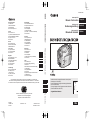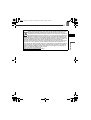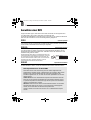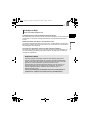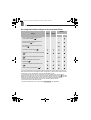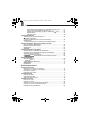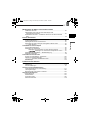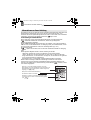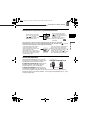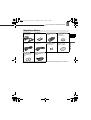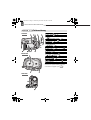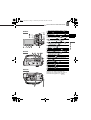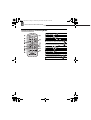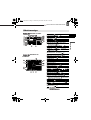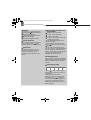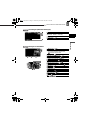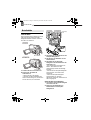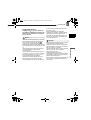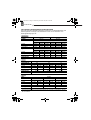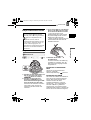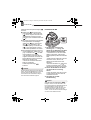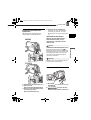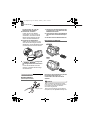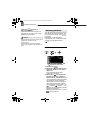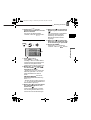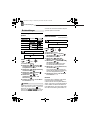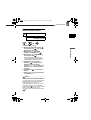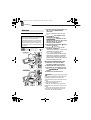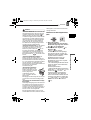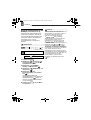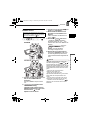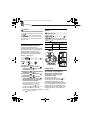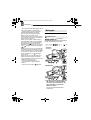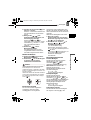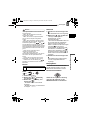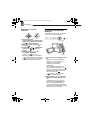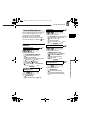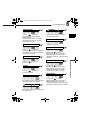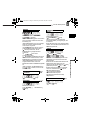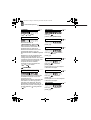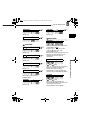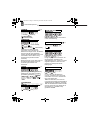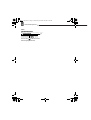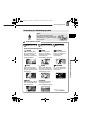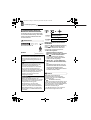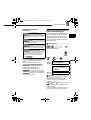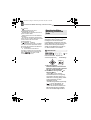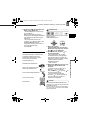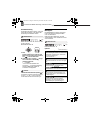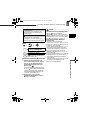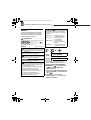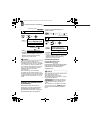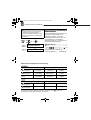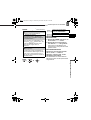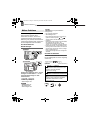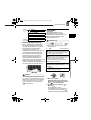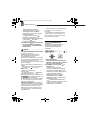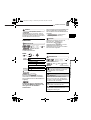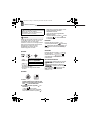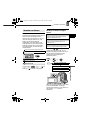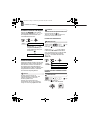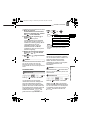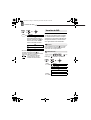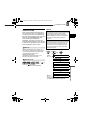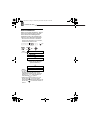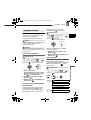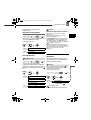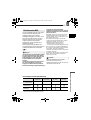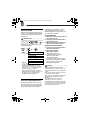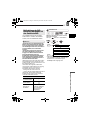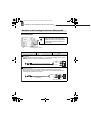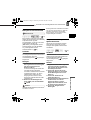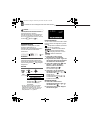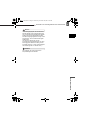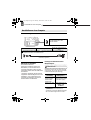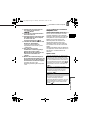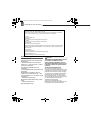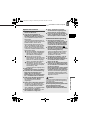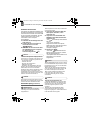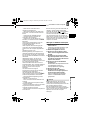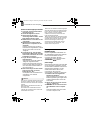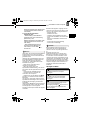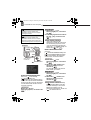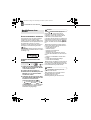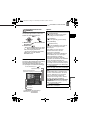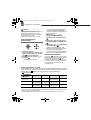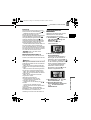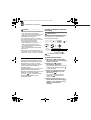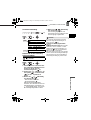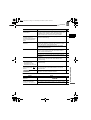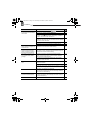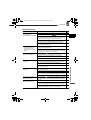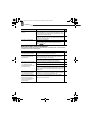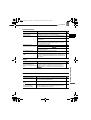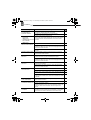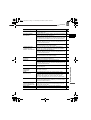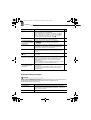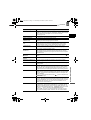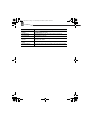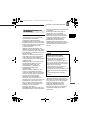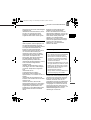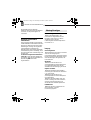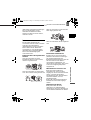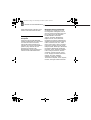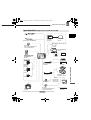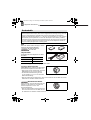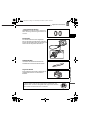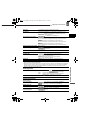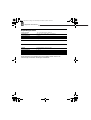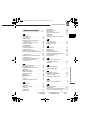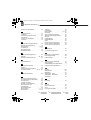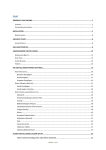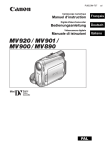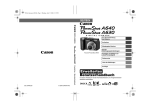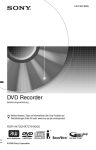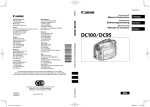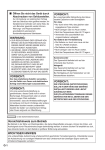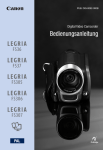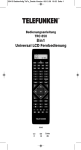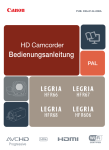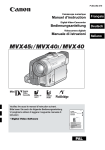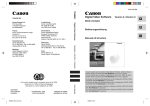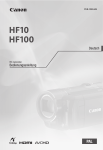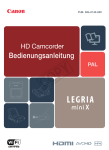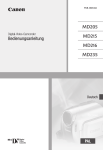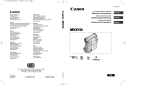Download Herunterladen
Transcript
PUB.DIM-796A Caméscope DVD Manuel d’instruction Français Canon Europa N.V. P.O. Box 2262 1180 EG Amstelveen The Netherlands www.canon-europa.com France: Canon France S.A. 17, quai du Président Paul Doumer 92414 COURBEVOIE, CEDEX Tél: (01)-41 30 15 15 www.canon.fr Belgique: Canon Belgium N.V./S.A. Bessenveldstraat 7 1831 Diegem (Machelen) Tél: (02)-7220411 Fax: (02)-7213274 www.canon.be Luxembourg: Canon Luxembourg SA Rue des joncs, 21 L-1818 Howald Tel: (352) 48 47 961 www.canon.lu DVD-Camcorder Bedienungsanleitung Deutsch Videocamera DVD Manuale di istruzioni Italiano Schweiz: Canon (Schweiz) AG Industriestrasse 12 CH-8305 Dietlikon Canon Helpdesk: Tel: 0848 833 838 www.canon.ch Österreich: Canon Ges.m.b.H. Zetschegasse 11 A-1230 Wien Canon Helpdesk: Tel: 0810 / 0810 09 (zum Ortstarif) www.canon.at Italia: Canon Italia S.p.A. Consumer Imaging Marketing Via Milano 8 CAP-20097 San Donato Milanese (MI) Tel: (02)-82481 Fax: (02)-82484600 www.canon.it Supporto Clienti per Prodotti Consumer: Tel. 848 800 519 www.canon.it/Support FRANÇAIS DEUTSCH ITALIANO Suisse: Canon Schweiz AG Division vente indirecte Industriestrasse 12 8305 Dietlikon Tél: (01)-835 68 00 Fax: (01)-835 68 88 www.canon.ch Deutschland: Canon Deutschland GmbH Europark Fichtenhain A10 D-47807 Krefeld Canon Helpdesk: Tel: 0180 / 500 6022 (0,12 €/Min. – im deutschen Festnetz) www.canon.de Les informations contenues dans ce manuel ont été vérifiées le 1er janvier 2007. Die in dieser Anleitung enthaltenen Informationen sind auf dem Stand vom 1. Januar 2007. Le informazioni contenute nel presente manuale sono state verificate alla data dell’1 gennaio 2007. Veuillez lire aussi le manuel d'instruction suivant (version electronique sur fichier PDF). Lesen Sie bitte auch die folgende Anleitung (elektronische Version als PDF-Datei). Si prega di leggere anche il seguente manuale di istruzioni (versione elettronica su file PDF). • Digital Video Software 0066W473 PUB.DIM-796A 0000N/0.0 © CANON INC. 2007 PRINTED IN JAPAN IMPRIME AU JAPON PUB.DIM-796A Document réalisé avec du papier recyclé à 100%. Gedruckt zu 100 % auf Recyclingpapier. Stampato su carta riutilizzata al 100%. Digital Video Software Manuel d’instruction Version 25 Français PAL D119_PAL-D.book Page 2 Wednesday, December 20, 2006 4:45 PM 2 Wichtige Hinweise zum Gebrauch Einführung WARNUNG: UM DAS RISIKO VON ELEKTRISCHEN SCHLÄGEN AUSZUSCHLIESSEN, ÖFFNEN SIE DAS CAMCORDER-GEHÄUSE NICHT. INNERHALB DES GERÄTS GIBT ES KEINE VOM BENUTZER ZU REPARIERENDE TEILE. DAFÜR IST AUSSCHLIESSLICH DER QUALIFIZIERTE KUNDENDIENST ZUSTÄNDIG. WARNUNG: DAS GERÄT DARF AUS SICHERHEITSGRÜNDEN WEDER REGEN NOCH FEUCHTIGKEIT AUSGESETZT WERDEN. VORSICHT: AUS SICHERHEITSGRÜNDEN ZUR VERMEIDUNG VON FEUER ODER EXPLOSION UND ZUR VERMEIDUNG VON FUNKTIONSSTÖRUNGEN VERWENDEN SIE BITTE AUSSCHLIESSLICH DAS EMPFOHLENE ZUBEHÖR. VORSICHT: ZIEHEN SIE NACH GEBRAUCH STETS DEN NETZSTECKER. Der Netzstecker trennt das Gerät von der Stromversorgung. Der Netzstecker sollte immer erreichbar sein, damit er im Notfall herausgezogen werden kann. Decken Sie das Netzgerät während der Benutzung nicht mit Textilien ab, und platzieren Sie es stets mit genügend Raum darum herum. Anderenfalls kann sich Hitze stauen, die das Plastikgehäuse verformt, und es kann zu elektrischen Schlägen oder Bränden kommen. Das Geräteschild mit den Anschlusswerten befindet sich an der Unterseite des CA-570. Bei Verwendung eines anderen Gerätes außer dem Kompakt-Netzgerät CA-570 kann der Camcorder beschädigt werden. LASERPRODUKT DER KLASSE 1 Hinweise für Deutschland Batterien und Akkumulatoren gehören nicht in den Hausmüll! Im Interesse des Umweltschutzes sind Sie als Endverbraucher gesetzlich verpflichtet (Batterieverordnung), alte und gebrauchte Batterien und Akkumulatoren zurückzugeben. Sie können die gebrauchten Batterien an den Sammelstellen der öffentlich-rechtlichen Entsorgungsträger in Ihrer Gemeinde oder überall dort abgeben, wo Batterien der betreffenden Art verkauft werden. Die Batterien werden unentgeltlich für den Verbraucher zurückgenommen. D119_PAL-D.book Page 3 Wednesday, December 20, 2006 4:45 PM 3 Einführung Nur Europäische Union (und EWR). Dieses Symbol weist darauf hin, dass dieses Produkt gemäß Richtlinie über Elektround Elektronik-Altgeräte (2002/96/EG) und nationalen Gesetzen nicht über den Hausmüll entsorgt werden darf. Dieses Produkt muss bei einer dafür vorgesehenen Sammelstelle abgegeben werden. Dies kann z. B. durch Rückgabe beim Kauf eines ähnlichen Produkts oder durch Abgabe bei einer autorisierten Sammelstelle für die Wiederaufbereitung von Elektro- und Elektronik-Altgeräten geschehen. Der unsachgemäße Umgang mit Altgeräten kann aufgrund potentiell gefährlicher Stoffe, die häufig in Elektro- und Elektronik-Altgeräte enthalten sind, negative Auswirkungen auf die Umwelt und die menschliche Gesundheit haben. Durch die sachgemäße Entsorgung dieses Produkts tragen außerdem Sie zu einer effektiven Nutzung natürlicher Ressourcen bei. Informationen zu Sammelstellen für Altgeräte erhalten Sie bei Ihrer Stadtverwaltung, dem öffentlich-rechtlichen Entsorgungsträger, einer autorisierten Stelle für die Entsorgung von Elektro- und ElektronikAltgeräten oder Ihrer Müllabfuhr. Weitere Informationen zur Rückgabe und Entsorgung von Elektro- und Elektronik-Altgeräten finden Sie unter www.canon-europe.com/environment. (EWR: Norwegen, Island und Liechtenstein) D119_PAL-D.book Page 4 Wednesday, December 20, 2006 4:45 PM 4 Auswählen einer DVD Es gibt viele DVD-Typen, aber dieser Camcorder verwendet nur die folgenden drei 8 cm Mini-DVD-Typen: DVD-R, DVD-R DL und DVD-RW. Die Verwendungsmöglichkeiten von DVDs hängen vom DVD-Typ ab; wählen Sie daher die DVD aus, die am besten für Ihren Verwendungszweck geeignet ist. DVD-R Optimale Kompatibilität DVD-Rs können nur einmal bespielt werden – die Aufnahmen können nicht bearbeitet oder gelöscht werden. Andererseits sind diese DVDs relativ preiswert und lassen sich in den meisten handelsüblichen DVD-Playern abspielen. DVD-R DL Optimale Aufzeichnungsdauer Eine Seite einer doppelschichtigen DVD hat eine um 80 % höhere Datenkapazität (2,6 GB). DVD-R DLs lassen sich jedoch nur auf DVD-Geräten abspielen, die mit doppelschichtigen DVDs kompatibel sind. Außerdem können die Aufnahmen nicht bearbeitet oder gelöscht werden. Doppelschichtige DVDs haben zwei Aufnahmeschichten. Der Camcorder beginnt die Aufzeichnung auf Schicht 1 und setzt sie auf Schicht 2 fort. Beim Abspielen einer Aufnahme, die sich über beide Schichten erstreckt, kann es zu einer kurzen Unterbrechung (etwa 1 Sekunde) kommen, wenn der Camcorder auf die zweite Schicht umschaltet. DVD-RW Schicht 2 Szene 2 Schicht 1 Szene 1 Aufnahmefläche Optimale Wiederverwendbarkeit Aufnahmen auf einer DVD-RW können bearbeitet oder gelöscht werden. Außerdem kann die DVD initialisiert1 werden, so dass Sie dieselbe DVD mehrfach verwenden können. DVD-Spezifikationen für DVD-RWs DVD-RWs können unter Verwendung einer der beiden folgenden DVDSpezifikationen bespielt werden: VIDEO-Modus und VR-Modus. Beim ersten Einlegen einer neuen DVD-RW zeigt der Camcorder automatisch den Initialisierungsbildschirm an, auf dem Sie die DVD-Spezifikation für die DVD wählen können. VIDEO-Modus: Eine im VIDEO-Modus bespielte und finalisierte2 DVD-RW lässt sich mit den meisten handelsüblichen DVD-Geräten abspielen und ist so optimal kompatibel. Die Aufzeichnungen können jedoch nicht bearbeitet (gelöscht, umgestellt usw.) werden. VR-Modus: Die Aufnahmen können leicht bearbeitet werden. Im VR-Modus bespielte DVD-RWs können jedoch nur mit DVD-Playern wiedergegeben werden, die mit DVD-RWs im VR-Modus kompatibel sind. Hinweis: DVD-Rs und DVD-R DLs können nur im VIDEO-Modus bespielt werden. D119_PAL-D.book Page 5 Wednesday, December 20, 2006 4:45 PM 5 Die Vorteile von DVDs Warum DVDs besser als Bänder sind Aufnahmen können nicht versehentlich überspielt werden. Bei Verwendung einer DVD zeichnet der Camcorder automatisch auf dem freien Platz auf der DVD auf. So können wertvolle Erinnerungen nicht versehentlich überspielt werden. Sie können Ihre Aufnahmen einfach auf dem Computer bearbeiten. Sie können Ihre Videos und Fotos von der DVD auf einen Computer übertragen und mit einer Bearbeitungssoftware ganz einfach editieren. Erstellen Sie so problemlos Ihre eigenen Originalfilme. Empfohlene DVDs Die Leistung dieses Camcorders wurde mit einschichtigen DVDs (Canon DVD-Rs und Hitachi-Maxell DVDs der HG-Serie) und doppelt beschichteten DVDs (Canon DVD-R DL54 DVDs und Verbatim DVDs des Typs DVD-R DL) geprüft. Für weitere Einzelheiten wenden Sie sich bitte an den Kundensupport des Herstellers. Beachten Sie bitte, dass der Versuch, mit diesem Camcorder DVDs zu bespielen oder abzuspielen, die mit einem anderen Digitalgerät bespielt, initialisiert oder finalisiert wurden, zu Datenverlust führen kann. Um eine höchstmögliche Kompatibilität mit externen DVD-Geräten zu gewährleisten, empfehlen wir die Aufzeichnung im VIDEO-Modus. Einführung Wählen Sie einfach eine Szene in der Indexansicht aus. Sie müssen die gewünschte Szene nicht durch Vor- und Zurückspulen wie bei einem Band suchen. Wählen Sie einfach eine Szene in der Indexansicht aus, und starten Sie die Wiedergabe ohne Zeitverlust. D119_PAL-D.book Page 6 Wednesday, December 20, 2006 4:45 PM 6 Die verfügbaren Funktionen hängen von der verwendeten DVD ab DVD-RW DVD-Typ DVD-R DVD-R DL VIDEO Szenen mit diesem Camcorder bearbeiten (Szenen löschen, Playliste bearbeiten) ( 73) – – Eine Szene oder ein Standbild unmittelbar nach der Aufnahme löschen ( 74, 79) – – DVD initialisieren, um sie erneut zum Aufnehmen zu verwenden ( 77) – – Einen Namen für die DVD festlegen ( VR – 78) DVD finalisieren, um sie in einem DVD-Player abzuspielen ( 83) Aufnahmen zu einer bereits finalisierten DVD hinzufügen ( 85) 3 – – 4 Kopieren von Standbildern zwischen DVD und Speicherkarte ( 80) Umwandeln von Standbildern in Bilder-Movie-Szenen ( 80) Szenen auf einem Computer bearbeiten5 ( 90) Durch die Initialisierung einer DVD werden alle Aufnahmen auf der DVD gelöscht und der freie Platz auf der DVD auf den ursprünglichen Wert zurückgesetzt, so dass die DVD wiederverwendet werden kann. DVD-Rs und DVD-R DLs können nicht initialisiert werden. 2 Unter Finalisierung versteht man die Verarbeitung des freien Platzes (des unbeschriebenen Bereiches) auf der DVD, so dass sie auf externen Geräten abgespielt werden kann ( 83). Beim Finalisieren einer DVD-R DL muss der Camcorder beide Schichten verarbeiten. Daher, und je nach Größe des nicht bespielten Bereichs der DVD, kann der Finalisiervorgang länger dauern. 3 Die Wiedergabe kann nicht auf allen externen DVD-Geräten garantiert werden. 4 Die DVD muss zuerst entfinalisiert werden. 5 Die Software MyDVD for Canon wird mit dem nicht mitgeliefert. 1 D119_PAL-D.book Page 7 Wednesday, December 20, 2006 4:45 PM 7 Inhaltsverzeichnis Einführung Vorbereitungen Erste Schritte Laden des Akkus ...........................................................................................22 Einlegen und Herausnehmen einer DVD ......................................................25 Einsetzen und Herausnehmen der Speicherkarte .........................................27 Vorbereiten des Camcorders.........................................................................27 Fernbedienung ...............................................................28 Einstellen des LCD-Monitors .........................................................................29 Benutzung der Menüs Wählen einer Option im FUNC.-Menü...........................................................30 Wählen einer Option aus den Setup-Menüs..................................................31 Ersteinstellungen Ändern der Sprache.......................................................................................32 Ändern der Zeitzone ......................................................................................32 Einstellen von Datum und Uhrzeit .................................................................33 Grundlegende Funktionen Aufnahme Videoaufnahme .............................................................................................34 Auswahl des Seitenverhältnisses für Ihre Aufnahmen (16:9 Breitbildformat oder 4:3) ....................................................................36 Aufnahme von Fotos .....................................................................................37 Auswählen des Mediums für Fotos ...............................................................38 Zoomen .........................................................................................................38 Schnellstartfunktion (Quick Start) ..................................................................39 Wiedergabe Videowiedergabe...........................................................................................40 Anzeigen von Fotos.......................................................................................42 Vergrößern der Fotos während der Wiedergabe ...........................................44 Fortgeschrittene Funktionen Liste der Menüoptionen FUNC.-Menü .................................................................................................45 Setup-Menüs .................................................................................................48 Kamera-Setup (Digitalzoom, Bildstabilisierung usw.) ..........................48 DVD Betrieb (Bilder-Movie, Finalisieren usw.) ....................................50 Einführung Auswählen einer DVD .....................................................................................4 Informationen zu dieser Anleitung Informationen zum Joystick und zur Joystick-Funktionsübersicht.................11 Hinweise zum Hauptschalter .........................................................................11 Hinweis zu den Betriebsarten........................................................................12 Lernen Sie Ihren Camcorder kennen Mitgeliefertes Zubehör...................................................................................13 Teilebezeichnung .......................................................................14 Teilebezeichnung ...................................................................16 Bildschirmanzeigen .......................................................................................19 D119_PAL-D.book Page 8 Wednesday, December 20, 2006 4:45 PM 8 Foto Betrieb (Karteninitialisierung, DVD/Karte kopieren usw.) ........... 51 Display-Setup (LCD-Helligkeit, Sprache usw.).................................... 51 System-Setup (Lautstärke, Signalton, Medienwahl usw.) ............. 52 Dat/Zeit-Setup..................................................................................... 53 Eingangsmodus .................................................................................. 54 Aufnahmeprogramme Verwendung der Aufnahmeprogramme ........................................................ 55 Flexible Aufnahmen: Ändern des Blendenwerts und der Verschlusszeit ..................................... 56 Spezialszenen: Aufnahmeprogramme für spezielle Aufnahmebedingungen ...................... 57 Einstellen des Bildes: Belichtung, Schärfe und Farbe Manuelle Belichtungseinstellung................................................................... 58 Manuelle Fokussiereinstellung...................................................................... 59 Weißabgleich ................................................................................................ 60 Bildeffekte ..................................................................................................... 62 Aufnahmeoptionen für Standbilder Wahl der Größe und Qualität von Standbildern ............................................ 63 Aufnehmen eines Standbilds während der Filmaufnahme............................ 64 Automatische Fokus-Priorität........................................................................ 65 Belichtungsmessung ................................................................. 65 Serienbildaufnahme und Belichtungsreihe .................... 66 Weitere Funktionen Bildschirmanzeigen....................................................................................... 68 Blitz............................................................................................ 69 Mini-Videoleuchte ...................................................................... 70 Selbstauslöser .............................................................................................. 71 Digitaleffekte ................................................................................................. 71 Bearbeitungsfunktionen Verwalten von Szenen Hinzufügen von Szenen zur Playliste ........................................................... 73 Verschieben von Szenen in der Playliste...................................................... 74 Löschen von Szenen .................................................................................... 74 Unterteilen einer Szene ................................................................................ 75 Verwalten der DVD Schützen der DVD ........................................................................................ 76 Initialisieren der DVD .................................................................................... 77 Ändern des DVD-Namens ............................................................................ 78 Verwalten von Fotos Löschen von Fotos........................................................................................ 79 Kopieren von Fotos....................................................................................... 80 Umwandeln von Fotos in Bilder-Movie-Szenen ............................................ 80 Schützen von Fotos auf der Speicherkarte ................................................... 81 Initialisieren der Speicherkarte...................................................................... 82 D119_PAL-D.book Page 9 Wednesday, December 20, 2006 4:45 PM 9 Wiedergeben der DVD in einem externen Gerät Finalisieren der DVD .....................................................................................83 Wiedergeben Ihrer DVD auf einem DVD-Player oder Computer-DVD-Laufwerk............................................................................84 Entfinalisieren der DVD – zusätzliche Aufnahmen auf eine finalisierte DVD ............................................................................................................85 Externe Anschlüsse Zusätzliche Informationen Probleme? Fehlersuche.................................................................................................106 Liste der Meldungen .................................................................................... 111 Hinweise und Vorsichtsmaßnahmen Vorsichtsmaßnahmen zur Handhabung ......................................................117 Wartung/Sonstiges .....................................................................................120 Benutzung des Camcorders im Ausland .....................................................122 Allgemeine Informationen Systemübersicht ..........................................................................................123 Sonderzubehör ............................................................................................124 Technische Daten ........................................................................................126 Stichwortverzeichnis ....................................................................................129 Einführung Anschluss an ein Fernsehgerät oder einen Videorecorder Anschlussdiagramme ....................................................................................86 Wiedergabe auf einem Fernsehschirm..........................................................87 Überspielen auf einen analogen oder digitalen Videorecorder......................87 Video-Eingang .....................................................................................88 Anschließen an einen Computer PC-Anschlussdiagramme ..............................................................................90 Übertragen von Aufnahmen ..........................................................................90 Übertragen von Aufnahmen mit dem Windows Explorer ....................90 Übertragen von Aufnahmen mit MyDVD for Canon.........91 Übertragen von Standbildern – Direktübertragung ........................................96 Übertragungsaufträge....................................................................................99 Anschließen an einen Drucker Drucken von Standbildern – Direktdruck .....................................................100 Wählen der Druckeinstellungen...................................................................101 Auswählen des Bildausschnitts................................................103 Druckaufträge ..............................................................................................104 D119_PAL-D.book Page 10 Wednesday, December 20, 2006 4:45 PM 10 Informationen zu dieser Anleitung Informationen zu dieser Anleitung Informationen zu dieser Anleitung Wir danken Ihnen für den Kauf des Canon DC50/DC51/DC220/DC230. Bitte lesen Sie diese Anleitung aufmerksam durch, bevor Sie den Camcorder benutzen, und bewahren Sie sie für spätere Bezugnahme auf. Falls Ihr Camcorder nicht einwandfrei funktioniert, nehmen Sie die Tabelle Fehlersuche ( 106) zu Hilfe. In der Anleitung verwendete Hinweise WICHTIG: Auf den Camcorderbetrieb bezogene Vorsichtsmaßnahmen. HINWEISE: Zusätzliche Informationen, welche die grundlegenden Bedienungsverfahren ergänzen. ÜBERPRÜFEN SIE: Einschränkungen, die auftreten, wenn die beschriebene Funktion nicht in allen Betriebsarten zur Verfügung steht (z.B. die Betriebsart, auf die der Camcorder eingestellt sein sollte, der notwendige DVD-Typ, usw.) : Seitennummer. : Option oder Funktion, die nur bei einem bestimmten Modell zur Verfügung steht. Die folgenden Begriffe werden in dieser Anleitung verwendet: “Bildschirm” bezieht sich auf den LCD-Monitor und den Suchermonitor. “Szene” bezieht sich auf eine Filmeinheit von dem Punkt, an dem Sie die Start/ Stopp-Taste drücken, um die Aufnahme zu beginnen, bis die Taste erneut gedrückt wird, um die Aufnahme zu unterbrechen. Die Begriffe “Foto” und “Standbild” werden bedeutungsgleich verwendet. Die in dieser Anleitung enthaltenen Abbildungen wurden mit einer Kamera aufgenommen und zur besseren Darstellbarkeit optisch bearbeitet. Beachten Sie, dass sich die Abbildungen in dieser Anleitung auf das Modell beziehen, sofern nicht anders angegeben. 32 Klammern [ ] und Großbuchstaben beziehen sich auf die Menüoptionen, wie sie auf dem Bildschirm angezeigt werden. Die Standardeinstellungen bei Menüoptionen werden fett gedruckt angezeigt (z. B. [AN], [AUS]). Ersteinstellungen auf Tasten am Camcorder und bleiben bei jeder gewählten Sprache unverändert. Ersteinstellungen Ersteinstellungen Ändern der Sprache Optionen Ändern der Zeitzone [DEUTSCH] [ ROMANA ] [ [ENGLISH] [TÜRKÇE] [ [ESPAÑOL] [ ] [FRANÇAIS] [ [ITALIANO] [ ] [POLSKI] [ ] Standardeinstellung ] ] [ DAT/ZEIT-SETUP ] ] [ ] [ ] Standardeinstellung ZEITZONE/SOM PARIS FUNC. ( DISPLAY-SETUP Menüpunkt und seine Standardeinstellung SPRACHE Zu bedienende Tasten und Schalter FUNC. . ) das Symbol , und drücken Sie ( ), um die Setup-Menüs zu öffnen. ) [DAT/ZEITSETUP], und drücken Sie ( ). Wählen Sie ( ) [ZEITZONE/SOM], und drücken Sie ( ). Die Zeitzoneneinstellung erscheint. Die Standardeinstellung ist Paris. Wählen Sie ( ) Ihre Zeitzone aus, und drücken Sie ( ). Wenn gegenwärtig Sommerzeit gilt, wählen Sie die Zeitzonen-Einstellung mit dem nachgestellten Symbol . Drücken Sie FUNC. , um das Menü zu schließen. 3 Wählen Sie ( ( 30) 4 1 Drücken Sie 2 Wählen Sie ( FUNC. . ) das Symbol , und drücken Sie ( ), um die Setup-Menüs zu öffnen. ) [DISPLAY-SETUP], und drücken Sie ( ). Wählen Sie ( ) [SPRACHE ], und drücken Sie ( ). Wählen Sie ( , ) die gewünschte Option aus, und ). drücken Sie ( Drücken Sie FUNC. , um das Menü zu schließen. 5 3 Wählen Sie ( Die Namen von Tasten und Schaltern mit Ausnahme des Joysticks werden als “Taste” in einem Rahmen angegeben (z. B. FUNC. ). 30) 1 Drücken Sie 2 Wählen Sie ( ENGLISH FUNC. 4 5 6 HINWEISE Falls Sie die Sprache versehentlich geändert haben, folgen Sie dem Symbol neben dem Menüpunkt, um die Einstellung zu ändern. Die Anzeigen und , die in einigen Menübildschirmen erscheinen, beziehen sich 6 Zeitzonen Nachdem Sie Ihre Zeitzone, das Datum und die Uhrzeit eingestellt haben, müssen Sie die Uhr nicht jedes Mal neu stellen, wenn Sie in eine andere Zeitzone reisen. Stellen Sie einfach die Zeitzone Ihres Zielortes ein; der Camcorder passt dann die Uhreinstellung automatisch an. D119_PAL-D.book Page 11 Wednesday, December 20, 2006 4:45 PM Informationen zu dieser Anleitung 11 Informationen zum Joystick und zur Joystick-Funktionsübersicht Drücken Sie auf den Joystick ( ), um die Einstellungen zu speichern oder eine Operation zu bestätigen. Auf den Menübildschirmen wird diese Aktion durch das Symbol dargestellt. Drücken Sie den Joystick nach oben, unten, links oder rechts ( , ), um einen Menüpunkt auszuwählen oder Einstellungen zu ändern. In den Abbildungen dieser Anleitung werden die Positionen, die für die erläuterte Funktion nicht relevant sind, durch ein Streifenmuster gekennzeichnet. Je nach Modell und Betriebsmodus können diese Positionen leer sein oder ein anderes Symbol als das abgebildete zeigen. WTR Wenn die Joystick-Funktionsübersicht mehr als eine “Seite” umfasst, wird [WTR] und das Seitenzahl-Symbol ( ) in der unteren Position angezeigt. Drücken Sie den Joystick ( ) in Richtung [WTR], um die nächste “Seite” der Funktionsübersicht anzuzeigen. Hinweise zum Hauptschalter Mit dem Hauptschalter lässt sich nicht nur der Camcorder an- und ausschalten, sondern auch die Betriebsart des Camcorders einstellen. So schalten Sie den Camcorder ein: Halten Sie die Sperrtaste gedrückt, und schieben Sie den Hauptschalter nach unten auf ON (EIN). So ändern Sie die Betriebsart: Schieben Sie den Sperrtaste Hauptschalter ausgehend von der Position ON kurz in Richtung MODE, und geben Sie ihn wieder frei. Durch diesen Vorgang wird die Betriebsart zwischen Aufnahme (CAMERA - rote Anzeige) und Wiedergabe (PLAY - grüne Anzeige) umgeschaltet. Einführung Die Funktionen, die dem Joystick zugeordnet sind, hängen vom jeweiligen Betriebsmodus und von den Camcorder-Einstellungen ab. Drücken Sie ( ), um die Joystick-Funktionsübersicht anzuzeigen/auszublenden. D119_PAL-D.book Page 12 Wednesday, December 20, 2006 4:45 PM 12 Informationen zu dieser Anleitung Hinweis zu den Betriebsarten Die Betriebsarten des Camcorders werden durch die Positionen des Hauptschalters und des Schalters / bestimmt. In der Anleitung zeigt an, dass eine Funktion in der angegebenen Betriebsart zur Verfügung steht, und zeigt an, dass die Funktion nicht genutzt werden kann. Wenn keine Symbole von Betriebsarten angegeben sind, steht die Funktion in allen Betriebsarten zur Verfügung. Betriebsart Betriebsartanzeige Schalter / Symbolanzeige CAMERA (Rot) PLAY (Grün) 1 1 1 2 (Filme) CAMERA (Rot) PLAY (Grün) oder 2 (Standbilder) oder 2 Betrieb Filmaufnahme auf die DVD 34 Filmwiedergabe von der DVD 40 Standbildaufnahme auf die Speicherkarte oder DVD 37 Standbildwiedergabe von der Speicherkarte oder DVD 42 Funktionen, die nur für Standbilder genutzt werden können, die auf DVD aufgenommen wurden, sind mit und gekennzeichnet, und Funktionen, die nur für Standbilder genutzt werden können, die auf Speicherkarte aufgenommen wurden, sind stattdessen mit und gekennzeichnet. Abhängig von der Wahl, die Standbilder auf der DVD oder der Speicherkarte zu speichern. Warenzeichenangaben • miniSD™ ist ein Warenzeichen der SD Card Association. • Windows® ist ein eingetragenes Warenzeichen der Microsoft Corporation in den USA und/ oder in anderen Ländern. • Macintosh und Mac OS sind eingetragene Warenzeichen von Apple Computer, Inc. in den USA und in anderen Ländern. • ist ein Warenzeichen der DVD Format/Logo Licensing Corporation. • Hergestellt unter Lizenz der Dolby Laboratories. “Dolby” und das doppelte D-Symbol sind Warenzeichen von Dolby Laboratories. • Die übrigen Namen und Produkte, die oben nicht erwähnt werden, können Warenzeichen oder eingetragene Warenzeichen ihrer jeweiligen Firmen sein. • JEGLICHE VERWENDUNG DIESES PRODUKTS, AUSSER ZUM PERSÖNLICHEN GEBRAUCH IN EINER WEISE, DIE DEM MPEG-2 STANDARD FÜR DIE KODIERUNG VON VIDEO-INFORMATIONEN FÜR PACKAGED MEDIA ENTSPRICHT, IST IM ANWENDUNGSBEREICH DER PATENTE DES MPEG-2 PATENT PORTFOLIO OHNE MPEG LA-LIZENZ AUSDRÜCKLICH UNTERSAGT; EINE DERARTIGE LIZENZ IST ERHÄLTLICH BEI MPEG LA, L.L.C., 250 STEELE STREET, SUITE 300, DENVER, COLORADO 80206, USA. D119_D_Chap01-3.fm Page 13 Thursday, February 1, 2007 1:32 PM Lernen Sie Ihren Camcorder kennen 13 Mitgeliefertes Zubehör Lernen Sie Ihren Camcorder kennen Akku BP-208 Stereo-Videokabel STV-250N USB-Kabel IFC-300PCU Software-CD-ROM Roxio MyDVD for Canon Schulterriemen SS-900** Fernbedienung WL-D86 Unbespielte DVD-R (8 cm Mini DVD) Lithium-Knopfbatterie CR2025 für Fernbedienung Software-CD-ROM* DIGITAL VIDEO SOLUTION DISK * Enthält die elektronische Version der Digital Video Software Bedienungsanleitung als PDF-Datei. **Nur Europa. Einführung Kompaktnetzgerät CA-570 (inkl. Netzkabel) D119_PAL-D.book Page 14 Wednesday, December 20, 2006 4:45 PM 14 Lernen Sie Ihren Camcorder kennen Teilebezeichnung Linke Seite Rechte Seite FUNC.-Taste ( 30, 45) DISP.-Taste ( 68) QUICK START-Taste und Standby-Leuchte ( 39) Kartenzugriffslampe CARD ( 37) Speicherkartenschlitz ( 27) AV-Buchse ( 86) Speicherkartenschlitzabdeckung/ Kontaktabdeckung USB-Buchse ( 90) Taste (Print/Share) ( 94, 96, 101) BATT.-Schalter (Akkuentriegelung) ( 22) RESET-Taste ( 106) Seriennummer Akkufach ( 22) DVD-Fachabdeckung ( 25) Griffriemen ( 27) DC IN-Buchse ( 22) Blitz ( 69) Mini-Videoleuchte ( 70) Fernbedienungssensor ( 28) Stereomikrofon Die Namen von Tasten und Schaltern mit Ausnahme des Joysticks werden als “Taste” in einem Rahmen angegeben (z. B. FUNC. ). Vorderseite D119_PAL-D.book Page 15 Wednesday, December 20, 2006 4:45 PM Lernen Sie Ihren Camcorder kennen Rückseite Unterseite PLAY Betriebsartanzeige (grün) ( 12) Joystick ( 11) CAMERA Betriebsartanzeige (rot) ( 12) LCD-Monitor ( 29) (Rückspulen)-Taste ( 41) / 38) Taste Auszoomen W (Weitwinkel) ( (Vorspulen)-Taste ( 41) / 38) Taste Einzoomen T (Tele) ( / (Wiedergabe/Pause)-Taste ( 40) / START/STOP-Taste ( 34) (Stopp)-Taste ( 40) / PLAYLIST-Taste ( 73) Sucher ( 27) Sucher-Scharfeinstellhebel ( 27) Schalter / (Filme/Standbilder) ( 12) DVD-Zugriffslampe DISC ( 34, 37) / Ladeanzeige CHG ( 22) Start/Stopp-Taste ( 34) Hauptschalter ( 11) OPEN-Schalter (DVD-Fachabdeckung öffnen) ( 25) Griffriemen ( 27) Moduswahlschalter ( 55) Zoomregler ( 38) PHOTO-Taste ( 37) Lautsprecher 41) Stativbuchse ( 35) Gurtöse Die Namen von Tasten und Schaltern mit Ausnahme des Joysticks werden als “Taste” in einem Rahmen angegeben (z. B. FUNC. ). Einführung Oberseite 15 D119_PAL-D.book Page 16 Wednesday, December 20, 2006 4:45 PM 16 Lernen Sie Ihren Camcorder kennen Teilebezeichnung Linke Seite Rechte Seite DISP.-Taste ( 68) FUNC.-Taste ( 30, 45) QUICK START-Taste und Standby-Leuchte ( 39) Kartenzugriffslampe CARD ( 37) Speicherkartenschlitz ( 27) AV-Buchse ( 86) Speicherkartenschlitzabdeckung/ Kontaktabdeckung USB-Buchse ( 90) BATT.-Schalter (Akkuentriegelung) ( 22) RESET-Taste ( 106) Seriennummer Akkufach ( 22) Objektivschutz-Schalter ( 34, 37) ( offen, geschlossen) DVD-Fachabdeckung ( 25) Griffriemen ( 27) DC IN-Buchse ( 22) Fernbedienungssensor ( 28) Stereomikrofon Die Namen von Tasten und Schaltern mit Ausnahme des Joysticks werden als “Taste” in einem Rahmen angegeben (z. B. FUNC. ). Vorderseite D119_PAL-D.book Page 17 Wednesday, December 20, 2006 4:45 PM Lernen Sie Ihren Camcorder kennen Rückseite Unterseite PLAY Betriebsartanzeige (grün) ( 12) Joystick ( 11) CAMERA Betriebsartanzeige (rot) ( 12) LCD-Monitor ( 29) (Rückspulen)-Taste ( 41) / 38) Taste Auszoomen W (Weitwinkel) ( (Vorspulen)-Taste ( 41) / 38) Taste Einzoomen T (Tele) ( / (Wiedergabe/Pause)-Taste ( 40) / START/STOP-Taste ( 34) (Stopp)-Taste ( 40) / PLAYLIST-Taste ( 73) Sucher ( 27) Sucher-Scharfeinstellhebel ( 27) Schalter / (Filme/Standbilder) ( 12) DVD-Zugriffslampe DISC ( 34, 37) / Ladeanzeige CHG ( 22) Start/Stopp-Taste ( 34) Hauptschalter ( 11) OPEN-Schalter (DVD-Fachabdeckung öffnen) ( 25) Griffriemen ( 27) Moduswahlschalter ( 55) Zoomregler ( 38) PHOTO-Taste ( 37) Lautsprecher 41) Stativbuchse ( 35) Gurtöse Die Namen von Tasten und Schaltern mit Ausnahme des Joysticks werden als “Taste” in einem Rahmen angegeben (z. B. FUNC. ). Einführung Oberseite 17 D119_PAL-D.book Page 18 Wednesday, December 20, 2006 4:45 PM 18 Lernen Sie Ihren Camcorder kennen Fernbedienung WL-D86 START/STOP-Taste ( 34) FUNC.-Taste ( 30) MENU-Taste ( 31) PLAYLIST-Taste ( 73) Navigationstasten ( / / / ) PREV./NEXT-Tasten: Szenensprung ( 41)/ Indexansicht eine Seite nach oben/unten ( 40) Rückwärtssuchlauftaste SEARCH ( 41) / Rückwärtszeitlupentaste SLOW ( 41) Taste PLAY ( 40) Taste PAUSE ( 40) Taste STOP ( 40) PHOTO-Taste ( 37) Zoom-Tasten ( 38) SET-Taste Vorwärtssuchlauftaste SEARCH ( 41)/ Vorwärtszeitlupentaste SLOW ( 41) DISP.-Taste (Bildschirmanzeige) ( 68) D119_PAL-D.book Page 19 Wednesday, December 20, 2006 4:45 PM Lernen Sie Ihren Camcorder kennen 19 Bildschirmanzeigen Aufnahme von Filmen Aufzeichnen von Einführung Standbildern Betriebsart ( 12) Aufnahmeprogramm ( 55) Weißabgleich ( 60) Bildeffekt ( 62) Digitaleffekte ( 71) Aufnahmemodus ( 46) Standbildqualität/-größe (gleichzeitige Aufzeichnung) ( 64) Fernbedienungssensor aus** ( 52) Selbstauslöser ( 71) DVD-Typ DVD-R, DVD-R DL, DVD-RW ( 4) DVD-Spezifikation (VIDEO-Modus, VR-Modus) ( 4) Symbol für finalisierte DVD ( 83) Manuelle Scharfeinstellung ( 59) Bildstabilisierung ( 49) DVD-Betrieb Timecode (Stunden : Minuten : Sekunden) Restliche Aufnahmezeit auf der DVD Aufnahmezähler Windschutzfunktion aus ( 50) Mini-Videoleuchte* ( 70) Pegelmarkierung ( 52) Zoom ( 38), Belichtung ( 58) Belichtungsmessung* ( 65) Auslösemodus** ( 66) Standbildqualität/-größe ( 63) Bildstabilisierung (Standbilder)* ( 49) Zahl der verfügbaren Standbilder auf der Speicherkarte, auf der DVD Akkurestladung (geschätzt) AF-Rahmen ( 65) Camcorder-Verwacklungswarnung ( 48) Blitz* ( 69) Autofokus- (AF) und Belichtungs- (AE) Speicherung ( 37) * Nur . **Nur . D119_PAL-D.book Page 20 Wednesday, December 20, 2006 4:45 PM 20 Lernen Sie Ihren Camcorder kennen DVD-Betrieb Aufnahme, Aufnahmepause, Wiedergabe, Wiedergabepause, Zeitrafferwiedergabe, Zeitrafferwiedergabe rückwärts, Zeitlupenwiedergabe, Zeitlupenwiedergabe rückwärts Restliche Aufnahmezeit Wenn kein Speicherplatz auf der DVD mehr verfügbar ist, wird “ END” angezeigt und die Aufnahme gestoppt. Aufnahmezähler Der Camcorder zählt von 1 bis 10 Sekunden, wenn Sie die Aufnahme starten. Dies ist nützlich, um zu vermeiden, dass die Szenen zu kurz werden. Zahl der verfügbaren Standbilder auf der Speicherkarte/DVD Blinken in Rot: Keine Karte in Grün: 6 oder mehr Bilder in Gelb: 1 bis 5 Bilder in Rot: Es können keine Bilder mehr aufgenommen werden • Bei der Standbildwiedergabe ist die Anzeige immer grün. • DVD-Standbilder werden durch das Symbol und nicht durch das Symbol angezeigt. • Je nach den Aufnahmebedingungen kann es vorkommen, dass die angezeigte Zahl der verfügbaren Standbilder nicht abnimmt, obwohl eine Aufnahme gemacht worden ist, oder dass sie um zwei Standbilder auf einmal abnimmt. Karten/DVD-Zugriffsanzeige “ ” wird neben der Zahl der verfügbaren Bilder angezeigt, während der Camcorder Daten auf die Speicherkarte oder DVD schreibt. Akkurestladung (geschätzt) • Wenn “ ” in Rot zu blinken beginnt, ersetzen Sie den Akku durch einen voll aufgeladenen. • Wenn Sie einen leeren Akku anschließen, kann sich der Camcorder ausschalten, ohne “ ” anzuzeigen. • Je nach den Einsatzbedingungen des Camcorders und des Akkus wird die tatsächliche Akkuladung eventuell nicht genau angezeigt. D119_PAL-D.book Page 21 Wednesday, December 20, 2006 4:45 PM Lernen Sie Ihren Camcorder kennen 21 Filmwiedergabe (Während der Wiedergabe) DVD-Betrieb Wiedergabezeit (Stunden : Minuten : Sekunden) Szenennummer Datencode ( 68) Bildnummer ( 53) Aktuelles Bild/Gesamtzahl der Bilder auf Speicherkarte aufgenommen, auf DVD aufgenommen Histogramm ( 69) Symbol für den Bildschutz ( 81) Standbildqualität/-größe ( 63) Datum und Uhrzeit der Aufnahme Aufnahmeprogramm ( 55) Manuelle Scharfeinstellung ( 59) Belichtungsmessung* ( 65) Manuelle Belichtungseinstellung ( 58) Bildeffekt ( 62) Bildgröße ( 63) Dateigröße Blendenwert ( 56) Verschlusszeit ( 56) Weißabgleich ( 60) Blitz* ( 69) * Nur . Einführung Wiedergabe von Standbildern D119_PAL-D.book Page 22 Wednesday, December 20, 2006 4:45 PM 22 Erste Schritte Vorbereitungen Erste Schritte Erste Schritte Ladeanzeige CHG Laden des Akkus Der Camcorder kann entweder mit einem Akku oder direkt mit dem KompaktNetzgerät betrieben werden. Laden Sie den Akku vor Gebrauch. DC IN-Buchse BATT.-Schalter 3 Schließen Sie das Netzkabel an das Kompakt-Netzgerät an. 4 Stecken Sie das Netzkabel in eine Netzsteckdose. 5 Schließen Sie das Kompakt- BATT.-Schalter 1 Schalten Sie den Camcorder aus. 2 Bringen Sie den Akku am Camcorder an. • Öffnen Sie den LCD-Monitor. • Schieben Sie die Kontaktseite des Akkus in Pfeilrichtung ein, und drücken Sie ihn leicht an, bis er einrastet. Netzgerät an die DC IN-Buchse des Camcorders an. • Die Ladeanzeige CHG beginnt zu blinken. Nach Abschluss des Ladevorgangs leuchtet die Anzeige konstant. • Sie können das Kompakt-Netzgerät auch benutzen, ohne einen Akku einzulegen. • Wenn das Kompakt-Netzgerät angeschlossen ist, wird kein Akkustrom verbraucht, selbst wenn ein Akku eingelegt ist. SOBALD DER AKKU VOLL AUFGELADEN IST 1 Trennen Sie das Kompakt-Netzgerät vom Camcorder ab. 2 Ziehen Sie das Netzkabel von Netzsteckdose und KompaktNetzgerät ab. D119_PAL-D.book Page 23 Wednesday, December 20, 2006 4:45 PM Erste Schritte ZUM ENTFERNEN DES AKKUS Schieben Sie BATT. nach unten, um den Akku zu entriegeln, fassen Sie den Akku unten an der Kante, und ziehen Sie ihn heraus. WICHTIG für die Verwendung mit diesem Camcorder empfohlen werden. Um Geräteausfälle und übermäßige Erwärmung zu vermeiden, schließen Sie das mitgelieferte Kompakt-Netzgerät nicht an Reisetrafos oder spezielle Stromquellen, wie z.B. solche in Flugzeugen oder Schiffen, DCAC-Umwandler usw. an. HINWEISE Die Ladeanzeige CHG dient auch als grober Anhaltspunkt des Akkuladezustands. Ständiges Leuchten: Akku ist voll aufgeladen. Schnelles Blinken etwa zweimal pro Sekunde: Akku ist zu über 50 % geladen. Langsames Blinken etwa einmal pro Sekunde: Akku ist zu weniger als 50 % geladen. Die Ladezeit ist von der Umgebungstemperatur und dem ursprünglichen Ladestand des Akkus abhängig. In einer kalten Umgebung verringert sich die effektive Akku-Nutzungszeit. Wir empfehlen, stets genügend Akkus für das 2- bis 3-fache der geplanten Aufnahmezeit mitzunehmen. Vorbereitungen Schalten Sie den Camcorder aus, bevor Sie das Netzgerät anschließen oder abtrennen. Wenn Sie den Ein/Aus-Schalter auf stellen, werden wichtige Daten für die Dateibelegung auf der DVD aktualisiert. Warten Sie in jedem Fall, bis der LCD-Monitor ganz aus ist. Das Netzgerät kann während des Betriebs ein Geräusch abgeben. Dies ist keine Funktionsstörung. Wir empfehlen, den Akku bei Temperaturen zwischen 10 °C und 30 °C zu laden. Außerhalb des Temperaturbereichs von 0 °C bis 40 °C wird der Ladevorgang nicht gestartet. Schließen Sie keine Elektrogeräte an die Buchse DC IN des Camcorders oder das Kompakt-Netzgerät an, die nicht ausdrücklich 23 D119_PAL-D.book Page 24 Wednesday, December 20, 2006 4:45 PM 24 Erste Schritte Lade-, Aufnahme- und Wiedergabezeiten mit dem Akku BP-208 Die in den folgenden Tabellen angegebenen Aufnahme- und Wiedergabezeiten sind Näherungswerte und hängen vom Ladezustand sowie von den Aufnahme- und Wiedergabebedingungen ab. Akku Ladezeit BP-208 BP-214 160 Min. 245 Min. Maximale Aufnahmezeit Aufnahme-Modus XP SP LP XP SP LP Sucher 80 Min. 95 Min. 100 Min. 135 Min. 160 Min. 165 Min. LCD [NORMAL] 80 Min. 90 Min. 95 Min. 135 Min. 155 Min. 160 Min. LCD [HELL] 75 Min. 90 Min. 95 Min. 130 Min. 150 Min. 155 Min. Typische Aufnahmezeit* Aufnahme-Modus XP SP LP XP SP LP Sucher 50 Min. 50 Min. 50 Min. 85 Min. 90 Min. 90 Min. LCD [NORMAL] 45 Min. 50 Min. 50 Min. 80 Min. 85 Min. 90 Min. LCD [HELL] 45 Min. 50 Min. 50 Min. 80 Min. 80 Min. 85 Min. Wiedergabezeit 100 Min. 115 Min. 125 Min. 170 Min. 190 Min. 210 Min. Akku BP-208 Aufnahme-Modus XP SP LP Aufnahmezeit Maximal Typisch* Maximal Typisch* Maximal Sucher 105 Min. 60 Min. 125 Min. 60 Min. 135 Min. 65 Min. LCD [NORMAL] 105 Min. 60 Min. 120 Min. 60 Min. 130 Min. 65 Min. LCD [HELL] 100 Min. 55 Min. 115 Min. 60 Min. 125 Min. 60 Min. Wiedergabezeit 135 Min. Ladezeit 150 Min. Typisch* 165 Min. 160 Min. Akku BP-208 Aufnahme-Modus XP SP LP Aufnahmezeit Maximal Typisch* Maximal Typisch* Maximal Sucher 115 Min. 60 Min. 135 Min. 65 Min. 145 Min. 70 Min. LCD [NORMAL] 110 Min. 60 Min. 125 Min. 65 Min. 140 Min. 65 Min. LCD [HELL] 105 Min. 60 Min. 120 Min. 60 Min. 130 Min. 65 Min. Wiedergabezeit Ladezeit 140 Min. 165 Min. Typisch* 175 Min. 160 Min. * Ungefähre Aufnahmezeiten bei wiederholten Bedienungsvorgängen, wie Start/Stopp, Zoomen, Ein-/Ausschalten. D119_PAL-D.book Page 25 Wednesday, December 20, 2006 4:45 PM Erste Schritte Einlegen und Herausnehmen einer DVD Verwenden Sie nur 8 cm Mini-DVDs mit dem Logo DVD-R (einschließlich DVD-R DL) oder mit dem Logo DVD-RW . Siehe auch Empfohlene DVDs ( 5). Vergewissern Sie sich, dass die Aufnahmefläche der DVD sauber ist, bevor Sie sie einlegen. Verwenden Sie ggf. ein weiches Linsenreinigungstuch, um Fingerabdrücke, angesammelten Schmutz oder Flecken von der DVD-Oberfläche abzuwischen. 25 3 Legen Sie die DVD ein, und drücken Sie sie in der Mitte fest nach unten, bis sie mit einem Klicken einrastet. • Legen Sie die DVD mit der Aufnahmeseite nach unten weisend ein (bei einseitigen DVDs: mit dem Etikett nach außen weisend). • Achten Sie darauf, dass Sie nicht die Aufnahmefläche der DVD oder die Abtastlinse berühren. ÜBERPRÜFEN SIE ( 12) 4 Schließen Sie die DVDFachabdeckung. Versuchen Sie nicht, die Abdeckung gewaltsam zu schließen, wenn die DVD nicht richtig eingelegt und fest eingerastet ist. BEI VERWENDUNG VON DVD-R/DVD-R DLMEDIEN Abtastlinse 1 Schieben Sie den Hauptschalter auf 2 ON, um den Camcorder in den -Modus zu schalten. Schieben Sie OPEN bis zum Anschlag in Pfeilrichtung, und öffnen Sie die Abdeckung des DVDFachs sachte bis zum Anschlag. Ziehen Sie den Griffriemen unter den Camcorder zurück, damit er die Abdeckung des DVD-Fachs nicht behindert. Sie können mit der Filmaufnahme beginnen, sobald die Aufnahmepauseanzeige erscheint. BEI VERWENDUNG EINER DVD-RW Sie müssen neue DVDs erst initialisieren, bevor Sie mit der Aufnahme beginnen können. Beim ersten Einlegen einer DVD-RW erscheint der DVDInitialisierungsbildschirm, wenn der Schalter / auf eingestellt ist. Der DVD-Initialisierungsbildschirm erscheint nicht, wenn Sie eine bereits initialisierte DVD einlegen. In diesem Fall können Sie mit der Aufnahme beginnen, Vorbereitungen Einlegen der DVD D119_PAL-D.book Page 26 Wednesday, December 20, 2006 4:45 PM 26 Erste Schritte sobald die Aufnahmepauseanzeige erscheint. Wählen Sie ( ) die gewünschte DVD-Spezifikation, und drücken Sie ( ). Einen Vergleich zwischen den Spezifikationen [VIDEO] und [VR] finden Sie unter Auswählen einer DVD ( 4). Sie werden aufgefordert, die gewählte DVD-Spezifikation zu bestätigen. Wählen Sie ( ) [JA], und drücken Sie ( ), um fortzufahren, oder wählen Sie [NEIN], und drücken Sie ( ), um zurückzugehen und eine andere DVD-Spezifikation zu wählen. Eine Bestätigungsmeldung erscheint auf dem Bildschirm. Wählen Sie ( ) [JA], und drücken Sie ( ), um die DVD-Initialisierung zu starten. • Die Initialisierung der DVD dauert ungefähr eine Minute. Vermeiden Sie jegliche Bewegung des Camcorders, während der Vorgang läuft. • Sie können mit der Filmaufnahme beginnen, sobald die Aufnahmepauseanzeige erscheint. HINWEISE Der DVD-Einlesevorgang kann einen Moment dauern. Die Anzeige bewegt sich, während die DVD gelesen wird. Warten Sie, bis der Camcorder mit dem DVD-Einlesen fertig ist, bevor Sie mit der Aufnahme beginnen. Herausnehmen der DVD 1 Schieben Sie 2 3 OPEN bis zum Anschlag in Pfeilrichtung, und öffnen Sie die Abdeckung des DVDFachs sachte bis zum Anschlag. • Vermeiden Sie es, den Camcorder Stößen auszusetzen, während die DVD-Zugriffslampe DISC leuchtet oder blinkt. • Ziehen Sie den Griffriemen unter den Camcorder zurück, damit er die Abdeckung des DVD-Fachs nicht behindert. • Nach dem Schieben von OPEN kann es einen Augenblick dauern, bis sich die Abdeckung des DVD-Fachs öffnet. Fassen Sie die DVD an der Kante, und ziehen Sie sie vorsichtig heraus. Achten Sie darauf, dass Sie nicht die Aufnahmefläche der DVD oder die Abtastlinse berühren. Schließen Sie die DVDFachabdeckung. WICHTIG Wenn Sie nach einer Aufzeichnung OPEN betätigen, werden vor dem Öffnen des DVDFachs wichtige Daten für die Dateibelegung auf der DVD aktualisiert. Solange die DVDZugriffslampe DISC leuchtet oder blinkt, darf der Camcorder keinen Stößen ausgesetzt werden, wie sie etwa durch unsanftes Auflegen auf einen Tisch entstehen können. D119_PAL-D.book Page 27 Wednesday, December 20, 2006 4:45 PM Erste Schritte Einsetzen und Herausnehmen der Speicherkarte 27 4 Schließen Sie die Abdeckung. Versuchen Sie nicht, die Abdeckung gewaltsam zu schließen, wenn die Speicherkarte nicht richtig eingeschoben ist. Mit diesem Camcorder können nur miniSD-Karten verwendet werden. HERAUSNEHMEN DER SPEICHERKARTE Drücken Sie die Speicherkarte zunächst kurz hinein, um sie auszurasten, und ziehen Sie sie dann heraus. WICHTIG HINWEISE Bestimmte Typen von miniSD-Karten können eventuell nicht verwendet werden. Vorbereiten des Camcorders 1 Schalten Sie den Camcorder aus. 2 Öffnen Sie die Speicherkartenschlitzabdeckung. 3 Führen Sie die Speicherkarte bis zum Anschlag in den Speicherkartenschlitz ein. 1 Den Camcorder einschalten. 2 Der Objektivschutz öffnet sich selbsttätig. Schieben Sie den Objektivschutz-Schalter nach unten Vorbereitungen Initialisieren Sie alle Speicherkarten vor der Benutzung mit diesem Camcorder ( 82). Bei Speicherkarten sind die Vorderseite und die Rückseite voneinander verschieden. Wenn eine Speicherkarte falsch herum eingesetzt wird, kann dies eine Funktionsstörung des Camcorders verursachen. D119_D_Chap02.fm Page 28 Thursday, February 1, 2007 1:35 PM 28 3 4 5 Erste Schritte auf die Position , um den Objektivschutz zu öffnen. Den Sucher einstellen. Halten Sie den LCD-Monitor geschlossen, um den Sucher zu verwenden, und nehmen Sie bei Bedarf eine Einstellung mit dem Sucher-Scharfeinstellhebel vor. Einstellen des Griffriemens Stellen Sie den Griffriemen so ein, dass Sie den Zoomregler mit dem Zeigefinger, und die Start/Stopp-Taste mit dem Daumen erreichen können. 1 Drücken Sie den Entriegelungsstift 2 3 in Pfeilrichtung, und ziehen Sie den Batteriehalter heraus. Legen Sie die Lithium-Knopfbatterie mit nach oben weisendem Pluspol + ein. Schieben Sie den Batteriehalter ein. Benutzung der Fernbedienung Bringen Sie den mitgelieferten Schulterriemen an. Führen Sie die Enden durch die Gurtöse, und stellen Sie die Länge des Riemens ein. Fernbedienung Einsetzen der Batterie (Lithium-Knopfbatterie CR2025) Richten Sie die Fernbedienung auf den Fernbedienungssensor des Camcorders, wenn Sie die Tasten drücken. HINWEISE Entriegelungsstift Die Fernbedienung funktioniert eventuell nicht richtig, wenn der Fernbedienungssensor einer starken Lichtquelle oder direktem Sonnenlicht ausgesetzt ist. Wenn die Fernbedienung nicht funktioniert, überprüfen Sie, dass [FERNBE.MODUS] nicht D119_PAL-D.book Page 29 Wednesday, December 20, 2006 4:45 PM Erste Schritte 29 auf [AUS ] steht ( 52). Anderenfalls wechseln Sie die Batterie aus. 180° Einstellen des LCD-Monitors Drehen des LCD-Monitors 90° 180° Gefilmte Personen können den LCDMonitor einsehen LCD-Hintergrundbeleuchtung 180° 90° 180° Gefilmte Personen können den LCD-Monitor einsehen Sie können die Helligkeit des LCDMonitors in zwei Stufen einstellen. Vorbereitungen Öffnen Sie den LCD-Monitor um 90°. • Der Monitor kann um 90° nach unten gedreht werden. • Sie können den Monitor um 180° in Richtung Objektiv drehen (so dass die aufgenommenen Personen den LCDMonitor einsehen können, während Sie den Sucher benutzen). Die Drehung des Monitors um 180° ist ebenfalls praktisch, wenn Sie bei Selbstauslöseraufnahmen mit ins Bild kommen wollen. Dies ist der einzige Fall, bei dem Sie den Sucher und den LCD-Monitor gleichzeitig verwenden können. D119_PAL-D.book Page 30 Wednesday, December 20, 2006 4:45 PM 30 Benutzung der Menüs Halten Sie DISP. länger als 2 Sekunden gedrückt. Wiederholen Sie diesen Vorgang, um zwischen der normalen und der hellen Einstellung umzuschalten. HINWEISE Diese Einstellung hat keinen Einfluss auf die Helligkeit der Aufnahme oder des Suchermonitors. Bei Verwendung der hellen Einstellung verkürzt sich die effektive Nutzungsdauer des Akkus. Benutzung der Menüs Benutzung der Menüs Viele der Camcorder-Funktionen können über die Menüs eingestellt werden, die beim Drücken der FUNC.-Taste ( FUNC. ) erscheinen. Einzelheiten zu den verfügbaren Menüoptionen und -einstellungen finden Sie unter Liste der Menüoptionen ( 45). Wählen einer Option im FUNC.-Menü FUNC. ( 30) 1 Drücken Sie 2 Wählen Sie ( 3 FUNC. . ) das Symbol der zu ändernden Funktion in der linken Spalte aus. Nicht verfügbare Menüpunkte erscheinen ausgegraut. Wählen Sie ( ) die gewünschte Einstellung aus den verfügbaren Optionen in der unteren Leiste aus. • Die ausgewählte Option wird hellblau hervorgehoben. Nicht verfügbare Menüpunkte erscheinen ausgegraut. • Bei einigen Einstellungen müssen Sie eine weitere Auswahl treffen ( , ) und/oder ( ) drücken. Befolgen Sie die zusätzlichen auf dem Bildschirm angezeigten Bedienungshinweise (wie z. B. Symbol , kleine Pfeile etc.). D119_PAL-D.book Page 31 Wednesday, December 20, 2006 4:45 PM Benutzung der Menüs 4 Drücken Sie 4 Wählen Sie ( Wählen einer Option aus den Setup-Menüs 5 FUNC. 6 FUNC. , um die Einstellungen zu speichern und das Menü zu schließen. Sie können das Menü jederzeit schließen, indem Sie FUNC. drücken. ( 30) 2 3 FUNC. . Wenn FUNC. während der Wiedergabe einer im VIDEO-Modus aufgenommenen DVD gedrückt wird, werden die Setup-Menüs direkt geöffnet. Fahren Sie mit Schritt 3 fort. Wählen Sie ( ) das Symbol , und drücken Sie ( ), um die Setup-Menüs zu öffnen. • Sie können auch FUNC. länger als 2 Sekunden gedrückt halten, um den Setup-Menübildschirm direkt zu öffnen. Sie können auch MENU auf der Fernbedienung drücken. • Drücken Sie den Joystick in Richtung ( ), um zum Menüauswahlbildschirm zurückzukehren (Schritt 3). Wählen Sie ( ) in der linken Spalte das gewünschte Menü aus, und drücken Sie ( ). Oben auf dem Bildschirm erscheint der Titel des gewählten Menüs und darunter die Liste der Einstellungen. ) die zu ändernde Einstellung aus, und drücken Sie ( ). Der orangefarbene Auswahlbalken markiert die aktuell gewählte Einstellung. Nicht verfügbare Menüpunkte werden schwarz angezeigt. Wählen Sie ( ) die gewünschte Option aus, und drücken Sie ( ), um die Einstellung zu speichern. Drücken Sie FUNC. . Sie können das Menü jederzeit schließen, indem Sie FUNC. drücken. Vorbereitungen 1 Drücken Sie 31 D119_PAL-D.book Page 32 Wednesday, December 20, 2006 4:45 PM 32 Ersteinstellungen auf Tasten am Camcorder und bleiben bei jeder gewählten Sprache unverändert. Ersteinstellungen Ersteinstellungen Ändern der Sprache Optionen Ändern der Zeitzone [DEUTSCH] [ ROMANA ] [ [ENGLISH] [TÜRKÇE] [ [ESPAÑOL] [ ] [FRANÇAIS] [ [ITALIANO] [ ] [POLSKI] [ ] ] ] [ DAT/ZEIT-SETUP ] ] [ ] [ ] Standardeinstellung ZEITZONE/SOM PARIS FUNC. ( DISPLAY-SETUP SPRACHE 3 1 Drücken Sie 2 Wählen Sie ( 3 4 5 6 4 30) FUNC. . ) das Symbol , und drücken Sie ( ), um die Setup-Menüs zu öffnen. Wählen Sie ( ) [DISPLAY-SETUP], und drücken Sie ( ). Wählen Sie ( ) [SPRACHE ], und drücken Sie ( ). Wählen Sie ( , ) die gewünschte Option aus, und ). drücken Sie ( Drücken Sie FUNC. , um das Menü zu schließen. HINWEISE Falls Sie die Sprache versehentlich geändert haben, folgen Sie dem Symbol neben dem Menüpunkt, um die Einstellung zu ändern. Die Anzeigen und , die in einigen Menübildschirmen erscheinen, beziehen sich 30) 1 Drücken Sie 2 Wählen Sie ( ENGLISH FUNC. ( Standardeinstellung 5 6 FUNC. . ) das Symbol , und drücken Sie ( ), um die Setup-Menüs zu öffnen. Wählen Sie ( ) [DAT/ZEITSETUP], und drücken Sie ( ). Wählen Sie ( ) [ZEITZONE/SOM], und drücken Sie ( ). Die Zeitzoneneinstellung erscheint. Die Standardeinstellung ist Paris. Wählen Sie ( ) Ihre Zeitzone aus, und drücken Sie ( ). Wenn gegenwärtig Sommerzeit gilt, wählen Sie die Zeitzonen-Einstellung mit dem nachgestellten Symbol . Drücken Sie FUNC. , um das Menü zu schließen. Zeitzonen Nachdem Sie Ihre Zeitzone, das Datum und die Uhrzeit eingestellt haben, müssen Sie die Uhr nicht jedes Mal neu stellen, wenn Sie in eine andere Zeitzone reisen. Stellen Sie einfach die Zeitzone Ihres Zielortes ein; der Camcorder passt dann die Uhreinstellung automatisch an. D119_PAL-D.book Page 33 Wednesday, December 20, 2006 4:45 PM Ersteinstellungen 33 Einstellen von Datum und Uhrzeit DAT/ZEIT-SETUP DATUM/ZEIT 1.JAN.2007 12:00 AM FUNC. ( 30) 1 Drücken Sie 2 Wählen Sie ( 4 5 6 7 ) das Symbol , und drücken Sie ( ), um die Setup-Menüs zu öffnen. Wählen Sie ( ) [DAT/ZEITSETUP], und drücken Sie ( ). Wählen Sie ( ) [DATUM/ZEIT], und drücken Sie ( ). Das erste Feld des Datums wird orange angezeigt und mit Aufwärts-/ Abwärtspfeilen gekennzeichnet. Drücken Sie den Joystick in Richtung ( ), um Datum und Uhrzeit einzustellen, und in Richtung ( ), um zwischen den Feldern für Datum und Uhrzeit zu springen. Drücken Sie ( ), um die Uhr zu starten. Drücken Sie FUNC. , um das Menü zu schließen. WICHTIG Wenn Sie den Camcorder etwa 3 Monate lang nicht benutzen, kann sich der eingebaute wiederaufladbare Lithiumakku vollständig entladen, so dass die Datums- und Uhrzeiteinstellung u.U. verloren gehen kann. Laden Sie in diesem Fall den eingebauten Lithiumakku auf ( 120), und stellen Sie dann Zeitzone, Datum und Uhrzeit neu ein. Sie können auch das Datumsformat ändern ( 53). Vorbereitungen 3 FUNC. . D119_PAL-D.book Page 34 Wednesday, December 20, 2006 4:45 PM 34 Aufnahme 1 Schieben Sie den Hauptschalter auf Aufnahme Grundlegende Funktionen Aufnahme Videoaufnahme Vor Aufnahmebeginn Machen Sie zuerst eine Probeaufnahme, um zu prüfen, ob der Camcorder einwandfrei funktioniert. Da Aufnahmen auf einer DVD-R oder DVD-R DL nicht gelöscht werden können, empfehlen wir, eine DVD-RW für die Probeaufnahmen zu verwenden. 2 3 4 ( 12) ON, um den CAMERA-Modus aufzurufen. Die rote CAMERA-Lampe leuchtet auf. Der Objektivschutz öffnet sich selbsttätig. Schieben Sie den Objektivschutz-Schalter nach unten auf die Position , um den Objektivschutz zu öffnen. Schieben Sie den Schalter / zur Position (Filme). Drücken Sie Start/Stopp , um die Aufnahme zu starten. • Die Aufnahme beginnt – drücken Sie Start/Stopp noch einmal, um die Aufnahme zu unterbrechen. • Die DVD-Zugriffslampe DISC blinkt während der Aufnahme und leuchtet nach einer Unterbrechung für einen Moment weiter, während die Szene auf die DVD aufgezeichnet wird. WENN SIE MIT DEM AUFNEHMEN FERTIG SIND 1 Stellen Sie sicher, dass die DVD- Zugriffslampe DISC nicht leuchtet. 2 Schalten Sie den Camcorder aus. 3 Schließen Sie den Objektivschutz 4 (nur ) und den LCDMonitor. Nehmen Sie die DVD heraus. WICHTIG Vermeiden Sie Folgendes, während die DVDZugriffslampe DISC leuchtet oder blinkt. Anderenfalls können Daten dauerhaft verloren gehen. - Setzen Sie den Camcorder keinen Vibrationen oder Stößen aus. - Halten Sie die Abdeckung des DVD-Fachs geschlossen, und nehmen Sie die DVD nicht heraus. - Trennen Sie den Camcorder nicht von der Stromquelle, und schalten Sie ihn nicht aus. - Wechseln Sie nicht die Betriebsart. D119_PAL-D.book Page 35 Wednesday, December 20, 2006 4:45 PM Aufnahme HINWEISE Wiedergabe an, und machen Sie eine Pause, solange erforderlich. Kontrollieren der zuletzt aufgenommenen Szene WTR 1 Wenn die Joystick- 2 Funktionsübersicht nicht auf dem Bildschirm angezeigt wird, drücken Sie ( ), um sie aufzurufen. Drücken Sie den Joystick ( ) in Richtung . • Wenn in der JoystickFunktionsübersicht nicht angezeigt wird, drücken Sie den Joystick ( ) wiederholt in Richtung [WTR], bis die Joystick-Übersicht wie oben abgebildet erscheint. Wenn der Moduswahlschalter auf AUTO eingestellt ist, wird nur eine JoystickÜbersicht angezeigt. • Der Camcorder gibt die letzte Szene (ohne Ton) wieder und schaltet dann wieder auf den Aufnahmepausemodus. • Während Sie die Szene kontrollieren, wählen Sie ( ) das Symbol , und drücken Sie ( ), um zum Aufnahmemodus zurückzukehren. • Bei Verwendung einer DVD-RW können Sie die Szene direkt nach der Aufnahme auch löschen. Wählen Sie ( ) das Symbol , um die Szene während der Kontrolle zu löschen ( 74). Grundlegende Funktionen Hinweis zur Aufnahmezeit: Durch Wechseln des Aufnahmemodus können Sie die auf der DVD verfügbare Aufnahmezeit verändern ( 46). Beim Aufnehmen an hellen Orten ist der LCD-Monitor möglicherweise schlecht ablesbar. Verwenden Sie in solchen Fällen den Sucher. Bei der Aufnahme sehr lauter Schallquellen (z.B. Feuerwerk oder Konzerte) besteht die Gefahr, dass der Ton verzerrt oder nicht mit dem tatsächlichen Schallpegel aufgezeichnet wird. Dies ist keine Funktionsstörung. Hinweis zum Stromsparmodus: Um den Akku bei Akkubetrieb zu schonen, schaltet sich der Camcorder automatisch aus, wenn er 5 Minuten lang nicht bedient wird ( 52). Um ihn wieder einzuschalten, schieben Sie den Hauptschalter kurz in Richtung MODE und geben Sie ihn wieder frei, oder schieben Sie den Hauptschalter auf und wieder zurück auf ON. Hinweis zu LCD-Bildschirm und Sucher: Die Monitore werden mit äußerst präzisen Fertigungstechniken hergestellt, und 99,99 % der Pixel funktionieren einwandfrei. Weniger als 0,01 % der Pixel können gelegentlich ausfallen oder als schwarze, rote, blaue oder grüne Punkte erscheinen. Dies hat keinen Einfluss auf die Aufnahmen und stellt keine Funktionsstörung dar. Bei Verwendung eines Stativs: Setzen Sie den Sucher nicht direktem Sonnenlicht aus, weil sonst die Innenteile schmelzen können (aufgrund der Lichtbündelung durch die Linse). Verwenden Sie keine Stative, deren Befestigungsschrauben länger als 5,5 mm sind, weil sonst der Camcorder beschädigt werden kann. Versuchen Sie, bei der Filmaufnahme ein ruhiges Bild zu erzielen. Übermäßige Bewegungen des Camcorders bei der Aufnahme und eine häufige Verwendung schneller Zooms und Schwenks können zu unruhigen, nervös wirkenden Szenen führen. In extremen Fällen kann die Wiedergabe solcher Szenen zu einer visuell ausgelösten Bewegungskrankheit führen. Wenn Sie eine solche Reaktion bemerken, halten Sie sofort die 35 D119_PAL-D.book Page 36 Wednesday, December 20, 2006 4:45 PM 36 Aufnahme Auswahl des Seitenverhältnisses für Ihre Aufnahmen (16:9 Breitbildformat oder 4:3) Sie können das Seitenverhältnis Ihrer Aufnahmen so einstellen, dass es mit Ihrem Fernsehgerät übereinstimmt. Der Camcorder nutzt die volle Breite des CCD-Sensors aus, um eine hochauflösende 16:9-Aufnahme zu erstellen. ÜBERPRÜFEN SIE ( 12) Standardeinstellung KAMERA-SETUP BREITBILD 1 Drücken Sie 2 Wählen Sie ( 3 4 5 6 AN FUNC. . ) das Symbol , und drücken Sie ( ), um die Setup-Menüs zu öffnen. Wählen Sie ( ) [KAMERASETUP], und drücken Sie ( ). Wählen Sie ( ) [BREITBILD], und drücken Sie ( ). Wählen Sie ( ) eine Einstellungsoption, und drücken Sie ( ). Die Standardeinstellung ist Breitbildaufnahme (16:9). Stellen Sie die Einstellung auf [ AUS], um Filme im normalen Seitenverhältnis (4:3) aufzunehmen. Drücken Sie FUNC. , um das Menü zu schließen. HINWEISE Da die Anzeigen des Camcorders ein Seitenverhältnis von 16:9 haben, werden 4:3Aufnahmen in der Bildschirmmitte mit schwarzen Seitenstreifen angezeigt. Eine gleichzeitige Standbildaufnahme auf Speicherkarte kann nicht durchgeführt werden, wenn im Breitbildmodus (16:9) aufgenommen wird. Bei der Aufnahme im Breitbildmodus können Sie durch Einstellen von [BILDSTAB.] auf [ AUS] ( 49) einen größeren horizontalen Blickwinkel erhalten. Wiedergeben von Aufnahmen im Breitbildformat: Fernsehgeräte, die mit Video ID-1 kompatibel sind, schalten automatisch auf den Breitbildmodus (16:9) um. Bei allen anderen Fernsehgeräten muss das Seitenverhältnis von Hand eingestellt werden. Zur Wiedergabe auf einem Fernsehgerät mit normalem Seitenverhältnis (4:3) ändern Sie die Einstellung [TV FORMAT] entsprechend ( 53). D119_PAL-D.book Page 37 Wednesday, December 20, 2006 4:45 PM Aufnahme 37 3 Schieben Sie den Schalter Aufnahme von Fotos Bevor Sie eine Speicherkarte zum ersten Mal benutzen, müssen Sie sie mit diesem Camcorder initialisieren ( 82). ( 12) 4 5 6 WICHTIG 1 Schieben Sie den Hauptschalter auf 2 ON, um den CAMERA-Modus aufzurufen. Die rote CAMERA-Lampe leuchtet auf. Der Objektivschutz öffnet sich selbsttätig. Schieben Sie den Objektivschutz-Schalter nach unten auf die Position , um den Objektivschutz zu öffnen. Vermeiden Sie das Folgende, während die DVD/Kartenzugriffsanzeige ( oder ) auf dem Bildschirm erscheint und während entweder die DVD-Zugriffslampe DISC oder die Kartenzugriffslampe CARD leuchtet oder blinkt. Anderenfalls können Daten dauerhaft verloren gehen. - Setzen Sie den Camcorder keinen Vibrationen oder Stößen aus. - Öffnen Sie nicht die DVD- oder Speicherkartenschlitzabdeckung, und nehmen Sie die DVD oder die Speicherkarte nicht heraus. - Trennen Sie den Camcorder nicht von der Stromquelle, und schalten Sie ihn nicht aus. - Verändern Sie nicht die Stellung des / Schalters, und wechseln Sie auch nicht die Betriebsart. Grundlegende Funktionen / zur Position (Standbilder). Wechseln Sie bei Bedarf für die Aufnahme von Standbildern das Medium. Siehe Auswählen des Mediums für Fotos ( 38). Drücken Sie PHOTO halb durch. • Sobald der Fokus automatisch eingestellt worden ist, wird grün, und Sie sehen einen oder mehrere AFRahmen. • Wenn Sie PHOTO an der Fernbedienung drücken, wird das Standbild unverzüglich aufgenommen. Drücken Sie PHOTO ganz durch. Die Kartenzugriffslampe CARD oder die DVD-Zugriffslampe DISC blinkt, während das Standbild aufgezeichnet wird. D119_PAL-D.book Page 38 Wednesday, December 20, 2006 4:45 PM 38 Aufnahme HINWEISE Zoomen Falls das Motiv nicht für Autofokus geeignet ist, wird gelb. Stellen Sie den Fokus manuell ein ( 59). Wenn das Motiv zu hell ist, beginnt “ÜBERBEL.” zu blinken. Verwenden Sie in einem solchen Fall das optionale NDFilter FS-H37U. ÜBERPRÜFEN SIE ( Auswählen des Mediums für Fotos Optischer Zoom 10x 35x Sie können Standbilder auf die Speicherkarte oder die DVD aufnehmen. Das Standardmedium für Standbilder ist die Speicherkarte. Sofern Sie den Speicherzielort nicht ändern, werden Standbilder auf das zuletzt gewählte Medium aufgenommen. Digitalzoom* 200x 1.000x ( 12) : Zusätzlich zum optischen Zoom kann auch der Digitalzoom genutzt werden ( 48). * Nur . Auszoomen 12) FUNC. ( 30) 1 Drücken Sie 2 Wählen Sie ( 3 4 5 FUNC. . ) das Symbol , und drücken Sie ( ), um die Setup-Menüs zu öffnen. Wählen Sie ( ) [SYSTEM-SETUP], und drücken Sie ( ). Wählen Sie ( ) [MEDIA SEL. ], und drücken Sie ( ). Wählen Sie ( ) [ DVD] oder [ KARTE] und drücken Sie ( ), um die Einstellung zu speichern und das Menü zu schließen. Im Aufnahmemodus wechselt das Betriebsartsymbol je nach dem gewählten Medium auf (DVD FOTOS) oder (KARTE FOTOS). Im Wiedergabemodus wechselt das Betriebsartsymbol auf (DVD FOTOS) bzw. (KARTE FOTOS). Einzoomen Optischer Zoom Drücken Sie den Zoomregler in Richtung W , um auszuzoomen (Weitwinkel). Drücken Sie den Zoomregler in Richtung T, um einzuzoomen (Tele). Sie können auch die Zoomgeschwindigkeit ändern ( 48). Sie können eine von drei festen Zoomgeschwindigkeiten oder eine variable Zoomgeschwindigkeit wählen, die von der Bedienung des Zoomreglers abhängt: Für einen langsamen Zoom drücken Sie leicht auf den Regler, oder drücken Sie stärker, um schneller zu zoomen. D119_PAL-D.book Page 39 Wednesday, December 20, 2006 4:45 PM Aufnahme 39 HINWEISE Sie können auch die Tasten T und W an der Fernbedienung verwenden. Mit der Fernbedienung ist die Zoomgeschwindigkeit dieselbe wie mit dem Camcorder (wenn eine der festgelegten Zoomgeschwindigkeiten gewählt wird) oder festgelegt auf [ SPEED 3] (wenn [ VARIABEL] gewählt wird). Bei der Einstellung [ VARIABEL] ist die Zoomgeschwindigkeit im Aufnahmepausemodus höher. Halten Sie mindestens 1 m Abstand zum Motiv. In der Weitwinkelstellung kann aber auch auf Motive in nur 1 cm Abstand scharfgestellt werden. Schnellstartfunktion (Quick Start) 1 Drücken Sie fest auf ÜBERPRÜFEN SIE ( 12) : Während der Aufzeichnung können Sie nicht in den Quick-StartModus wechseln. 2 QUICK START . • Die Standby-Lampe leuchtet auf, um anzuzeigen, dass der Camcorder für einen Schnellstart bereit ist – bereit zum Fortsetzen der Aufnahme. • In manchen Situationen kann die Standby-Lampe blinken, während der Camcorder abschließende Vorbereitungen trifft. Der Camcorder ist für einen Schnellstart bereit, wenn die Lampe aufhört zu blinken und konstant leuchtet. Wenn Sie die Aufnahme fortsetzen möchten, drücken Sie erneut QUICK START . Innerhalb etwa 1 Sekunde ist der Camcorder im Aufnahmepausemodus bereit. HINWEISE Wenn Sie den Camcorder aus dem StandbyModus heraus aktivieren, werden die folgenden Einstellungen automatisch geändert: - Die manuelle Scharfeinstellung wird auf Autofokus (AF) zurückgestellt. Grundlegende Funktionen Mit der Schnellstartfunktion verpassen Sie so schnell keine günstige Gelegenheit für die Aufnahme eines Standbilds oder Videos. Wenn Sie QUICK START drücken, statt den Camcorder auszuschalten, kann der Camcorder innerhalb etwa einer Sekunde zur Aufnahme bereit sein. D119_PAL-D.book Page 40 Wednesday, December 20, 2006 4:45 PM 40 Wiedergabe - Die manuelle Belichtungseinstellung wird auf automatische Belichtung zurückgestellt. - Die Zoomposition wird auf die maximale Weitwinkeleinstellung W zurückgestellt. Der Camcorder verbraucht im StandbyModus nur halb so viel Strom wie im Aufnahmepausemodus. Durch diesen Modus können Sie bei Verwendung eines Akkus den Stromverbrauch verringern. Wenn der Camcorder 10 Minuten lang im Quick-Start-Modus gelassen wird, schaltet er sich unabhängig von der [STROMSPARBE.]Einstellung aus ( 52). Sie können die Zeitdauer bis zur automatischen Ausschaltung in der [ STNDBY AUS]-Einstellung wählen ( 53). Um den Camcorder nach einer automatischen Ausschaltung wieder einzuschalten, schieben Sie den Hauptschalter kurz in Richtung MODE und geben Sie ihn wieder frei, oder schieben Sie den Hauptschalter auf und wieder zurück auf ON. Wenn Sie eine der folgenden Aktionen im Standby-Modus (bei leuchtender StandbyLampe) durchführen, kehrt der Camcorder zum Aufnahmepausemodus zurück. - Die DVD-Fachabdeckung öffnen. - Den Hauptschalter in Richtung MODE schieben. - Die Position des Schalters / ändern. Wiedergabe Wiedergabe Videowiedergabe ÜBERPRÜFEN SIE Für einige Operationen können Sie auch die Tasten auf der Fernbedienung benutzen. ( 12) 1 Schieben Sie den Hauptschalter auf ON und dann in Richtung MODE und lassen Sie ihn wieder los, um den Camcorder auf den PLAYModus zu stellen. Die grüne PLAY-Kontrollleuchte leuchtet auf. D119_PAL-D.book Page 41 Wednesday, December 20, 2006 4:45 PM Wiedergabe 2 Schieben Sie den Schalter 3 4 / zur Position (Filme). Die Szenen-Indexansicht erscheint mit dem Auswahlrahmen auf der ersten Szene. Bewegen Sie ( , ) den Auswahlrahmen auf die Szene, die Sie wiedergeben möchten. Drücken Sie oder am Camcorder ( NEXT oder PREV. auf der Fernbedienung), um auf die nächste bzw. vorhergehende Seite zu gelangen. Drücken Sie / , um die Wiedergabe zu starten. Die Wiedergabe beginnt mit der ausgewählten Szene und endet mit der letzten aufgenommenen Szene. 5 Drücken Sie 6 erneut, um die / Wiedergabe anzuhalten. Drücken Sie , um die Wiedergabe zu stoppen und zur SzenenIndexansicht zurückzukehren. HINWEISE Beim Abspielen einer DVD-R DL (doppelt beschichtet) kann es zu einer kurzen Unterbrechung (etwa 1 Sekunde) an der Stelle kommen, wo die Wiedergabe von Schicht 1 auf Schicht 2 wechselt. Sie können Datum und Uhrzeit der Aufnahme sowie weitere Camcorder-Daten, die während der Aufnahme gespeichert werden, anzeigen lassen ( 68). EINSTELLEN DER LAUTSTÄRKE Der Ton wird auf dem eingebauten Lautsprecher des Camcorders wiedergegeben. Der eingebaute Lautsprecher wird ausgeschaltet, wenn Sie den LCD-Monitor schließen oder das Stereo-Videokabel mit dem AV-Anschluss verbinden. Während der Wiedergabe einer Szene: 1 Wenn die JoystickFunktionsübersicht nicht auf dem Bildschirm angezeigt wird, drücken Sie ( ), um sie aufzurufen. 2 Drücken Sie den Joystick ( ) in Richtung oder , um die Lautstärke einzustellen. • Um die Lautstärke völlig abzuschalten, drücken Sie so lange auf ( ), bis das Lautstärkesymbol auf wechselt. • Sie können ( ) erneut drücken, um die Joystick-Funktionsübersicht während der Wiedergabe auszublenden. SPEZIELLE WIEDERGABEFUNKTIONEN Schnelle Wiedergabe Drücken Sie während der normalen Wiedergabe oder am Camcorder ( SEARCH oder SEARCH auf der Fernbedienung*). Durch wiederholtes Drücken der jeweiligen Taste wird die Wiedergabegeschwindigkeit erhöht. Schnelle Wiedergabe: 5x → 15x → 25x der Normalgeschwindigkeit. Zeitlupenwiedergabe Drücken Sie während der Wiedergabepause oder am Camcorder ( SLOW oder SLOW auf der Fernbedienung*). Durch wiederholtes Drücken der jeweiligen Taste wird die Wiedergabegeschwindigkeit erhöht. Zeitlupenwiedergabe: 1/16 → 1/8 → 1/4 der Normalgeschwindigkeit. Überspringen von Szenen Drücken Sie während der Wiedergabe den Joystick in Richtung ( ), oder Grundlegende Funktionen WÄHREND DER WIEDERGABE 41 D119_PAL-D.book Page 42 Wednesday, December 20, 2006 4:45 PM 42 Wiedergabe drücken Sie NEXT auf der Fernbedienung*, um zur nächsten Szene zu springen. Drücken Sie den Joystick in Richtung ( ), oder drücken Sie PREV. auf der Fernbedienung*, um zum Anfang der aktuellen Szene zu springen. Drücken Sie den Joystick zweimal in Richtung ( ), oder drücken Sie zweimal PREV. , um zur vorhergehenden Szene zu springen. Anzeigen von Fotos ( 12) Sie müssen die oben abgebildete Joystick-Funktionsübersicht nicht anzeigen, um Szenen zu überspringen. * Die Fernbedienung ist beim nicht im Lieferumfang enthalten. HINWEISE Der Ton wird während der Spezialwiedergabe stummgeschaltet. In einigen der speziellen Wiedergabemodi kann es zu Störungen (Blockartefakte, Streifen etc.) im wiedergegebenen Bild kommen. Bei im VIDEO-Modus initialisierten DVDs ist keine Zeitlupen-Wiedergabe verfügbar. Je nach der Aufnahme ist am Szenenübergangspunkt gelegentlich eine kurze Bild- oder Tonunterbrechung wahrnehmbar. 1 Schieben Sie den Hauptschalter auf 2 3 4 ON und dann in Richtung MODE und lassen Sie ihn wieder los, um den Camcorder auf den PLAYModus zu stellen. Die grüne PLAY-Kontrollleuchte leuchtet auf. Schieben Sie den Schalter / zur Position (Standbilder). Wechseln Sie bei Bedarf für Standbilder das Medium. Siehe Auswählen des Mediums für Fotos ( 38). Benutzen Sie den Joystick ( ), um zwischen den Bildern zu navigieren. D119_PAL-D.book Page 43 Wednesday, December 20, 2006 4:45 PM Wiedergabe Indexansicht WICHTIG Diaschau 2 3 W. Der Standbilder-Index wird angezeigt. Wählen Sie ( , ) ein Bild aus. • Bewegen Sie den grünen Auswahlrahmen zu dem anzuzeigenden Bild. • Wenn Sie viele Standbilder haben, ist es eventuell einfacher, stattdessen zwischen ganzen Indexseiten zu blättern. Schieben Sie den Zoomregler in Richtung W, um den grünen Auswahlrahmen auf die ganze Seite auszudehnen, und blättern Sie ( ) zwischen den Indexseiten. Schieben Sie den Zoomregler in Richtung T, um wieder zwischen einzelnen Bildern zu navigieren. Schieben Sie den Zoomregler nach T. Die Indexansicht wird geschlossen, und das ausgewählte Bild wird angezeigt. Bildsprungfunktion Sie können auch ein bestimmtes Bild schnell ausfindig machen, ohne alle Bilder einzeln durchlaufen zu lassen. DIASCHAU DURCHLAUFEN DER STANDBILDER FUNC. 30) 1 Drücken Sie 2 Wählen Sie ( 3 1 Schieben Sie den Zoomregler nach FUNC. . ) [ DIASCHAU], und drücken Sie ( ). Wählen Sie ( ) [START], und drücken Sie ( ). • Die Bilder werden nacheinander angezeigt. • Drücken Sie FUNC. , um die Diaschau zu stoppen. Halten Sie den Joystick in Richtung ( ) oder ( ) gedrückt, um die Standbilder schnell zu durchlaufen. Grundlegende Funktionen Die folgenden Bilder werden eventuell nicht korrekt angezeigt. - Bilder, die nicht mit diesem Camcorder aufgenommen wurden. - Bilder, die auf einem Computer bearbeitet oder von einem Computer hochgeladen wurden. - Bilder, deren Dateinamen geändert wurden. Vermeiden Sie das Folgende, während die DVD/Kartenzugriffsanzeige ( oder ) auf dem Bildschirm erscheint und während entweder die DVD-Zugriffslampe DISC oder die Kartenzugriffslampe CARD leuchtet oder blinkt. Anderenfalls können Daten dauerhaft verloren gehen. - Setzen Sie den Camcorder keinen Vibrationen oder Stößen aus. - Öffnen Sie nicht die DVD- oder Speicherkartenschlitzabdeckung, und nehmen Sie die DVD oder die Speicherkarte nicht heraus. - Trennen Sie den Camcorder nicht von der Stromquelle, und schalten Sie ihn nicht aus. - Verändern Sie nicht die Stellung des / Schalters, und wechseln Sie auch nicht die Betriebsart. ( 43 D119_PAL-D.book Page 44 Wednesday, December 20, 2006 4:45 PM 44 Wiedergabe ÜBERSPRINGEN VON 10 ODER 100 STANDBILDERN Vergrößern der Fotos während der Wiedergabe Standbilder können bei der Wiedergabe bis zu 5-fach vergrößert werden. ( 1 Wenn die Joystick- 2 3 4 Funktionsübersicht nicht auf dem Bildschirm angezeigt wird, drücken Sie ( ), um sie aufzurufen. Drücken Sie den Joystick ( ) in Richtung . Wählen Sie ( )[ SPRINGE 10 AUFN] oder [ SPRING 100 AUFN]. Überspringen Sie ( ) die ausgewählte Bilderzahl. Drücken Sie ( ), um den Bildsprung-Bildschirm zu schließen und das Bild anzuzeigen. Sie können ( ) erneut drücken, um die JoystickFunktionsübersicht auszublenden. 12) Zoomregler Joystick 1 Schieben Sie den Zoomregler nach 2 T. • Das Bild wird auf das Zweifache vergrößert, und es erscheint ein Rahmen, der die Lage des vergrößerten Ausschnitts kennzeichnet. • Zur weiteren Bildvergrößerung drücken Sie den Zoomregler nach T. Um die Vergrößerung auf weniger als zweifach zu verringern, drücken Sie den Zoomregler nach W. • erscheint für Bilder, die nicht vergrößert werden können. Wählen Sie den zu vergrößernden Bildausschnitt mit dem Joystick aus. • Verschieben Sie ( , ) den Rahmen zu dem Teil des Bilds, den Sie vergrößert betrachten wollen. • Um die Vergrößerung aufzuheben, schieben Sie den Zoomregler nach W, bis der Rahmen verschwindet. D119_PAL-D.book Page 45 Wednesday, December 20, 2006 4:45 PM Liste der Menüoptionen Fortgeschrittene Funktionen Weißabgleich Liste der Menüoptionen Liste der Menüoptionen Nicht verfügbare Menüpunkte werden im FUNC.-Menü ausgegraut und in den Setup-Menüs schwarz angezeigt. Einzelheiten dazu, wie Sie einen Menüpunkt auswählen können, finden Sie unter Benutzung der Menüs ( 30). ( ( Moduswahlschalter: P [ BILD EFFEKT AUS], [ KRÄFTIG], [ NEUTRAL], [ GERING SCHÄRFEN]*, [ HAUTTON SOFTEN], [ CUSTOM]* * Nur beim verfügbar. ( Moduswahlschalter: P [ MEHRFELD], [ MITTENBETONT], [ SPOT] 65) Moduswahlschalter: P [ EINZELBILD], [ REIHENAUFNAHME], [ HISPEED REIHENAUFN.], [ AEB BELICHTUNGREIHE] 66) Fortgeschrittene Funktionen ( Auslösemodus verfügbar. Belichtungsmessung 62) 55) Moduswahlschalter: P [ PROGRAMMAUTOMATIK], [ BLENDENAUTOMATIK], [ ZEITAUTOMATIK]*, Spezialszenen-Aufnahmeprogramme: [ PORTRÄT], [ SPORT], [ NACHT], [ SCHNEE], [ STRAND], [ SUNSET], [ SPOTLIGHT], [ FEUERWERK] * Nur beim verfügbar. Bildeffekt Aufnahmeprogramme 60) Moduswahlschalter: P [ AUTOMATIK], [ TAGESLICHT], [ SCHATTEN]*, [ WOLKIG]*, [ KUNSTLICHT], [ LEUCHTSTOFF]*, [ LEUCHTSTOFF H]*, [ SET] * Nur beim FUNC.-Menü ( 45 D119_PAL-D.book Page 46 Wednesday, December 20, 2006 4:45 PM 46 Liste der Menüoptionen Digitaleffekte ( 71) Moduswahlschalter: P [ D.EFFEKT AUS], [ FADE-AUSL], [ WISCH-BL.], [ S/W], [ SEPIA], [ KUNST], [ MOSAIK] Moduswahlschalter: P [ D.EFFEKT AUS], [ [ SEPIA] S/W], [ HOHE QUALITÄT], [ STANDARD PLAY], [ LONG PLAY] Die nachstehende Tabelle gibt die ungefähren Aufnahmezeiten mit einer neuen DVD (mit einer Aufnahmeseite) an. DVD-Typ DVD-R DVD-RW DVD-R DL 20 Min. 36 Min. 30 Min. 54 Min. 60 Min. 108 Min. Der LP-Modus ermöglicht längere Aufnahmezeiten, aber je nach dem Zustand der DVD (lange Benutzung, Fehlerstellen usw.) können Bild- und Tonverzerrungen im LPModus auftreten. Wir empfehlen die Verwendung des XP- oder SP-Modus für wichtige Aufnahmen. Da der Camcorder Videodaten mit variabler Bitrate (VBR) codiert, sind die tatsächlichen Aufnahmezeiten je nach dem Szeneninhalt unterschiedlich. ( 63) Größe: [L 2592x1944], [M1 2048x1536], [S 640x480] Größe: [L 1152x864], [S 640x480] Größe: [L 1024x768], [S 640x480] Qualität: [ SUPERFEIN], [ FEIN], [ NORMAL] Gleichzeitige Standbildaufnahme Aufnahmemodus Aufnahmemodus Standbildformat/ -qualität ( 64) [BREITBILD] auf [ AN] gestellt: [ STEHBILD AUFN.AUS], [ FEIN/1280x720], [ NORMAL/1280x720] [BREITBILD] auf [ AUS] gestellt: [ STEHBILD AUFN.AUS], [ FEIN/1152x864], [ NORMAL/1152x864] [ [ [ STEHBILD AUFN.AUS], FEIN/1024x768], NORMAL/1024x768] [ [ [ STEHBILD AUFN.AUS], FEIN/640x480], NORMAL/640x480] D119_PAL-D.book Page 47 Wednesday, December 20, 2006 4:45 PM Liste der Menüoptionen ZUR PLAYLISTE ADD. ( 73) DVD-Typ: • VR-Modus [ALLE SZENEN], [EINE SZENE], [ABBRECHEN] Eine Szene der Playliste hinzufügen. Diese Option ist nur in der OriginalIndexansicht verfügbar. VERSCHIEBEN ( 74) KOPIEREN [ TEILEN ( 75) DIASCHAU ( 74) ( 80) DVD-Typ: • VR-Modus Eine Szene löschen. ZU SZENE KONVERT. Ein Standbild in eine 3 Sekunden lange Bilder-Movie-Szene konvertieren. KOPIEREN [ ] ( 80) Ein Standbild von der Speicherkarte auf die DVD kopieren. ( 43) ( 81) Drücken Sie ( ), um den Bildauswahlbildschirm aufzurufen. In diesem Bildschirm können Sie die Standbilder auswählen, die Sie schützen möchten. ( 104) Drücken Sie ( ), um den Bildauswahlbildschirm aufzurufen. In diesem Bildschirm können Sie die Standbilder auswählen, für die Sie Druckaufträge einstellen möchten. ÜBERTR.AUFTRAG ( 99) Drücken Sie ( ), um den Bildauswahlbildschirm aufzurufen. In diesem Bildschirm können Sie die Standbilder auswählen, die Sie für einen Übertragungsauftrag markieren möchten. Fortgeschrittene Funktionen LÖSCHEN 80) [ABBRECH.], [START] DRUCKAUFTRAG DVD-Typ: • VR-Modus Eine Szene teilen. ( Ein Standbild von der DVD auf die Speicherkarte kopieren. SCHÜTZEN DVD-Typ: • VR-Modus Eine Szene in der Playliste verschieben. Diese Option ist nur über die PlaylistenIndexansicht verfügbar. ] 47 D119_PAL-D.book Page 48 Wednesday, December 20, 2006 4:45 PM 48 Liste der Menüoptionen Beim Digitalzoom wird das Bild digital verarbeitet, weshalb sich die Bildauflösung verschlechtert, je weiter Sie einzoomen. Hinweise zur Farbe der Zoomanzeige: Setup-Menüs Kamera-Setup (Digitalzoom, Bildstabilisierung usw.) KAMERA-SETUP LANGZEITAUTO Moduswahlschalter: AUTO oder P (nur beim Aufnahmeprogramm [ PROGRAMMAUTOMATIK]) [ AN], [ AUS] Der Camcorder wählt automatisch eine lange Verschlusszeit, um an Orten mit unzureichender Beleuchtung hellere Aufnahmen zu erhalten. Der Camcorder wählt längere Verschlusszeiten bis zu 1/25 (1/12 bei der Aufnahme von Standbildern). : Setzen Sie im Modus den Blitzmodus auf (Blitz aus). Falls ein Nachzieheffekt auftritt, setzen Sie die Langzeit-Funktion auf [ AUS]. Falls (CamcorderVerwacklungswarnung) erscheint, empfehlen wir, den Camcorder zu stabilisieren, indem Sie ihn beispielsweise auf ein Stativ montieren. DIGITALZOOM [ AUS], [ 40X], [ 200X] [ AUS], [ 105X], [ 1000X] Bestimmt die Arbeitsweise des Digitalzooms. Wenn der Digitalzoom aktiviert ist, schaltet der Camcorder automatisch auf den Digitalzoom um, wenn Sie über den optischen Zoombereich hinaus einzoomen. Zoomanzeige Optischer Zoom Digitalzoom Weiß Hellblau Dunkelblau DC50/DC51 10x 10x – 40x 40x – 200x DC220/DC230 35x 35x – 105x 105x – 1000x Der Digitalzoom kann bei Verwendung des Aufnahmeprogramms [ NACHT] nicht eingesetzt werden. ZOOM SPEED [ [ VARIABEL], [ SPEED 3], SPEED 2], [ SPEED 1] Bei der Einstellung [ VARIABEL] hängt die Zoomgeschwindigkeit von der Bedienung des Zoomreglers ab. Für einen langsamen Zoom drücken Sie leicht auf den Regler, oder drücken Sie stärker, um schneller zu zoomen. Die schnellste Zoomgeschwindigkeit lässt sich mit der Einstellung [ VARIABEL] erreichen. Unter den festen Zoomgeschwindigkeiten ist [ SPEED 3] die schnellste und [ SPEED 1] die langsamste. D119_PAL-D.book Page 49 Wednesday, December 20, 2006 4:45 PM Liste der Menüoptionen BILDSTAB. ND-FILT. * * : Nur beim . ( 70) AF-HILFSL. AUTOMATIK], [ FOKUS PRIOR. Moduswahlschalter: P [ AUTOMATIK], [ AUS] Aktiviert automatisch das ND-Filter (Neutraldichtefilter) in Umgebungen, die zu hell sind. Das ND-Filter kann nicht ausgeschaltet werden, wenn der Moduswahlschalter auf AUTO eingestellt ist. ANZEIGE [ AUS], [ 2 SEK], [ 4 SEK], [ 6 SEK], [ 8 SEK], [ 10 SEK] Dient zur Wahl der Anzeigedauer eines Standbilds nach der Aufnahme auf die Speicherkarte. Sie können das Standbild während der Bildkontrolle (oder direkt nach der Aufnahme, falls die Einstellung [ AUS] gewählt ist) löschen ( 79). Dieser Menüpunkt ist nicht verfügbar, wenn der Auslösemodus ( 66) auf (Serienbildaufnahme), (HochgeschwindigkeitsSerienbildaufnahme) oder (Belichtungsreihenautomatik) eingestellt ist. AUS] BREITBILD ( ( 65) [ Moduswahlschalter: P [ AN:AiAF], [ AN:ZENTRAL], [ AUS] AN], [ AUS] 36) Fortgeschrittene Funktionen Moduswahlschalter: P [ AN ], [ AUS] Die Bildstabilisierung gleicht Verwackeln des Camcorders selbst bei voller TeleEinstellung aus. Die Bildstabilisierung ist so ausgelegt, dass sie normales Verwackeln des Camcorders ausgleicht. Wenn Sie an dunklen Orten mit dem Aufnahmeprogramm [ NACHT] aufnehmen, ist die Bildstabilisierung möglicherweise unwirksam. Wenn beim Aufnahmeprogramm [ BLENDENAUTOMATIK] eine lange Verschlusszeit verwendet wird, ist die Bildstabilisierung eventuell unwirksam. Die Bildstabilisierung kann nicht ausgeschaltet werden, wenn der Moduswahlschalter auf AUTO eingestellt ist. Wir empfehlen, die Bildstabilisierung auf [ AUS] zu stellen, wenn Sie ein Stativ benutzen. [ 49 D119_PAL-D.book Page 50 Wednesday, December 20, 2006 4:45 PM 50 Liste der Menüoptionen S-AUSLÖSER [ AN ], [ ( 71) AUS] WINDSCHUTZ Moduswahlschalter: P [ AUTOMATIK], [ AUS ] Der Camcorder reduziert bei Außenaufnahmen automatisch die Windgeräusche im Hintergrund. Die Windschutzfunktion kann nicht ausgeschaltet werden, wenn der Moduswahlschalter auf AUTO eingestellt ist. Zusammen mit den Windgeräuschen werden auch einige Geräusche mit niedriger Frequenz reduziert. Wenn Sie in Umgebung ohne Wind aufnehmen, oder wenn Sie Geräusche mit niedriger Frequenz aufnehmen möchten, empfehlen wir, den Windschutz auf [ AUS ] zu stellen. DVD Betrieb (Bilder-Movie, Finalisieren usw.) DVD BETRIEB DVD INFO Zeigt einen Bildschirm an, auf dem Sie die Detailinformationen zu der DVD überprüfen können. Die DVD-Informationen beinhalten den DVD-Namen, den DVD-Typ (DVD-R, DVD-R DL oder DVD-RW), die DVDSpezifikation (VIDEO-Modus oder VRModus) sowie Symbole, die anzeigen, ob die DVD finalisiert ( ) oder geschützt ( ) ist. DVD INITIALISI. ( 77) ( 83) ( 85) DVD-Typ: [VIDEO], [VR], [ABBRECHEN] FINALISIEREN [NEIN], [JA] DEFINALISIEREN DVD-Typ: • VIDEO-Modus • Finalisiert [NEIN], [JA] ALLE VIDEOS LÖ. ( 75) DVD-Typ: • VR-Modus [NEIN], [JA] Diese Option ist nur in der OriginalIndexansicht verfügbar. PLAYLIST LÖSCH. ( 75) DVD-Typ: • VR-Modus [NEIN], [JA] Diese Option ist nur in der PlaylistenIndexansicht verfügbar. DVD SCHÜTZEN DVD-Typ: [NEIN], [JA] ( • VR-Modus 76) D119_PAL-D.book Page 51 Wednesday, December 20, 2006 4:45 PM Liste der Menüoptionen BILDER-MOVIE ( 81) [NEIN], [JA] ALLES KOP. [ ] ( 51 80) [NEIN], [JA] DVD TITEL ( 78) Display-Setup (LCD-Helligkeit, Sprache usw.) DISPLAY-SETUP HELLIGKEIT Foto Betrieb (Karteninitialisierung, DVD/Karte kopieren usw.) FOTO BETRIEB ALLE AUFTR.LÖSCH ( 105) ( 99) [NEIN], [JA] ALLE AUFTR.LÖSCH LCD-SPIEGEL ALLE BILDER LÖSCH ( 79) [NEIN], [JA] KARTE INITIALI. ( 82) TV-SCHIRM [INITIALIS.], [VOLLST.INIT], [ABBRECHEN] [NEIN], [JA] ] [ AN], [ AUS] Wenn der LCD-Monitor um 180 Grad in Richtung des Motivs gedreht wird, werden die meisten Anzeigen ausgeblendet, und das gezeigte Bild erscheint als ein Spiegelbild des Motivs. ( 80) [ AN], [ AUS] Wenn auf [ AN] gestellt wird, erscheinen die Bildschirmanzeigen des Camcorders auch auf dem angeschlossenen Fernsehgerät. Fortgeschrittene Funktionen [NEIN], [JA] ALLES KOP. [ Dient zum Einstellen der Helligkeit des LCD-Monitors. Stellen Sie die Helligkeit mit dem Joystick ( ) auf einen Ihnen angenehmen Wert ein. Eine Änderung der Helligkeit des LCDMonitors hat keinen Einfluss auf die Helligkeit des Suchers oder der Aufnahmen. D119_PAL-D.book Page 52 Wednesday, December 20, 2006 4:45 PM 52 Liste der Menüoptionen DATENCODE ( 68) FERNBE.MODUS [ DATUM], [ UHRZEIT], [ DATUM+ZEIT], [ KAMERADATEN] [ AN], [ AUS ] Gestattet den Betrieb des Camcorders mit der Fernbedienung. MARKIERUNGEN LAUTSTÄRKE [ AUS], [ LEVEL WEISS], [ LEVEL GRAU], [ GRID WEISS], [ GRID GRAU] Sie können ein Gitter oder eine horizontale Linie in der Mitte des Bildschirms anzeigen lassen. Die Marken können weiß oder grau dargestellt werden. Mit Hilfe der Marken können Sie sicherstellen, dass Ihr Motiv richtig ausgerichtet ist (vertikal und/oder horizontal). Die Aufnahmen auf der DVD oder auf der Speicherkarte werden durch die Verwendung der Marken nicht beeinflusst. SPRACHE ( 32) [DEUTSCH], [ENGLISH], [ESPAÑOL], [FRANÇAIS], [ITALIANO], [POLSKI], [ ROMANA ], [TÜRKÇE], [ ], [ ], [ ], [ ], [ ], [ ], [ ], [ ], [ ] System-Setup (Lautstärke, Signalton, Medienwahl usw.) SYSTEM-SETUP MEDIA SEL. [ KARTE], [ ( DVD] 38) ( 41) SIGNALTON [ HOHE LAUTST], [ GER. LAUTST], [ AUS] Einige Vorgänge des Camcorders, z.B. das Einschalten, das Zählen des Selbstauslösers usw., werden von einem Signalton begleitet. Er dient auch als Warnton bei außergewöhnlichen Bedingungen. STROMSPARBE. [ AN], [ AUS] Um den Akku bei Akkubetrieb zu schonen, schaltet sich der Camcorder automatisch aus, wenn er fünf Minuten lang nicht bedient wird. Etwa 30 Sekunden, bevor sich der Camcorder ausschaltet, wird die Meldung “ ABSCHALTAUTOMATIK” angezeigt. Im schnellstartbereiten Modus schaltet sich der Camcorder nach Ablauf der für die Einstellung [ STNDBY AUS] gewählten Zeit aus. D119_PAL-D.book Page 53 Wednesday, December 20, 2006 4:45 PM Liste der Menüoptionen STNDBY AUS ( 39) [ 10 min.], [ 20 min.], [ 30 min.] Wählen Sie die Zeitdauer, nach deren Ablauf der Camcorder den Quick-StartModus beendet und sich automatisch ausschaltet. DATEINUMMER TV FORMAT BREITBILD] [ NORMAL TV], [ Um das Bild vollständig und im richtigen Seitenverhältnis anzuzeigen, wählen Sie die Einstellung entsprechend dem Fernsehgerät, an das Sie den Camcorder anschließen. [ NORMAL TV]: Fernsehgeräte mit einem Seitenverhältnis von 4:3. [ BREITBILD]: Fernsehgeräte mit einem Seitenverhältnis von 16:9. Wenn beim Abspielen einer BreitwandAufzeichnung (16:9) als Fernsehertyp [ NORMAL TV] eingestellt wird, füllt das Bild auf der LCD-Anzeige nicht den gesamten Anzeigebereich aus. FIRMWARE Sie können die aktuelle Version der Camcorder-Firmware überprüfen. Diese Menüoption ist üblicherweise ausgegraut. Dat/Zeit-Setup DAT/ZEIT-SETUP ZEITZONE/SOM ( 32) DATUM/ZEIT ( 33) DATUMSFORMAT [Y.M.D (2007.1.1 AM 12:00)], [M.D,Y (JAN. 1, 2007 12:00 AM)], [D.M.Y (1.JAN.2007 12:00 AM)] Ändert das Datumsformat für Bildschirmanzeigen und für das Ausdrucken. Fortgeschrittene Funktionen [ ZURÜCKSETZ.], [ FORTSETZEN] Wählen Sie die für eine neue Speicherkarte oder DVD zu verwendende Bildnummerierungsmethode. Bilder erhalten automatisch fortlaufende Bildnummern von 0101 bis 9900 und werden in Ordnern gespeichert, die bis zu 100 Bilder enthalten. Die Ordner werden von 101 bis 998 durchnummeriert. [ ZURÜCKSETZ.]: Jedes Mal, wenn Sie eine neue Speicherkarte oder DVD einsetzen, starten die Bildnummern erneut von 101-0101. [ FORTSETZEN]: Die Bildnummerierung wird mit der Nummer fortgesetzt, die auf die Nummer des letzten mit dem Camcorder aufgenommenen Bilds folgt. Wenn Sie ein Speichermedium einsetzen, auf dem bereits Bilder mit großen Nummern gespeichert sind, bekommt das neue Bild die Nummer, die auf das letzte der auf dem Speichermedium befindlichen Bilder folgt. Wir empfehlen die Verwendung der Einstellung [ FORTSETZEN]. Die Einstellung gilt sowohl für die Speicherkarte als auch für die DVD. 53 D119_PAL-D.book Page 54 Wednesday, December 20, 2006 4:45 PM Liste der Menüoptionen 54 Eingangsmodus EINGANGSMODUS EINGANGSMODUS ( Drücken Sie ( ), um das Fenster Video-Eingang aufzurufen. 88) D119_PAL-D.book Page 55 Wednesday, December 20, 2006 4:45 PM Aufnahmeprogramme 55 Verwendung der Aufnahmeprogramme Aufnahmeprogramme AUTO Der Camcorder stellt Schärfe, Belichtung und andere Einstellungen automatisch ein, so dass Sie sorglos filmen können. : Flexible Aufnahmeprogramme [ ( PROGRAMMAUTOMATIK] [ 56) ( BLENDENAUTOMATIK] [ 56) ( ZEITAUTOMATIK]* 56) Spezialszenen-Aufnahmeprogramme: [ SCHNEE] Verwenden Sie diesen Modus, um auf hellem Skigelände aufzunehmen. Er verhindert eine Unterbelichtung des Motivs. [ SPOTLIGHT] Verwenden Sie diesen Modus, um Szenen mit Scheinwerferlicht aufzunehmen. [ SPORT] Verwenden Sie diesen Modus, um Sportszenen, wie z.B. Tennis oder Golf, aufzunehmen. [ STRAND] Verwenden Sie diesen Modus, um an einem sonnigen Strand aufzunehmen. Er verhindert eine Unterbelichtung des Motivs. [ FEUERWERK] Verwenden Sie diesen Modus, um Feuerwerk aufzunehmen. [ NACHT] Verwenden Sie diesen Modus, um an schwach beleuchteten Orten aufzunehmen. [ SUNSET] Verwenden Sie diesen Modus, um die lebhaften Farben von Sonnenuntergängen einzufangen. * Nur beim verfügbar. Fortgeschrittene Funktionen [ PORTRÄT] Der Camcorder wählt eine große Blende, um das Motiv vor einem unscharfen Hintergrund scharf abzubilden. D119_PAL-D.book Page 56 Wednesday, December 20, 2006 4:45 PM 56 Aufnahmeprogramme Flexible Aufnahmen: Ändern des Blendenwerts und der Verschlusszeit FUNC. ( Verwenden Sie die Programmautomatik für automatische Belichtung, oder stellen Sie die Priorität auf Blendenwert oder Verschlusszeit ein. ÜBERPRÜFEN SIE ( 12) Moduswahlschalter: P Optionen [ Standardeinstellung PROGRAMMAUTOMATIK] Der Camcorder stellt den Blendenwert und die Verschlusszeit automatisch ein, um eine optimale Belichtung des Motivs zu erzielen. [ BLENDENAUTOMATIK] Stellen Sie die Verschlusszeit ein. Der Camcorder stellt automatisch den optimalen Blendenwert ein. Verwenden Sie eine kürzere Verschlusszeit zum Aufnehmen schnell bewegter Motive und eine längere Verschlusszeit, um bewegten Motiven eine Bewegungsunschärfe zu verleihen und so den Eindruck der Bewegung zu betonen. [ ZEITAUTOMATIK] Wählen Sie den Blendenwert. Der Camcorder stellt automatisch die optimale Verschlusszeit ein. Verwenden Sie einen niedrigen Blendenwert (große Blendenöffnung), um einen leicht unscharfen Hintergrund für Porträts zu erhalten, oder einen hohen Blendenwert (kleine Blendenöffnung), um eine große Schärfentiefe für Landschaftsaufnahmen zu erhalten. 30) FUNC. Symbol des gegenwärtig gewählten Aufnahmeprogramms FUNC. Gewünschte Option EINSTELLEN DER VERSCHLUSSZEIT ODER DES BLENDENWERTS Wenn Sie [ BLENDENAUTOMATIK] oder [ ZEITAUTOMATIK] wählen, erscheint ein Zahlenwert neben dem Symbol des Aufnahmeprogramms. 1 Wenn die JoystickFunktionsübersicht auf dem Bildschirm angezeigt wird, drücken Sie ( ), um sie auszublenden. Wenn der Zahlenwert geändert werden kann, werden kleine Pfeile neben der Zahl angezeigt. 2 Stellen Sie ( ) den Zahlenwert (Verschlusszeit oder Blendenwert) ein. Die Zahlenanzeige blinkt, wenn der Blendenwert oder die Verschlusszeit für die Aufnahmebedingungen ungeeignet ist. Wählen Sie in diesem Fall einen anderen Wert. HINWEISE Wechseln Sie die Stellung des Moduswahlschalters nicht während der Aufnahme, weil sich sonst die Bildhelligkeit abrupt ändern kann. [ BLENDENAUTOMATIK] - Wenn Sie eine lange Verschlusszeit an einem dunklen Ort verwenden, können Sie das Bild zwar hell aufnehmen, aber die Bildqualität kann sich verschlechtern, und der Autofokus funktioniert eventuell nicht gut. - Das Bild kann flimmern, wenn mit kurzen Verschlusszeiten aufgenommen wird. D119_PAL-D.book Page 57 Wednesday, December 20, 2006 4:45 PM Aufnahmeprogramme Richtlinien zur Einstellung der Verschlusszeit 1/6, 1/12, 1/25 1/2, 1/3, 1/6, 1/12, 1/25 Zum Aufnehmen von Motiven an dunklen Orten. 1/50 1/50 Spezialszenen: Aufnahmeprogramme für spezielle Aufnahmebedingungen Durch das Wählen eines SpezialszenenAufnahmeprogramms können Sie ganz einfach Aufnahmen auf einem hellen Skigelände erstellen, die Farben eines Sonnenuntergangs festhalten oder ein Feuerwerk filmen. Für allgemeine Aufnahmen. ÜBERPRÜFEN SIE 1/120 1/120 Zum Aufnehmen von Hallensportszenen. 1/250, 1/500, 1/1000 1/250, 1/500, 1/720* Zum Aufnehmen aus einem fahrenden Auto oder Zug heraus oder von bewegten Objekten, wie z. B. einer Achterbahn. * Nur . ( FUNC. ( 30) FUNC. Verfügbare Blendenwerte Der tatsächlich verfügbare Bereich von Blendenwerten hängt von der ursprünglichen Zoomposition ab. [1.8], [2.0], [2.4], [2.8], [3.4], [4.0], [4.8], [5.6], [6.7], [8.0] [2.8], [3.4], [4.0], [4.8], [5.6], [6.7], [8.0] 12) Moduswahlschalter: P Symbol des gegenwärtig gewählten Aufnahmeprogramms Äußerstes rechtes Symbol (Symbol der gegenwärtig gewählten Spezialszene) FUNC. Gewünschte Option HINWEISE Wechseln Sie die Stellung des Moduswahlschalters nicht während der Aufnahme, weil sich sonst die Bildhelligkeit abrupt ändern kann. [ PORTRÄT]/[ SPORT]/[ STRAND]/ [ SCHNEE] - Die Bildwiedergabe kann abgehackt wirken. [ PORTRÄT] - Die Unschärfe des Hintergrunds nimmt zu, je weiter Sie in den Telebereich (T) einzoomen. Fortgeschrittene Funktionen Beachten Sie bitte, dass nur der NennerWert auf dem Bildschirm angezeigt wird – “ 250” zeigt beispielsweise eine Verschlusszeit von 1/250 Sek. an. 57 D119_PAL-D.book Page 58 Wednesday, December 20, 2006 4:45 PM 58 Einstellen des Bildes: Belichtung, Schärfe und Farbe [ NACHT] - Bewegte Objekte können einen Nachzieheffekt verursachen. - Die Bildqualität ist möglicherweise nicht so gut wie in anderen Modi. - Weiße Punkte können auf dem Bildschirm erscheinen. - Der Autofokus funktioniert möglicherweise nicht so gut wie in anderen Modi. Nehmen Sie in einem solchen Fall eine manuelle Scharfeinstellung vor. [ SCHNEE]/[ STRAND] - Bei bedecktem Himmel oder an schattigen Orten kann das Motiv überbelichtet werden. Überprüfen Sie das Bild auf dem Bildschirm. [ FEUERWERK] - Um Verwackeln des Camcorders zu vermeiden, empfehlen wir die Verwendung eines Stativs. Verwenden Sie unbedingt im Modus ein Stativ, weil die Verschlusszeit länger wird. Einstellen des Bildes: Belichtung, Schärfe und Farbe Einstellen des Bildes: Belichtung, Schärfe und Farbe Manuelle Belichtungseinstellung Gelegentlich können Motive vor hellem Hintergrund zu dunkel erscheinen (unterbelichtet), oder Motive unter sehr starker Beleuchtung können zu hell oder blendend erscheinen (überbelichtet). Stellen Sie die Belichtung manuell ein, um diese Probleme zu vermeiden. ÜBERPRÜFEN SIE ( 12) Moduswahlschalter: P (außer für Aufnahmeprogramm [ FEUERWERK]). BEL. WTR 1 Wenn die Joystick- 2 Funktionsübersicht nicht auf dem Bildschirm angezeigt wird, drücken Sie ( ), um sie aufzurufen. Drücken Sie den Joystick ( ) in Richtung [BEL.]. • Wenn [BEL.] in der JoystickFunktionsübersicht nicht angezeigt wird, drücken Sie den Joystick ( ) wiederholt in Richtung [WTR], bis die Joystick-Übersicht wie oben abgebildet erscheint. • Die Belichtungseinstellungsanzeige und der Neutralwert “±0” erscheinen auf dem Bildschirm. • Wenn Sie den Zoom während der Belichtungsspeicherung betätigen, kann sich die Bildhelligkeit ändern. D119_PAL-D.book Page 59 Wednesday, December 20, 2006 4:45 PM Einstellen des Bildes: Belichtung, Schärfe und Farbe 3 Stellen Sie ( ) die Helligkeit des Bilds je nach Bedarf ein. • Der Einstellbereich und die Länge der Anzeige der Belichtungseinstellung variieren abhängig von der Helligkeit des Bildes zum Zeitpunkt der Speicherung der Belichtung. • Durch erneutes Drücken des Joysticks ( ) in Richtung [BEL.] wird die Belichtungsspeicherung aufgehoben und der Camcorder auf automatische Belichtung zurückgestellt. Manuelle Fokussiereinstellung ÜBERPRÜFEN SIE ( FOKUS WTR 1 Wenn die Joystick- 2 Sich schnell bewegende Motive Durch nasse Fenster Nachtszenen 3 Funktionsübersicht nicht auf dem Bildschirm angezeigt wird, drücken Sie ( ), um sie aufzurufen. Drücken Sie den Joystick ( ) in Richtung [FOKUS]. • Wenn [FOKUS] in der JoystickFunktionsübersicht nicht angezeigt wird, drücken Sie den Joystick ( ) wiederholt in Richtung [WTR], bis die Joystick-Übersicht wie oben abgebildet erscheint. • “MF” erscheint. Stellen Sie ( ) den Fokus je nach Bedarf ein, bis das Bild scharf erscheint. • Drücken Sie den Joystick ( ) in Richtung für eine höhere Brennweite oder ( ) in Richtung für eine kürzere Brennweite. • Durch erneutes Drücken des Joysticks ( ) in Richtung [FOKUS] wird der Camcorder wieder auf Autofokus zurückgestellt. HINWEISE Der Camcorder schaltet automatisch auf Autofokus zurück, wenn der Moduswahlschalter auf AUTO gestellt wird. Nehmen Sie eine erneute Scharfeinstellung vor, wenn Sie den Camcorder zwischenzeitlich ausgeschaltet haben. Fortgeschrittene Funktionen Motive mit geringem Kontrast oder ohne vertikale Linien 12) Stellen Sie den Zoom ein, bevor Sie den Vorgang starten. Moduswahlschalter: P Bei folgenden Motiven funktioniert der Autofokus möglicherweise nicht einwandfrei. Nehmen Sie in einem solchen Fall eine manuelle Scharfeinstellung vor. Reflektierende Oberflächen 59 D119_PAL-D.book Page 60 Wednesday, December 20, 2006 4:45 PM 60 Einstellen des Bildes: Belichtung, Schärfe und Farbe Unendlich-Einstellung Verwenden Sie diese Funktion, wenn Sie weit entfernte Motive (z. B. Berge oder Feuerwerk) scharfstellen wollen. ÜBERPRÜFEN SIE ( 12) Weißabgleich Die Weißabgleich-Funktion ermöglicht Ihnen eine genaue Farbreproduktion unter verschiedenen Beleuchtungsverhältnissen, so dass weiße Motive in Ihren Aufnahmen immer weiß aussehen. ÜBERPRÜFEN SIE Stellen Sie den Zoom ein, bevor Sie den Vorgang starten. Moduswahlschalter: P FOKUS WTR 1 Wenn die Joystick- 2 Funktionsübersicht nicht auf dem Bildschirm angezeigt wird, drücken Sie ( ), um sie aufzurufen. Halten Sie den Joystick ( ) länger als 2 Sekunden in Richtung [FOKUS] gedrückt. • erscheint. • Durch erneutes Drücken des Joysticks ( ) in Richtung [FOKUS] wird der Camcorder wieder auf Autofokus zurückgestellt. HINWEISE Wenn Sie den Zoom oder den Joystick ( ) bei aktivierter Unendlich-Einstellung betätigen, wechselt zu “MF”, und der Camcorder schaltet auf manuelle Scharfeinstellung um. ( 12) Moduswahlschalter: P Optionen [ AUTOMATIK] Standardeinstellung Die Einstellungen werden vom Camcorder automatisch vorgenommen. Verwenden Sie diese Einstellung für Außenaufnahmen. [ TAGESLICHT] Für Außenaufnahmen an einem sonnigen Tag. [ SCHATTEN] Für Aufnahmen an schattigen Orten. [ WOLKIG] Für Aufnahmen unter bedecktem Himmel. [ KUNSTLICHT] Für Aufnahmen unter Glühlampen und glühlampenähnlichen Leuchtstofflampen (3 Wellenlängen). [ LEUCHTSTOFF] Für Aufnahmen unter warmweißen, kühlweißen oder warmweißähnlichen Leuchtstofflampen (3 Wellenlängen). D119_PAL-D.book Page 61 Wednesday, December 20, 2006 4:45 PM Einstellen des Bildes: Belichtung, Schärfe und Farbe [ LEUCHTSTOFF H] Für Aufnahmen unter Tageslicht oder tageslichtähnlichen Leuchtstofflampen (3 Wellenlängen). [ SET] Verwenden Sie den individuellen Weißabgleich, um weiße Objekte unter farbigem Licht weiß erscheinen zu lassen. FUNC. ( 30) FUNC. Symbol des gegenwärtig gewählten Weißabgleichs FUNC. Gewünschte Option* * Wenn Sie [ SET] wählen, drücken Sie nicht FUNC. , sondern fahren Sie stattdessen mit den folgenden Schritten fort. EINSTELLEN DES INDIVIDUELLEN WEISSABGLEICHS 2 einen weißen Gegenstand, zoomen Sie ein, bis der Gegenstand den ganzen Bildschirm ausfüllt, und drücken Sie ( ). Wenn die Einstellung abgeschlossen ist, hört auf zu blinken und leuchtet konstant. Der Camcorder behält die benutzerdefinierte Einstellung auch nach dem Ausschalten bei. Drücken Sie FUNC. , um die Einstellung zu speichern und das Menü zu schließen. HINWEISE Je nach der Art der Leuchtstofflampe lässt sich mit [ LEUCHTSTOFF] oder [ LEUCHTSTOFF H] möglicherweise keine optimale Farbbalance erzielen. Falls die Farbe unnatürlich wirkt, nehmen Sie eine Einstellung mit [ AUTOMATIK] oder [ SET] vor. Wenn Sie den individuellen Weißabgleich eingestellt haben: - Je nach Art der Lichtquelle hört möglicherweise nicht auf zu blinken. Dennoch erhalten Sie ein besseres Ergebnis als mit der Einstellung [ AUTOMATIK]. - Stellen Sie den Weißabgleich neu ein, wenn sich die Beleuchtungsverhältnisse ändern. - Schalten Sie die Digitalzoom-Funktion aus. Der Camcorder behält die individuelle Weißabgleich-Einstellung bei, auch wenn er ausgeschaltet wird. In den folgenden Fällen kann ein individueller Weißabgleich bessere Ergebnisse liefern: - Wechselhafte Beleuchtungsverhältnisse - Nahaufnahmen - Einfarbige Motive (Himmel, Meer oder Wald) - Unter Quecksilberdampflampen und bestimmten Leuchtstofflampen Fortgeschrittene Funktionen 1 Richten Sie den Camcorder auf 61 D119_PAL-D.book Page 62 Wednesday, December 20, 2006 4:45 PM 62 Einstellen des Bildes: Belichtung, Schärfe und Farbe [ Bildeffekte Sie können die Bildeffekte verwenden, um die Farbsättigung und den Kontrast zu ändern und so Bilder mit speziellen Farbeffekten aufzunehmen. ÜBERPRÜFEN SIE ( 12) Moduswahlschalter: P Optionen [ Standardeinstellung BILD EFFEKT AUS] Aufnahme ohne Bildverbesserungseffekte. [ ( 30) FUNC. Symbol des gegenwärtig gewählten Bildeffekts FUNC. Gewünschte Option* NEUTRAL] Dämpft Kontrast und Farbsättigung. [ GERING SCHÄRFEN] Verleiht Motiven weiche Konturen. [ FUNC. KRÄFTIG] Betont Kontrast und Farbsättigung. [ CUSTOM] Gestattet die Einstellung von Helligkeit, Kontrast, Konturenschärfe und Farbtiefe des Bilds. [FARBTIEFE]: (–) blassere Farben, (+) kräftigere Farbtöne [HELLIGK.]: (–) dunkleres Bild, (+) helleres Bild [KONTRAST]: (–) flacheres Bild, (+) Licht und Schatten deutlicher [SCHÄRFE]: (–) weichere Konturen, (+) schärfere Konturen HAUTTON SOFTEN] Bewirkt eine Weichzeichnung der Details im Hauttonbereich, um ein schmeichelhafteres Aussehen zu erzielen. Um den besten Effekt zu erhalten, benutzen Sie diese Einstellung bei Nahaufnahmen von Personen. Beachten Sie, dass sich die Detailschärfe in Bereichen mit ähnlicher Farbe wie der Hautfarbe verschlechtern kann. * Wenn Sie [ CUSTOM] wählen, drücken Sie nicht FUNC. , sondern fahren Sie stattdessen mit den folgenden Schritten fort. EINSTELLEN DES BILDEFFEKTS 1 Drücken Sie ( 2 3 ), und wählen Sie ( ) die benutzerdefinierten Einstelloptionen. Passen Sie ( ) alle Einstellungen wunschgemäß an, und drücken Sie dann ( ). Drücken Sie FUNC. , um die Einstellung zu speichern und das Menü zu schließen. D119_PAL-D.book Page 63 Wednesday, December 20, 2006 4:45 PM Aufnahmeoptionen für Standbilder Aufnahmeoptionen für Standbilder 63 Aufnahmeoptionen für Standbilder ( 12) Optionen Die Bildgrößenoptionen sind je nach Modell unterschiedlich. Die ungefähre Zahl von Standbildern, die auf verschiedenen Medien aufgenommen werden kann, ist in den folgenden Tabellen nach Bildgröße/-qualität aufgeführt. Wahl der Größe und Qualität von Standbildern Standbilder werden unter Verwendung der JPEG-Komprimierung auf die Speicherkarte oder die DVD aufgezeichnet. Wählen Sie als Grundregel eine größere Bildgröße, um eine höhere Qualität zu erhalten. Ungefähre Zahl von Standbildern auf einer Speicherkarte Speicherkarte 32 MB 128 MB 512 MB Bildqualität1 → Bildgröße ↓ L 2592x19442 5 10 25 35 55 105 145 L 1152x8643 40 65 130 185 280 545 735 1.115 2.155 L 1024x7684 55 80 165 235 345 695 940 1.370 2.745 M1 2048x15362 10 20 40 55 85 175 235 S 640x480 140 200 365 585 850 215 700 1.530 2.320 3.355 6.040 Ungefähre Zahl von Standbildern auf einer DVD DVD-Typ / DVD-Spezifikation DVD-R oder DVD-RW VIDEO-Modus DVD-R DL VIDEO-Modus DVD-RW VR-Modus Bildqualität1 → Bildgröße ↓ L 2592x19442 5 1.245 755 1.220 2.265 420 635 L 1024x7684 2.690 3.910 7.830 4.890 7.115 9.999 2.735 3.980 S 640x480 2 625 2.100 3.185 6.150 3.815 5.795 9.999 2.135 3.240 M1 2048x15362 1 415 L 1152x8643 670 1.000 2.000 1.220 1.820 3.640 680 1.015 6.625 9.570 9.999 9.999 9.999 9.999 6.740 9.735 1.265 6.255 7.965 2.035 17.5255 : [SUPERFEIN], : [FEIN], : [NORMAL] Nur . 3 Nur . 4 Nur . Dies ist die Anzahl von Bildern, die auf eine DVD aufgenommen werden können. Die auf dem Bildschirm angezeigte maximale Zahl der restlichen Bilder ist jedoch 9999. Fortgeschrittene Funktionen 350 435 D119_PAL-D.book Page 64 Wednesday, December 20, 2006 4:45 PM 64 Aufnahmeoptionen für Standbilder L werden, aber die Bildqualität kann gewählt werden. Standardwert beim 2592x1944/FEIN ( FUNC. ( 30) FUNC. 12) Standardeinstellung STEHBILD AUFN.AUS Symbol der gegenwärtig gewählten Bildqualität /-größe FUNC. ( 30) Gewünschte Bildgröße* Drücken Sie ( FUNC. ). FUNC. Symbol der gegenwärtig gewählten Option für die simultane Standbildaufnahme FUNC. Gewünschte Bildqualität* Gewünschte Bildqualität* * Die Zahl in der rechten Ecke zeigt die ungefähre Anzahl der Bilder an, die mit der aktuellen Qualitäts-/Größeneinstellung aufgenommen werden können. HINWEISE Je nach der Zahl der Bilder auf der Speicherkarte oder DVD (Windows: mehr als 1.800 Bilder; Macintosh: mehr als 1.000 Bilder) ist es eventuell nicht möglich, die Bilder auf einen Computer herunterzuladen. Versuchen Sie, die auf der Speicherkarte enthaltenen Standbilder mit einem Kartenleser herunterzuladen. Die Verbindung zu einem PictBridgekompatiblen Drucker funktioniert nicht, wenn die Speicherkarte mehr als 1.800 Bilder enthält. Für beste Ergebnisse empfehlen wir, die Zahl der Bilder auf der Speicherkarte unter 100 zu halten. Aufnehmen eines Standbilds während der Filmaufnahme Während Sie einen Film auf DVD aufzeichnen, können Sie gleichzeitig dasselbe Bild als Standbild auf die Speicherkarte aufzeichnen. Die Größe des Standbilds kann nicht geändert * Die Zahl in der rechten Ecke zeigt die ungefähre Anzahl der Bilder an, die mit der aktuellen Qualitäts-/Größeneinstellung aufgenommen werden können. AUFNAHME EINES STANDBILDES Drücken Sie während der Filmaufnahme PHOTO . Das Standbild wird auf die Speicherkarte aufgezeichnet, während die laufende Videoaufnahme auf dem Monitor angezeigt wird. HINWEISE Das Standbild kann nicht gleichzeitig auf die DVD aufgenommen werden. Das Standbild kann nicht auf die Speicherkarte aufgezeichnet werden, während ein Digitaleffekt aktiviert ist. Während der Aufnahme im Breitbildmodus kann das Standbild ebenfalls nicht auf die Speicherkarte aufgezeichnet werden. Zur Aufnahme von Standbildern empfehlen wir die Verwendung des -Modus, da dieser die beste Qualität für Standbilder bietet. D119_PAL-D.book Page 65 Wednesday, December 20, 2006 4:45 PM Aufnahmeoptionen für Standbilder Automatische Fokus-Priorität MENÜ FUNC. Wenn die Fokus-Priorität aktiviert ist, nimmt der Camcorder ein Standbild erst auf, nachdem der Fokus automatisch eingestellt wurde. KAMERA-SETUP FOKUS PRIOR. ÜBERPRÜFEN SIE FUNC. ( 65 Gewünschte Option HINWEISE 12) Moduswahlschalter auf AUTO: Die Fokus-Priorität kann nicht abgeschaltet werden. Moduswahlschalter auf P: Sie können die Fokus-Priorität abschalten und das zu verwendende Autofokusfeld wählen. Im Aufnahmeprogramm [ FEUERWERK] wird die Fokus-Priorität automatisch auf [ AUS] gesetzt. Optionen Der Camcorder misst das vom Motiv reflektierte Licht, um die optimalen Belichtungseinstellungen zu berechnen. Je nach Motiv möchten Sie eventuell die Art, auf die die Lichtverhältnisse gemessen und beurteilt werden, ändern. Standardeinstellung [ AN:AiAF] (Moduswahlschalter: P*, AUTO) [ AN:ZENTRAL] (Moduswahlschalter: P*) Die Schärfe wird automatisch am mittigen Autofokusfeld gemessen. Dadurch wird sichergestellt, dass der Fokus genau Ihren Wünschen entspricht. In diesem Modus erscheint ein einzelner Fokussierrahmen in der Mitte des Bildschirms. [ AUS] Wählen Sie diese Option, wenn das Standbild beim Drücken von PHOTO sofort aufgenommen werden soll. * Außer für Aufnahmeprogramm [ FEUERWERK]. FUNC. ( 30) ÜBERPRÜFEN SIE ( 12) Moduswahlschalter: P Optionen [ Standardeinstellung MEHRFELD] Eignet sich für StandardAufnahmebedingungen, einschließlich Gegenlichtaufnahmen. Der Camcorder teilt das Bild in mehrere Bereiche auf und misst das Licht in jedem Bereich, um die optimale Belichtung für das Motiv zu erhalten. [ MITTENBETONT] Der Camcorder ermittelt den Durchschnitt des auf dem ganzen Bild gemessenen Lichts, wobei er den Schwerpunkt auf das Motiv in der Bildmitte legt. Fortgeschrittene Funktionen Je nach den Aufnahmebedingungen werden ein oder mehrere AF-Rahmen aus den neun verfügbaren automatisch ausgewählt und für die Fokussierung verwendet. Belichtungsmessung D119_PAL-D.book Page 66 Wednesday, December 20, 2006 4:45 PM 66 [ Aufnahmeoptionen für Standbilder SPOT] Der Camcorder misst nur den Bereich innerhalb des Spot-AE-Messfeldes. Verwenden Sie diese Einstellung, um die Belichtung auf das Motiv in der Bildmitte abzustimmen. FUNC. ( 30) FUNC. Symbol der aktuellen Belichtungsmessmethode FUNC. Gewünschte Option und Belichtungsreihe Serienbildaufnahme Mit der Serienbildaufnahme erstellen Sie eine Reihe von Aufnahmen eines beweglichen Objekts, und mit der Belichtungsreihe nehmen Sie ein- und dasselbe Bild mit 3 verschiedenen Belichtungswerten auf, um hinterher das gelungenste Bild auszuwählen. ÜBERPRÜFEN SIE ( 12) Moduswahlschalter: P (außer für Aufnahmeprogramm [ FEUERWERK]). Maximale Zahl von Serienaufnahmen bei einem Durchgang: Anzahl der Bilder (Aufnahmen) pro Sekunde Höchstzahl der Serienbilder Normale Geschwindigkeit 1,7 Vollbilder L 2592x1944 30 Bilder Hohe Geschwindigkeit 2,5 Vollbilder M1 2048x1536 45 Bilder Verwendung des Blitzes 1,6 Vollbilder S 640x480 60 Bilder Anzahl der Bilder (Aufnahmen) pro Sekunde Höchstzahl der Serienbilder Normale Geschwindigkeit 2,5 Bilder L 1152x864 20 Bilder Hohe Geschwindigkeit 4,2 Bilder S 640x480 60 Bilder Diese Zahlen sind Näherungswerte und richten sich nach Aufnahmebedingungen und -motiven. Die tatsächliche Anzahl der Bilder pro Sekunde verringert sich, wenn “ ” (CamcorderVerwacklungswarnung) auf dem Bildschirm angezeigt wird. D119_PAL-D.book Page 67 Wednesday, December 20, 2006 4:45 PM Aufnahmeoptionen für Standbilder Optionen [ Standardeinstellung EINZELBILD] FUNC. Symbol des gegenwärtig gewählten Auslösemodus FUNC. Gewünschte Option Nimmt ein einzelnes Standbild auf. [ REIHENAUFNAHME] (Serienbildaufnahme), [ HISPEED REIHENAUFN.] (HochgeschwindigkeitsSerienbildaufnahme) Nimmt eine Serie von Standbildern auf, solange Sie PHOTO gedrückt halten. Die Anzahl der Bilder pro Sekunde ist der Tabelle auf der vorigen Seite zu entnehmen. [ AEB BELICHTUNGREIHE] (Belichtungsreihe) Der Camcorder nimmt ein Standbild mit drei verschiedenen Belichtungen (dunkel, normal, hell in 1/2-EV-Schritten) auf, so dass Sie die optimal belichtete Aufnahme auswählen können. FUNC. 30) SERIENBILDAUFNAHME/HOCHGESCHWINDIGKEITSSERIENBILDAUFNAHME 1 Drücken Sie 2 PHOTO halb durch, um den Autofokus zu aktivieren. Drücken Sie PHOTO ganz durch und halten Sie die Taste gedrückt. Eine Folge von Standbildern wird aufgenommen, solange Sie die Taste gedrückt halten. BELICHTUNGSREIHENAUTOMATIK Drücken Sie PHOTO zunächst halb durch, um den Autofokus zu aktivieren, und dann ganz, um die Standbilder aufzunehmen. Drei Standbilder mit unterschiedlicher Belichtung werden auf die Speicherkarte aufgezeichnet. Fortgeschrittene Funktionen ( 67 D119_PAL-D.book Page 68 Wednesday, December 20, 2006 4:45 PM 68 Weitere Funktionen Weitere Funktionen Weitere Funktionen Bildschirmanzeigen Der Camcorder speichert einen Datencode, der Datum, Uhrzeit und weitere Kameradaten (Verschlusszeit, Belichtung usw.) enthält, die während der Aufnahme eingestellt wurden. Sie können die anzuzeigenden Daten auswählen. Ein- und Ausschalten der Bildschirmanzeigen • Alle Anzeigen ein (einschließlich Histogramm3) • Nur normale Anzeigen • Alle Anzeigen aus 1 Die Ausrichtungsmarkierung, das DVD-TypSymbol sowie die Symbole und werden trotzdem auf dem Bildschirm angezeigt. Datencode: Uhrzeit, Datum und Kameradaten zum Zeitpunkt der Aufnahme. Die anzuzeigenden Inhalte können gewählt werden, wie im folgenden Abschnitt erläutert. Histogrammanzeige: Für Standbilder können Sie die gesamten Kameradaten, die während der Aufnahme gespeichert wurden, anzeigen lassen. Erläuterungen zur Histogrammanzeige finden Sie im folgenden Abschnitt. 2 3 Auswählen des Datencodes Sie können den Datencode wählen, der bei der Wiedergabe von Filmen angezeigt werden soll. Optionen [ DATUM], [ Standardeinstellung UHRZEIT] Zeigt das Datum oder die Uhrzeit an, als die Szene oder das Standbild aufgenommen wurde. [ Drücken Sie wiederholt DISP. , um die Anzeigen auf dem Bildschirm in der folgenden Reihenfolge ein- bzw. auszuschalten: Zeigt Datum und Uhrzeit der Aufnahme an. [ KAMERADATEN] Zeigt den bei der Aufnahme des Bildes verwendeten Blendenwert und die Verschlusszeit an. , • Alle Anzeigen ein • Alle Anzeigen aus1 • Alle Anzeigen ein • Nur Datencode2 • Alle Anzeigen aus DATUM+ZEIT] FUNC. ( 30) D119_PAL-D.book Page 69 Wednesday, December 20, 2006 4:45 PM Weitere Funktionen MENÜ FUNC. Blitz DISPLAY-SETUP DATENCODE Der eingebaute Blitz kann für Standbildaufnahmen in dunklen Umgebungen verwendet werden. Der Blitz verfügt über die Rote-AugenReduzierungsfunktion. Gewünschte Option FUNC. ÜBERPRÜFEN SIE Erläuterung der Histogrammanzeige ( 12) Wählen Sie ein Aufnahmeprogramm außer [ FEUERWERK]. Optionen Standardeinstellung (Automatik) Der Blitz wird je nach der Helligkeit des Motivs automatisch ausgelöst. (Rote-Augen-Reduzierung, Automatik) Der Blitz wird je nach der Helligkeit des Motivs automatisch ausgelöst. Die Hilfsleuchte leuchtet auf, um den RoteAugen-Effekt zu reduzieren. (Blitz ein) Pixelzahl Der Blitz wird bei jeder Aufnahme ausgelöst. (Blitz aus) Der Blitz wird nicht ausgelöst. Lichter HINWEISE Die Histogrammanzeige erscheint auch nach der Aufnahme eines Standbilds während der Bildkontrolle innerhalb des mit der [ANZEIGE]Option eingestellten Zeitraums (oder direkt nach der Aufnahme, wenn [ANZEIGE] auf [ AUS] gestellt ist). WTR 1 Wenn die Joystick- 2 Funktionsübersicht nicht auf dem Bildschirm angezeigt wird, drücken Sie ( ), um sie aufzurufen. Drücken Sie den Joystick ( ) in Richtung . Wenn in der JoystickFunktionsübersicht nicht angezeigt wird, drücken Sie den Joystick ( ) wiederholt in Richtung [WTR], bis die Fortgeschrittene Funktionen Bei der Wiedergabe von Standbildern können Sie das Histogramm und die Symbole aller Funktionen, die während der Aufnahme verwendet wurden, anzeigen lassen. Anhand des Histogramms können Sie überprüfen, ob das Standbild richtig belichtet wurde. Der rechte Bereich des Histogramms repräsentiert Lichter, und der linke Bereich repräsentiert Schatten. Ein Standbild, dessen Histogramm die Spitzenwerte auf der rechten Seite hat, ist relativ hell, während ein Standbild, dessen Histogramm die Spitzenwerte auf der linken Seite hat, relativ dunkel ist. Schatten 69 D119_PAL-D.book Page 70 Wednesday, December 20, 2006 4:45 PM 70 3 Weitere Funktionen Joystick-Übersicht wie oben abgebildet erscheint. Wenn der Moduswahlschalter auf AUTO eingestellt ist, wird nur eine JoystickÜbersicht angezeigt. • Drücken Sie den Joystick ( ) wiederholt in Richtung , um zwischen den Blitzmodi umzuschalten. • Die Anzeige wird nach 4 Sekunden ausgeblendet. Drücken Sie PHOTO zunächst halb, um den Autofokus zu aktivieren, und dann ganz, um das Standbild aufzunehmen. - Trotz aufleuchtender AF-Hilfsleuchte ist der Camcorder u.U. nicht in der Lage zu fokussieren. - Die Helligkeit der AF-Hilfsleuchte könnte unangenehm sein. Daher empfiehlt es sich, diese an öffentlichen Orten wie Restaurants oder Theatern auszuschalten. Mini-Videoleuchte Sie können die Mini-Videoleuchte (Hilfsleuchte) unabhängig vom Aufnahmeprogramm jederzeit einschalten. HINWEISE Die Blitzreichweite beträgt ca. 1 bis 2 m. Die Reichweite ist je nach den Aufnahmebedingungen unterschiedlich. Die Reichweite des Blitzes nimmt im Serienbildaufnahmemodus ab. Damit die Rote-Augen-Reduzierung wirksam ist, muss die Person in die Hilfsleuchte blicken. Der Grad der Reduzierung ist von der Entfernung zum Motiv sowie von den jeweiligen Personen abhängig. In den folgenden Fällen ist Blitzbetrieb nicht möglich: - Beim manuellen Anpassen der Belichtung in (Automatik) oder (Rote-AugenReduzierung). - Während der automatischen Belichtungsreihe. - Im Aufnahmeprogramm [ FEUERWERK]. Der Blitzmodus kann bei aktivierter Belichtungsspeicherung nicht gewählt werden. Wir empfehlen, den Blitz nicht zu verwenden, wenn der optionale Weitwinkelkonverter am Camcorder angebracht ist, da der Schatten des Konverters auf dem Bildschirm erscheinen kann. Hinweis zum AF-Hilfslicht: Wenn das Motiv bei halb gedrückter PHOTO -Taste zu dunkel ist, leuchtet u.U. die Hilfsleuchte kurz auf, damit der Camcorder genauer fokussieren kann (AFHilfsleuchte). Sie können [AF-HILFSL.] auch auf [ AUS] stellen, damit die Hilfsleuchte nicht aufleuchtet. ( 12) WTR 1 Wenn die Joystick- 2 Funktionsübersicht nicht auf dem Bildschirm angezeigt wird, drücken Sie ( ), um sie aufzurufen. Drücken Sie den Joystick ( ) in Richtung . • Wenn in der JoystickFunktionsübersicht nicht angezeigt wird, drücken Sie den Joystick ( ) wiederholt in Richtung [WTR], bis die Joystick-Übersicht wie oben abgebildet erscheint. Wenn der Moduswahlschalter auf AUTO eingestellt ist, wird nur eine JoystickÜbersicht angezeigt. • erscheint auf dem Bildschirm. • Drücken Sie den Joystick ( ) erneut in Richtung , um die MiniVideoleuchte auszuschalten. D119_PAL-D.book Page 71 Wednesday, December 20, 2006 4:45 PM Weitere Funktionen HINWEISE Wir empfehlen, die MiniVideoleuchte nicht zu verwenden, wenn der optionale Weitwinkelkonverter am Camcorder angebracht ist, da der Schatten des Konverters auf dem Bildschirm erscheinen kann. Der Camcorder nimmt das Standbild nach einem 10-Sekunden-Countdown* auf. Der Countdown wird auf dem Bildschirm angezeigt. * 2 Sekunden bei Verwendung der Fernbedienung. HINWEISE Selbstauslöser ÜBERPRÜFEN SIE ( 12) : Schalten Sie den Camcorder in den Aufnahmepausemodus. Nachdem der Countdown begonnen hat, können Sie auch Start/Stopp (bei Filmaufnahme) oder PHOTO (bei Standbildaufnahme) durchdrücken, um den Selbstauslöser abzuschalten. Der Selbstauslösermodus wird beim Ausschalten des Camcorders aufgehoben. Digitaleffekte FUNC. ( 71 30) ÜBERPRÜFEN SIE MENÜ FUNC. ( S-AUSLÖSER FUNC. AN erscheint. : Drücken Sie Start/Stopp . Der Camcorder startet die Aufnahme nach einem 10-Sekunden-Countdown*. Der Countdown wird auf dem Bildschirm angezeigt. : Drücken Sie PHOTO zunächst halb, um den Autofokus zu aktivieren, und dann ganz, um das Standbild aufzunehmen. Moduswahlschalter: P : Nur [ S/W], [ Optionen [ SEPIA]. Standardeinstellung D.EFFEKT AUS] Wählen Sie diese Einstellung, wenn Sie die Digitaleffekte nicht verwenden möchten. [ [ FADE-AUSL] (Fade-Auslöser), WISCH-BL.] Wählen Sie einen der Fader, um eine Szene mit einer Ein- bzw. Ausblendung von oder zu einem schwarzen Bildschirm zu beginnen oder zu beenden. [ S/W] Nimmt Bilder in Schwarzweiß auf. [ SEPIA] Nimmt Bilder in Sepiatönen für eine nostalgische Wirkung auf. Fortgeschrittene Funktionen KAMERA-SETUP 12) D119_PAL-D.book Page 72 Wednesday, December 20, 2006 4:45 PM 72 [ Weitere Funktionen KUNST], [ MOSAIK] Wählen Sie einen der anderen Digitaleffekte, um Ihren Aufnahmen eine persönliche Note zu verleihen. HINWEISE Wenn Sie einen Fader anwenden, wird nicht nur das Bild, sondern auch der Ton ein- bzw. ausgeblendet. Wenn Sie einen Effekt anwenden, wird der Ton normal aufgezeichnet. Der Camcorder behält die zuletzt benutzte Einstellung bei, selbst wenn Sie die Digitaleffekte ausschalten oder das Aufnahmeprogramm wechseln. FUNC. 30) Symbol des gegenwärtig gewählten Digitaleffekts FUNC. FUNC. ** Gewünschter Fader/Effekt* * Sie können eine Vorschau des Effekts auf dem Bildschirm sehen. **Das Symbol des ausgewählten Effekts erscheint. Anwenden WTR 1 Wenn die Joystick- 2 EINBLENDEN Drücken Sie den Joystick ( ) im Aufnahmepausemodus ( ) in Richtung , und drücken Sie dann Start/Stopp , um die Aufnahme mit einer Einblendung zu starten. AUSBLENDEN Einstellen ( wiederholt in Richtung [WTR], bis die Joystick-Übersicht wie oben abgebildet erscheint. • Das Symbol des ausgewählten Effekts wird grün. • Drücken Sie den Joystick ( ) erneut in Richtung , um den Fader/Effekt zu deaktivieren. Funktionsübersicht nicht auf dem Bildschirm angezeigt wird, drücken Sie ( ), um sie aufzurufen. Drücken Sie den Joystick ( ) in Richtung . • Wenn in der JoystickFunktionsübersicht nicht angezeigt wird, drücken Sie den Joystick ( ) Drücken Sie den Joystick ( ) während der Aufnahme ( ) in Richtung , und drücken Sie dann Start/Stopp , um auszublenden und die Aufnahme zu unterbrechen. AKTIVIERUNG EINES EFFEKTS : Drücken Sie den Joystick ( ) während der Aufnahme oder im Aufnahmepausemodus in Richtung . : Drücken Sie den Joystick ( ) in Richtung , und drücken Sie dann PHOTO , um das Standbild aufzunehmen. D119_PAL-D.book Page 73 Wednesday, December 20, 2006 4:45 PM Verwalten von Szenen Verwalten von Szenen 73 Verwalten von Szenen Bearbeitungsfunktionen Hinzufügen von Szenen zur Playliste Optionen Erstellen einer Playliste Erstellen Sie eine Playliste, damit Sie Ihre Filme einfacher bearbeiten können. Nehmen Sie in die Playliste nur die von Ihnen bevorzugten Szenen auf, oder ändern Sie die Reihenfolge der Wiedergabe, ohne dass dadurch die Originalaufnahmen beeinflusst werden. Nachdem Sie Szenen zu der Playliste hinzugefügt haben, erhalten Sie zwei Indexansichten: Original-Indexansicht (Originalaufnahmen) ORIGINALE [ALLE SZENEN] Fügt der Playliste alle Szenen aus der Original-Indexansicht hinzu. [EINE SZENE] Fügt nur die ausgewählte Szene zur Playliste hinzu. [ABBRECHEN] Kehrt zur Original-Indexanzeige zurück. Wählen Sie ( , ) in der OriginalIndexansicht die Szene aus, die zur Playliste hinzugefügt werden soll. Wenn Sie alle Szenen hinzufügen wollen, erübrigt sich die Auswahl einer bestimmten Szene. FUNC. PLAYLISTE ( 30) Playlisten-Indexansicht DVD-RW • VR-Modus 12) Gewünschte Option JA Wenn der Vorgang beendet ist, wird “ZUR PLAYLISTE ADDIERT” angezeigt. Drücken Sie PLAYLIST , um die Szenen in der Playlisten-Indexansicht zu überprüfen. Bearbeitungsfunktionen ( DVD-Typ: ZUR PLAYLISTE ADD. FUNC. ÜBERPRÜFEN SIE D119_PAL-D.book Page 74 Wednesday, December 20, 2006 4:45 PM 74 Verwalten von Szenen HINWEISE Verschieben von Szenen in der Playliste Drücken Sie PLAYLIST in der OriginalIndexanzeige. Wählen Sie ( , ) in der Playlisten-Indexansicht die zu verschiebende Szene aus. Löschen einer einzelnen Szene FUNC. ( Szenen können nicht gelöscht werden, wenn die DVD geschützt ist ( 76). Szenen, die kürzer als 5 Sekunden sind, lassen sich eventuell nicht löschen. 30) ÜBERPRÜFEN SIE VERSCHIEBEN FUNC. Bewegen Sie ( , ) die orangefarbene Markierung zur neuen Position der Szene, und drücken Sie ( ). JA Löschen von Szenen Sie können Szenen löschen, die Sie nicht aufbewahren wollen. Denken Sie daran, dass Sie beim Löschen von Szenen in der Playliste Ihre Originalaufnahmen nicht beeinflussen. Wenn Sie jedoch eine Originalaufnahme löschen, wird diese auch aus der Playliste gelöscht. ( DVD-Typ: 12) DVD-RW • VR-Modus Wählen Sie ( , ) in der OriginalIndexansicht die zu löschende Szene aus. Um eine Szene nur in der Playliste zu löschen, drücken Sie zunächst PLAYLIST , und wählen Sie dann die Szene aus. FUNC. ( 30) LÖSCHEN FUNC. JA Löschen einer Szene unmittelbar nach der Aufnahme WICHTIG Lassen Sie beim Löschen von Originalaufnahmen Vorsicht walten. Eine gelöschte Originalszene kann nicht wiederhergestellt werden. Ändern Sie nicht die Position des Hauptschalters oder des / -Schalters, solange der Löschvorgang der Szene läuft. ÜBERPRÜFEN SIE ( DVD-Typ: DVD-RW • VIDEO- oder VR-Modus WTR 12) D119_PAL-D.book Page 75 Wednesday, December 20, 2006 4:45 PM Verwalten von Szenen Unmittelbar nach der Aufnahme einer Szene: 1 Wenn die JoystickFunktionsübersicht nicht auf dem Bildschirm angezeigt wird, drücken Sie ( ), um sie aufzurufen. 2 Drücken Sie den Joystick ( ) in Richtung . Wenn in der JoystickFunktionsübersicht nicht angezeigt wird, drücken Sie den Joystick ( ) wiederholt in Richtung [WTR], bis die Joystick-Übersicht wie oben abgebildet erscheint. Wenn der Moduswahlschalter auf AUTO eingestellt ist, wird nur eine JoystickÜbersicht angezeigt. 3 Wählen Sie während der Kontrolle der Szene ( ) , und drücken Sie ( ). 4 Wählen Sie ( ) [JA], und drücken Sie ( ). HINWEISE Löschen aller Szenen ( 30) MENÜ FUNC. DVD BETRIEB ALLE VIDEOS LÖ.* FUNC. JA * Wenn Sie die Playliste löschen, wird diese Menüoption durch [PLAYLIST LÖSCH.] ersetzt. Unterteilen einer Szene Sie können Ihre Aufnahmen unterteilen, um nur die besten Teile zu erhalten und später den Rest auszuschneiden. Denken Sie daran, dass Sie beim Unterteilen von Szenen in der Playliste Ihre Originalaufnahmen nicht beeinflussen. HINWEISE Bilder-Movie-Szenen ( 80) und sehr kurze Szenen (1 Sekunde oder kürzer) können nicht unterteilt werden. ÜBERPRÜFEN SIE ( DVD-Typ: FUNC. 12) ÜBERPRÜFEN SIE DVD-RW • VR-Modus Um alle Szenen aus der OriginalIndexansicht zu löschen, befolgen Sie das unten beschriebene Verfahren. Dadurch wird auch die ganze Playliste gelöscht. Wenn Sie nur alle Szenen aus der Playliste löschen möchten (ohne die Originalaufnahmen zu beeinflussen), drücken Sie zunächst PLAYLIST , und gehen Sie dann folgendermaßen vor: ( DVD-Typ: 12) DVD-RW • VR-Modus Wählen Sie ( , ) in der OriginalIndexansicht die zu unterteilende Szene aus. Um eine Szene nur in der Playliste zu unterteilen, drücken Sie zunächst PLAYLIST , und wählen Sie dann die Szene aus. Bearbeitungsfunktionen Die letzte Szene lässt sich nicht löschen, wenn Sie nach der Aufnahme der Szene die Betriebsart gewechselt, den Camcorder ausgeschaltet oder die DVD herausgenommen haben. 75 D119_PAL-D.book Page 76 Wednesday, December 20, 2006 4:45 PM 76 Verwalten der DVD Verwalten der DVD Verwalten der DVD FUNC. ( 30) FUNC. TEILEN Die Wiedergabe der Szene beginnt. Drücken Sie ( ) an dem Punkt, an dem Sie die Szene unterteilen möchten.* Schützen der DVD Sie können die gesamte DVD schützen, um versehentliches Löschen wichtiger Aufnahmen zu verhindern. Befolgen Sie das gleiche Verfahren, um den Schutz einer geschützten DVD aufzuheben. WICHTIG TEILEN JA * Sie können die folgenden Symbole und die speziellen Wiedergabemodi ( 41) verwenden, um genau zu einem gewünschten Punkt in der Szene zu gelangen. / : Zum Anfang der aktuellen/ nächsten Szene springen. / : Ein Bild rückwärts/vorwärts. Durch Initialisieren der DVD ( 77) werden alle Aufnahmen unwiederbringlich gelöscht, selbst wenn die DVD geschützt ist. ÜBERPRÜFEN SIE ( DVD-Typ: DVD-RW • VR-Modus FUNC. ( 30) MENÜ FUNC. DVD BETRIEB DVD SCHÜTZEN FUNC. JA 12) D119_PAL-D.book Page 77 Wednesday, December 20, 2006 4:45 PM Verwalten der DVD Optionen Initialisieren der DVD [VIDEO]-Modus Beim ersten Einlegen einer DVD-RW in den Camcorder muss eine Initialisierung durchgeführt werden; eine Initialisierung kann ebenfalls erforderlich sein, wenn die Meldung “AUFNAHMEMODUS DER DISC KANN NICHT ERKANNT WERDEN.” erscheint. Sie können die DVD ebenfalls initialisieren, wenn Sie alle Aufnahmen auf der DVD löschen oder die DVD-Spezifikation ändern wollen. Die DVD kann auf den meisten DVDPlayern abgespielt werden, doch außer dem DVD-Namen können die Aufnahmen nicht mit dem Camcorder bearbeitet werden. [VR]-Modus Sie haben die Option, die Aufnahmen mit dem Camcorder zu bearbeiten, doch die DVD kann nur auf VR-kompatiblen DVDPlayern und Computer-DVD-Laufwerken abgespielt werden. WICHTIG Durch Initialisieren der DVD werden alle Aufnahmen unwiederbringlich gelöscht, selbst wenn die DVD geschützt ist. Die gelöschten Originalaufnahmen können nicht wiederhergestellt werden. Initialisieren Sie alle DVD-RWs vor der Benutzung mit diesem Camcorder. FUNC. ( 30) MENÜ FUNC. DVD BETRIEB ÜBERPRÜFEN SIE ( DVD-Typ: 77 DVD INITIALISI. 12) DVD-RW • VIDEO- oder VR-Modus VIDEO JA FUNC. * JA * Schließen Sie das Menü erst, wenn das Menü [DVD BETRIEB] wieder angezeigt wird. Bearbeitungsfunktionen oder VR D119_PAL-D.book Page 78 Wednesday, December 20, 2006 4:45 PM 78 Verwalten der DVD Ändern des DVD-Namens Bevor Sie Ihre DVD finalisieren*, können Sie ihr einen Namen geben. Der DVDName wird bei der Wiedergabe der finalisierten DVD in den meisten DVDPlayern in der Indexansicht angezeigt. * Sie können den Titel einer im VR-Modus aufgenommen DVD-RW auch noch ändern, nachdem diese finalisiert wurde. ( 12) FUNC. ( 30) MENÜ* FUNC. DVD BETRIEB DVD TITEL Geben Sie den Namen ein (bis zu 20 Zeichen).** SET MENU JA * Nur bei Verwendung einer im VR-Modus bespielten DVD-RW. Bei DVDs, die im VIDEO-Modus bespielt wurden, wird durch Drücken von FUNC. direkt das Menü im Setup-Menübildschirm geöffnet. **Wählen Sie jeweils ein Zeichen aus, und drücken Sie ( ), um es zum Namen hinzuzufügen. Wählen Sie [RÜCKSETZ.], und drücken Sie ( ), um das letzte Zeichen zu löschen. D119_PAL-D.book Page 79 Wednesday, December 20, 2006 4:45 PM Verwalten von Fotos 79 direkt nach der Aufnahme, falls [ANZEIGE] auf [ AUS]) steht). Verwalten von Fotos Verwalten von Fotos ÜBERPRÜFEN SIE Löschen von Fotos Sie können auf die Speicherkarte oder auf die DVD (nur DVD-RW) aufgenommene Standbilder löschen. ( DVD-Typ: WICHTIG 12) DVD-RW • VIDEO- oder VR-Modus Lassen Sie beim Löschen von Bildern Vorsicht walten. Gelöschte Bilder können nicht wiederhergestellt werden. HINWEISE Geschützte Bilder auf der Speicherkarte und Bilder auf einer geschützten DVD können nicht gelöscht werden. Löschen von einzelnen Bildern ÜBERPRÜFEN SIE Löschen aller Bilder ( DVD-Typ: Während der Bildkontrolle unmittelbar nach der Aufnahme: 1 Drücken Sie den Joystick ( ) in Richtung . 2 Wählen Sie ( ) [LÖSCHEN], und drücken Sie ( ). 12) DVD-RW • VR-Modus Mit den folgenden Schritten werden alle nicht geschützten Standbilder vom gegenwärtig gewählten Medium gelöscht (Bilder mit der Markierung werden nicht gelöscht). 1 Wenn die Joystick- 2 3 Funktionsübersicht nicht auf dem Bildschirm angezeigt wird, drücken Sie ( ), um sie aufzurufen. Drücken Sie den Joystick ( ) in Richtung . Wählen Sie ( ) [LÖSCHEN], und drücken Sie ( ). ( DVD-Typ: DVD-RW • VR-Modus FUNC. ( 30) MENÜ FUNC. Löschen eines einzelnen Bilds unmittelbar nach der Aufnahme FOTO BETRIEB Sie können das zuletzt aufgenommene Standbild während der Bildkontrolle innerhalb des für die [ANZEIGE]-Option festgelegten Zeitraums löschen (oder ALLE BILDER LÖSCH FUNC. JA 12) Bearbeitungsfunktionen ÜBERPRÜFEN SIE D119_PAL-D.book Page 80 Wednesday, December 20, 2006 4:45 PM 80 Verwalten von Fotos Kopieren von Fotos FUNC. ( Sie können auf der Speicherkarte aufgezeichnete Standbilder zur DVD kopieren (um sie beispielsweise einer Bilder-Movie-Szene hinzuzufügen ( 80)), oder von der DVD zur Speicherkarte (um beispielsweise Druckaufträge für einen DPOFkompatiblen Drucker einzustellen ( 104)). 30) FOTO BETRIEB ALLES KOP.[ oder ALLES KOP.[ ( 12) Wählen Sie als Standbildquelle das Medium aus, von dem Sie Bilder kopieren wollen. FUNC. JA * Die Gesamtgröße aller Bilddateien und der auf dem Zielmedium verfügbare Platz werden angezeigt. HINWEISE FUNC. Standbilder, die nicht mit diesem Camcorder aufgenommen wurden, werden u. U. nicht korrekt kopiert. Sollte nicht genügend Speicherplatz auf dem Zielmedium vorhanden sein, wird der Vorgang beendet, ohne dass sämtliche Bilder kopiert werden. Je nach der Anzahl und Gesamtgröße der Bilddateien kann der Kopiervorgang eine Weile dauern. 30) KOPIEREN (Karte auf DVD) oder KOPIEREN (DVD auf Karte) FUNC. ]* (DVD auf Karte) ÜBERPRÜFEN SIE FUNC. ]* (Karte auf DVD) Kopieren eines Einzelbildes ( MENÜ FUNC. AUSFÜHR. Umwandeln von Fotos in Bilder-MovieSzenen Kopieren aller Bilder ÜBERPRÜFEN SIE ( 12) Wählen Sie als Standbildquelle das Medium aus, von dem Sie Bilder kopieren wollen. Standbilder werden mit JPEGKomprimierung aufgenommen, ein DVDPlayer erkennt jedoch nur den MPEGStandard. Um Standbilder mit einem DVD-Spieler abzuspielen, muss daher aus diesen zunächst eine Bilder-MovieSzene erstellt werden – eine Diaschau aller Standbilder auf der DVD, bei der D119_PAL-D.book Page 81 Wednesday, December 20, 2006 4:45 PM Verwalten von Fotos jedes Bild etwa 3 Sekunden lang angezeigt wird. HINWEISE Umwandeln von einzelnen Bildern ( 12) Wählen Sie ( ) das Standbild aus, das Sie in eine Bilder-Movie-Szene umwandeln möchten. FUNC. ( 30) ZU SZENE KONVERT. FUNC. FUNC. Falls die DVD beim Erstellen einer BilderMovie-Szene voll wird, wird der Vorgang abgebrochen. Diese Funktion wirkt sich nicht auf die originalen Standbilder aus. Wenn Sie eine Bilder-MovieSzene erstellen möchten, die Standbilder mit dem Seitenverhältnis 16:9 (MW 1280x720) enthält, empfehlen wir, zuvor [TV FORMAT] auf [ NORMAL TV] zu stellen. Wenn Sie Bilder-Movie-Szenen auf einer DVD-RW erstellen, die im VR-Modus initialisiert wurde, so können Sie keine Aufnahmen mit MyDVD for Canon auf den Computer übertragen. AUSFÜHR. Schützen von Fotos auf der Speicherkarte Umwandeln aller Bilder ÜBERPRÜFEN SIE ( 12) Auf die Speicherkarte aufgenommene Standbilder können vor versehentlichem Löschen geschützt werden. WICHTIG Durch Initialisieren der Speicherkarte ( 82) werden alle aufgezeichneten Standbilder, einschließlich der geschützten, unwiederbringlich gelöscht. FUNC. ( 30) MENÜ FUNC. FUNC. ( 30) DVD BETRIEB FUNC. SCHÜTZEN BILDER-MOVIE Drücken Sie ( FUNC. JA ). [ SCHÜTZEN]: Der Bildauswahlbildschirm wird angezeigt. 12) Bearbeitungsfunktionen Wenn Sie auf der Speicherkarte aufgezeichnete Standbilder Ihrer BilderMovie-Szene hinzufügen wollen, müssen Sie diese zuvor auf die DVD kopieren ( 80). ( 81 D119_PAL-D.book Page 82 Wednesday, December 20, 2006 4:45 PM 82 Verwalten von Fotos AUF DEM BILDAUSWAHLBILDSCHIRM: 1 Wählen Sie ( 2 3 ) das zu schützende Standbild aus. Drücken Sie ( ), um das Standbild zu schützen. wird in der unteren Leiste angezeigt, und das Bild kann nicht gelöscht werden. Drücken Sie ( ) erneut, um den Löschschutz aufzuheben. Wiederholen Sie Schritt 1–2, um weitere Bilder zu schützen, oder drücken Sie FUNC. zweimal, um das Menü zu schließen. ( 12) FUNC. ( 30) MENÜ FUNC. FOTO BETRIEB KARTE INITIALI. INITIALIS. oder VOLLST.INIT Initialisieren der Speicherkarte Initialisieren Sie Speicherkarten, wenn Sie sie zum ersten Mal in diesem Camcorder verwenden. Eine Initialisierung kann ebenfalls erforderlich sein, wenn die Fehlermeldung “KARTENFEHLER” erscheint, oder Sie können eine Initialisierung durchführen, um alle auf der Speicherkarte enthaltenen Daten zu löschen. Die Standard-Initialisierungsoption [INITIALIS.] löscht die Datenzuordnungstabelle, bewirkt aber keine physische Löschung der gespeicherten Daten. Wenn Sie alle Daten vollständig löschen müssen, wählen Sie stattdessen die Option für vollständige Initialisierung [VOLLST.INIT]. WICHTIG Durch Initialisieren der Speicherkarte werden alle Standbilder, einschließlich der geschützten Bilder, gelöscht. Die Original-Standbilder können nicht wiederhergestellt werden. FUNC. JA * Drücken Sie ( ), um die laufende vollständige Initialisierung abzubrechen. Alle Bilddateien werden gelöscht, und die Speicherkarte kann problemlos verwendet werden. D119_PAL-D.book Page 83 Wednesday, December 20, 2006 4:45 PM 83 Finalisieren der DVD Wiedergeben der DVD in einem externen Gerät Um eine bespielte DVD auf einem DVDPlayer, dem DVD-Laufwerk eines Computers oder einem anderen Digitalgerät abspielen zu können, muss sie vorher finalisiert werden. Um eine DVD auf einem an Ihren Camcorder angeschlossenen Fernsehgerät abzuspielen, braucht die DVD nicht finalisiert zu werden. Zum Anzeigen Ihrer Standbilder auf einem DVD-Player müssen Sie sie vorher zu Bilder-Movie-Szenen umwandeln ( 80). WICHTIG Stellen Sie sicher, dass die Finalisierung der DVD bei normaler Zimmertemperatur erfolgt. Wenn der Vorgang aufgrund einer zu hohen Temperatur nicht korrekt abgeschlossen wurde, lassen Sie den Camcorder abkühlen, bevor Sie den Betrieb fortsetzen. Stellen Sie den Camcorder auf einen Tisch oder eine andere stabile Unterlage, bevor Sie den Vorgang starten. Wenn der Camcorder nach dem Starten des Finalisierungsvorgangs Erschütterungen ausgesetzt wird (selbst leichten Stößen, beispielsweise durch Ablegen auf einem Tisch oder Abziehen des AV-Kabels), kann dies zu dauerhaften Datenverlusten führen. Betreiben Sie den Camcorder stets mit dem Kompakt-Netzgerät. Der Vorgang kann nicht gestartet werden, wenn der Camcorder nur mit dem Akku betrieben wird. Vermeiden Sie Folgendes, während der Vorgang läuft. Anderenfalls kann der Vorgang unterbrochen werden, und es kann zu dauerhaften Datenverlusten kommen. - Bewegen Sie den Camcorder nicht. - Trennen Sie das Kompakt-Netzgerät nicht ab. Je nach DVD-Typ und der DVD-Spezifikation ist es nach dem Finalisieren der DVD eventuell nicht möglich, die DVD zu initialisieren, Aufnahmen zu bearbeiten oder neue Aufnahmen der DVD hinzuzufügen. Finalisieren Sie mit diesem Camcorder keine DVDs, die mit einem anderen Camcorder aufgenommen wurden. HINWEISE Die für die Durchführung des Vorgangs erforderliche Zeit hängt von den Aufnahmebedingungen und dem auf der DVD verbleibenden freien Platz ab. DVD-R/DVD-R DL im VIDEO-Modus DVD-RW im VIDEO-Modus Zusätzliche Aufnahmen Bearbeiten von Aufnahmen Initialisieren der DVD Entfinalisieren der DVD – – – – * DVD-RW im VR-Modus * Die DVD muss zuerst entfinalisiert werden. – – Wiedergeben der DVD in einem externen Gerät Einschränkungen nach der DVD-Finalisierung D119_PAL-D.book Page 84 Wednesday, December 20, 2006 4:45 PM 84 Finalisieren der DVD Die Dauer des Finalisierungsvorgangs hängt von den aufgenommenen Szenen und dem verbleibenden freien Platz auf der DVD ab. 1 Schalten Sie das Fernsehgerät und 2 Legen Sie eine finalisierte DVD in ( 12) Betreiben Sie den Camcorder mit dem Kompakt-Netzgerät. den DVD-Player ein. 3 Wählen Sie die wiederzugebende Szene in der Indexansicht aus. IM DVD-LAUFWERK EINES COMPUTERS 1 Legen Sie eine finalisierte DVD in FUNC. das DVD-Laufwerk ein. 30) 2 Starten Sie die DVDMENÜ* FUNC. DVD BETRIEB FINALISIEREN FUNC. AUF EINEM DVD-PLAYER den DVD-Player ein. ÜBERPRÜFEN SIE ( kompatibel ist. Einzelheiten der DVDKompatibilität entnehmen Sie der Bedienungsanleitung des DVD-Players bzw. des DVD-Laufwerks. ** JA * Nur bei Verwendung einer im VR-Modus bespielten DVD-RW. Bei DVDs, die im VIDEO-Modus bespielt wurden, wird durch Drücken von FUNC. direkt das Menü im Setup-Menübildschirm geöffnet. **Während der DVD-Finalisierung wird ein Fortschrittsbalken angezeigt. Schließen Sie das Menü erst, wenn das Menü [DVD BETRIEB] wieder angezeigt wird. Wiedergeben Ihrer DVD auf einem DVDPlayer oder Computer-DVD-Laufwerk Nach dem Finalisieren können Sie die DVD auf einem DVD-Player abspielen, der mit dem Typ der verwendeten DVD (DVD-R, DVD-R DL oder DVD-RW) Wiedergabesoftware. • Beachten Sie auch die Gebrauchsanleitung und die Hilfemodule Ihrer DVDWiedergabesoftware. • Um auf der DVD aufgezeichnete Standbilder zu betrachten, schließen Sie zuerst alle laufenden DVDWiedergabeprogramme. HINWEISE DVD-RW-Medien, die im VR-Modus aufgenommen wurden, können nur auf VRModus-kompatiblen DVD-Playern abgespielt werden. Je nach Ihrem DVD-Gerät können Sie die DVD eventuell nicht abspielen. Die Auflösung von Bilder-Movie-Szenen ist niedriger als die Auflösung der OriginalStandbilder. Um die DVD auf einem Computer abzuspielen, müssen Sie eine DVDWiedergabesoftware installieren und starten. Ferner brauchen Sie für die Wiedergabe einer DVD-R DL ein DVD-Laufwerk, das doppelt beschichtete DVDs lesen kann. D119_PAL-D.book Page 85 Wednesday, December 20, 2006 4:45 PM 85 Entfinalisieren der DVD – zusätzliche Aufnahmen auf eine finalisierte DVD Um zusätzliche Filme auf eine DVD aufzunehmen, nachdem sie finalisiert wurde, muss sie entfinalisiert werden. 12) Betreiben Sie den Camcorder mit dem Kompakt-Netzgerät. DVD-Typ: ( DVD-RW • VIDEO-Modus DVDs, die entfinalisiert werden können – DVD-RW im VIDEO-Modus – Sie können zusätzliche Szenen aufnehmen, ohne die DVD zu entfinalisieren 30) MENÜ FUNC. DVD BETRIEB DEFINALISIEREN FUNC. * JA * Während der DVD-Entfinalisierung wird ein Fortschrittsbalken angezeigt. Schließen Sie das Menü erst, wenn das Menü [DVD BETRIEB] wieder angezeigt wird. Wiedergeben der DVD in einem externen Gerät Stellen Sie sicher, dass die Entfinalisierung der DVD bei normaler Zimmertemperatur erfolgt. Wenn der Vorgang aufgrund einer zu hohen Temperatur nicht korrekt abgeschlossen wurde, lassen Sie den Camcorder abkühlen, bevor Sie den Betrieb fortsetzen. Stellen Sie den Camcorder auf einen Tisch oder eine andere stabile Unterlage, bevor Sie den Vorgang starten. Wenn der Camcorder nach dem Starten des Entfinalisierungsvorgangs Erschütterungen ausgesetzt wird (selbst leichten Stößen, beispielsweise durch Ablegen auf einem Tisch oder Abziehen des AV-Kabels), kann dies zu dauerhaften Datenverlusten führen. Betreiben Sie den Camcorder stets mit dem Kompakt-Netzgerät. Der Vorgang kann nicht gestartet werden, wenn der Camcorder nur mit dem Akku betrieben wird. Vermeiden Sie Folgendes, während der Vorgang läuft. Anderenfalls kann der Vorgang unterbrochen werden, und es kann zu dauerhaften Datenverlusten kommen. - Bewegen Sie den Camcorder nicht. - Trennen Sie das Kompakt-Netzgerät nicht ab. Nur DVDs, die mit diesem Camcorder finalisiert wurden, können auch mit diesem Camcorder entfinalisiert werden. DVD-RW im VR-Modus ( FUNC. WICHTIG DVD-R/DVD-R DL im VIDEO-Modus ÜBERPRÜFEN SIE D119_PAL-D.book Page 86 Wednesday, December 20, 2006 4:45 PM Anschluss an ein Fernsehgerät oder einen Videorecorder 86 Externe Anschlüsse Anschluss an ein Fernsehgerät oder einen Videorecorder Anschluss an ein Fernsehgerät oder einen Videorecorder Anschlussdiagramme AV-Buchse Solange das Stereo-Videokabel STV250N an den Camcorder angeschlossen ist, bleibt der eingebaute Lautsprecher ausgeschaltet. Zur Benutzung die Buchsenabdeckung öffnen . Buchse am Camcorder Verbindungskabel Buchse am angeschlossenen Gerät 1 Ausgangsverbindung (Signalfluss ) zu einem Fernsehgerät oder Videorecorder mit AV-Buchsen. Eingangsverbindung (Signalfluss ) von einem Fernsehgerät, Videorecorder oder einer anderen analogen Videoquelle mit AV-Buchsen. Gelb Weiß Stereo-Videokabel STV-250N (mitgeliefert) Rot 2 Ausgangsverbindung (Signalfluss VIDEO AUDIO L R ) zu einem Fernsehgerät oder Videorecorder mit SCART-Anschluss. Verbinden Sie zuerst einen SCART-Adapter mit dem SCART-Anschluss des Fernsehgeräts oder Videorecorders, und verbinden Sie anschließend das StereoVideokabel STV-250N mit dem Adapter. Stereo-Videokabel STV-250N (mitgeliefert) Rot Weiß Gelb SCART-Adapter (im Handel erhältlich) D119_PAL-D.book Page 87 Wednesday, December 20, 2006 4:45 PM Anschluss an ein Fernsehgerät oder einen Videorecorder Wiedergabe auf einem Fernsehschirm ÜBERPRÜFEN SIE ( Solange das Stereo-Videokabel STV-250N an den Camcorder angeschlossen ist, bleibt der eingebaute Lautsprecher ausgeschaltet. Wir empfehlen, den Camcorder mit dem Kompakt-Netzgerät zu betreiben. 12) Bevor Sie den Camcorder anschließen, wählen Sie die Einstellung [TV FORMAT] entsprechend dem Typ des Fernsehgerätes, an das der Camcorder angeschlossen werden soll [BREITBILD]: Fernsehgeräte mit dem Seitenverhältnis 16:9 oder [NORMAL TV]: Fernsehgeräte mit dem Seitenverhältnis 4:3 ( 53). Anschließen Verbinden Sie den Camcorder mit dem Fernsehgerät entsprechend einem der im vorhergehenden Abschnitt Anschlussdiagramme ( 86) gezeigten Diagramme. Wiedergabe 1 Schalten Sie den Camcorder und das angeschlossene Fernsehgerät oder den angeschlossenen Videorecorder ein. An einem Fernsehgerät: Wählen Sie als Video-Eingang denselben Anschluss, an den Sie den Camcorder angeschlossen haben. An einem Videorecorder: Stellen Sie den Eingang auf den externen VideoEingang ein (üblicherweise als LINE IN bezeichnet). Starten Sie die Wiedergabe der Filme ( 40) oder der Standbilder ( 42). HINWEISE Schalten Sie alle Geräte aus, bevor Sie die Anschlüsse vornehmen. Überspielen auf einen analogen oder digitalen Videorecorder Sie können Ihre Aufnahmen kopieren, indem Sie den Camcorder an einen analogen oder digitalen Videorecorder anschließen ( 12) Anschließen Verbinden Sie den Camcorder mit dem Videorecorder entsprechend einem der im vorhergehenden Abschnitt Anschlussdiagramme ( 86) gezeigten Diagramme. Aufnahme 1 Angeschlossenes Gerät: Legen Sie 2 3 4 5 eine leere Kassette oder DVD ein, und schalten Sie das Gerät in den Aufnahmepausemodus. Camcorder: Suchen Sie die zu kopierende Szene auf, und halten Sie die Wiedergabe kurz vor der Szene an. Camcorder: Setzen Sie die Filmwiedergabe fort. Angeschlossenes Gerät: Starten Sie die Aufnahme, wenn die zu kopierende Szene erscheint. Stoppen Sie die Aufnahme, wenn der Kopiervorgang beendet ist. Camcorder: Stoppen Sie die Wiedergabe. Externe Anschlüsse 2 87 D119_PAL-D.book Page 88 Wednesday, December 20, 2006 4:45 PM 88 Anschluss an ein Fernsehgerät oder einen Videorecorder HINWEISE Wir empfehlen, den Camcorder mit dem Kompakt-Netzgerät zu betreiben. Die Monitoranzeigen sind standardmäßig in das Video-Ausgangssignal eingebettet; Sie können die Anzeigen jedoch ändern, indem Sie wiederholt DISP. drücken ( 68). FENSTER VIDEO-EINGANG Video-Eingang Sie können Videosignale von einer analogen Videoquelle (z. B. Videorecorder, Fernsehgerät) eingeben und auf die DVD des Camcorders aufzeichnen. ( 12) An der unteren Seite des Fensters VideoEingang werden die folgenden Symbole gezeigt: : Lautsprecher einstellen (hat keinen Einfluss auf die Aufnahme). / / : Aufnahmemodus wählen. / : Aufnahme starten/anhalten. : Video-Eingang beenden und zum -Modus zurückkehren. 1 Camcorder: Ändern Sie die Anschließen Einstellungen je nach Bedarf. Verbinden Sie den Camcorder mit der Analog-Eingangsquelle entsprechend einem der im vorhergehenden Abschnitt Anschlussdiagramme ( 86) gezeigten Diagramme. 2 Angeschlossenes Gerät: Legen Sie 3 Aufnahme 4 FUNC. ( 30) FUNC. MENÜ* EINGANGSMODUS Drücken Sie ( ), um das Fenster Video-Eingang anzuzeigen * Nur bei Verwendung einer im VR-Modus bespielten DVD-RW. Bei DVDs, die im VIDEO-Modus bespielt wurden, wird durch Drücken von FUNC. direkt das Menü im Setup-Menübildschirm geöffnet. die bespielte Kassette oder DVD ein und starten Sie die Wiedergabe. Camcorder: Wählen Sie ( ) das Symbol . Wenn die Szene erscheint, die Sie aufnehmen wollen, drücken Sie ( ). Die Aufnahme beginnt. Camcorder: Um die Aufnahme anzuhalten, wählen Sie ( ) , und drücken Sie ( ). Wählen Sie im Aufnahmepausenmodus ( ) und drücken Sie ( ), um die Aufnahme fortzusetzen. BEENDEN DER AUFNAHME 5 Camcorder: Wählen Sie im 6 Aufnahmepausemodus ( ) , und drücken Sie ( ). Angeschlossenes Gerät: Stoppen Sie die Wiedergabe. D119_PAL-D.book Page 89 Wednesday, December 20, 2006 4:45 PM Anschluss an ein Fernsehgerät oder einen Videorecorder 89 WICHTIG Video-Eingangssignale, die UrheberschutzSignale enthalten (z.B. kopiergeschützte oder nur zur einmaligen Kopie freigegebene digitale Inhalte) können nicht aufgezeichnet werden. Das Video-Eingangssignal wird so lange normal aufgenommen, bis ein Urheberschutz-Signal entdeckt wird. Je nach dem Signal, das von dem angeschlossenen Gerät übertragen wird, kann das eingegebene Bild verzerrt oder gar nicht angezeigt werden (z. B. wenn anomale Signale wie Phantomsignale o.ä. enthalten sind). HINWEISE Wir empfehlen, den Camcorder mit dem Kompakt-Netzgerät zu betreiben. Externe Anschlüsse D119_D_Chap07.fm Page 90 Thursday, December 21, 2006 5:07 PM 90 Anschließen an einen Computer Anschließen an einen Computer Anschließen an einen Computer PC-Anschlussdiagramme USB-Anschluss Zur Benutzung den LCDMonitor öffnen. Buchse am Camcorder Verbindungskabel Buchse am angeschlossenen Gerät 1 Ausgangsverbindung (Signalfluss ) zu einem Computer oder einem PictBridgekompatiblen Drucker mit USB-Anschluss. USB-Kabel (mitgeliefert) Übertragen von Aufnahmen Nur Windows-Benutzer: Sie können Aufnahmen (Filme und Standbilder) von der DVD auf einen Computer übertragen, indem Sie den Camcorder einfach über das USB-Kabel anschließen. Außerdem können Sie die mitgelieferte Software MyDVD for Canon installieren, um Ihre Aufnahmen zum Computer zu übertragen und dort auf einfache Weise zu bearbeiten. Übertragen von Aufnahmen mit dem Windows Explorer Übertragen von Aufnahmen mit dem Windows Explorer ÜBERPRÜFEN SIE Welche DVD-Typen Sie verwenden können, um Aufnahmen von der DVD zu einem Computer zu übertragen, ist von dem auf dem Computer installierten Betriebssystem abhängig. Betriebssystem (vorinstalliert) Microsoft Windows 2000, Windows ME, Windows XP Windows XP SP2 * kann Aufnahmen übertragen von ... im VIDEO-Modus* aufgenommenen DVDs (alle DVD-Typen) allen DVD-Typen im VIDEO- oder VR-Modus Nach der Installation von MyDVD for Canon können Sie auch Aufnahmen von DVD-RW-Medien übertragen, die im VR-Modus aufgenommen wurden. D119_D_Chap07.fm Page 91 Thursday, December 21, 2006 5:07 PM Anschließen an einen Computer 1 Schalten Sie den Camcorder ein 2 3 4 5 6 und stellen Sie ihn auf den -Modus. Legen Sie eine finalisierte DVD in den Camcorder ein. Schließen Sie den Camcorder über das USB-Kabel an den Computer an. Siehe auch PCAnschlussdiagramme ( 90). Windows XP: Wählen Sie aus dem Startmenü “Arbeitsplatz”. Windows 2000/Windows Me: Doppelklicken Sie auf das Symbol “Arbeitsplatz”. Der Camcorder wird als zusätzliches Laufwerk angezeigt. Klicken Sie mit der rechten Maustaste auf das Symbol für den Camcorder und wählen Sie “Öffnen”. Wählen Sie im Windows Explorer die zu übertragenden Daten aus und bewegen Sie sie per Drag & Drop in den Zielordner auf Ihrem Computer. Schlagen Sie auch in der Bedienungsanleitung des Computers nach. Übertragen von Aufnahmen mit MyDVD for Canon 91 Übertragen von Aufnahmen mit MyDVD for Canon Mit der Software MyDVD for Canon können Sie Ihre Aufnahmen zu einem Computer übertragen und problemlos bearbeiten. Bitte beachten Sie, dass Sie mit MyDVD for Canon zwar DVD-R DLMedien (8 cm) lesen können, die Software jedoch das Schreiben auf doppelt beschichteten DVDs nicht unterstützt (weder mit einem externen DL-Laufwerk noch mit dem Camcorder selbst). Weitere Einzelheiten über den Gebrauch von MyDVD for Canon finden Sie auch in den Übungs- und Hilfemodulen der Software. MyDVD for Canon Externe Anschlüsse Einfache Überspielung (nur Windows XP) Legen Sie eine leere DVD-R/-RW in das DVD-Laufwerk (Brenner) Ihres Computers ein, und schließen Sie den Camcorder an. Durch einfaches Drücken der Taste (Print/Share) können Sie eine Kopie Ihrer DVD erstellen, die sofort verwendbar ist ( 94). Übertragen von Aufnahmen auf Ihren Computer Sie können Ihre Aufnahmen auf Ihren Computer übertragen, um sie dort zu bearbeiten ( 95). Erzeugen einer Sicherungskopie von Ihrer DVD Sie können Ihre Aufnahmen zum Computer übertragen und Ihren Camcorder als Brenner benutzen, um eine Sicherungskopie Ihrer DVD zu erzeugen, falls Ihr Computer keinen DVD-Brenner besitzt ( 96). D119_PAL-D.book Page 92 Wednesday, December 20, 2006 4:45 PM 92 Anschließen an einen Computer • Nordamerika Service über das Web: http://support.roxio.com Telefonischer Support: 866-279-7694 (gebührenfrei) oder 905-482-5555 (nur Kanada), 9.00 - 18.00, U.S Pacific Time - außer an Wochenenden und Feiertagen • Europa Service über das Web: Deutschland http://www.roxio.com/en/support/de/emc/index.jhtml Frankreich http://www.roxio.com/en/support/fr/emc/index.jhtml Großbritannien http://www.roxio.com/en/support/uk/ Telefonischer Support: Deutschland 0900-1735096 (1,24 Euro/Minute); Frankreich 0892460909; Großbritannien 0906-7320288, 13.00 - 22.00, GMT - außer an Wochenenden und Feiertagen • China/Taiwan Service über das Web: http://www.sonictaiwan.com/support/techsupport.aspx [email protected] Telefonischer Support: 02-2658-8765 (Taiwan) Systemanforderungen • Betriebssystem: Microsoft Windows 2000, Windows ME, Windows XP • Minimale Hardware-Anforderungen: Pentium III, 1 GHz oder höher (1,5 GHz oder höher empfohlen) 128 MB RAM (256 MB oder mehr empfohlen) 10 GB Festplattenplatz (20 GB oder mehr empfohlen) Grafikadapter und Display, die eine Auflösung von mindestens 1024 × 768 und eine Farbtiefe von mindestens 16 Bit unterstützen • Software-Anforderungen: Microsoft Windows Media Player 9 oder höher • Internet-Anschluss (für Benutzerregistrierung). WICHTIG Sie benötigen eine Internet-Verbindung, um nach dem Installieren von MyDVD for Canon die Benutzerregistrierung durchzuführen. Ohne eine abgeschlossene Online-Benutzerregistrierung ist es nicht möglich, irgendeine der Software-Funktionen zu benutzen. Unterstützung für MyDVD for Canon: Die Firma Canon und die mit Canon verbundenen Kundendienststellen bieten keine Unterstützung für MyDVD for Canon. Wenn Sie allgemeine oder technische Fragen bezüglich der Software, ihrer Installation und Bedienung haben, wenden Sie sich bitte direkt an eine Kundendienstvertretung von Sonic Solutions, oder verschaffen Sie sich online Zugang zu den im obenstehenden Informationsfeld aufgelisteten Internet-Seiten. Je nach den Spezifikationen und Einstellungen Ihres Computers funktioniert die Übertragung eventuell nicht einwandfrei. D119_PAL-D.book Page 93 Wednesday, December 20, 2006 4:45 PM Anschließen an einen Computer MyDVD for Canon installieren 8 Wenn “Installationsassistent 1 Schalten Sie den Computer ein und 2 3 4 5 7 9 wurde beendet” angezeigt wird, klicken Sie auf “Fertig stellen”. Lesen Sie die neueste “Readme”Datei, und klicken Sie auf “Ja”, um den Computer erneut zu starten. Abschließen der Benutzerregistrierung 1 Nachdem der Computer erneut 2 3 4 5 hochgefahren ist, nehmen Sie die CDROM mit der Software Roxio MyDVD for Canon aus dem Laufwerk heraus und klicken Sie auf dem Desktop das Symbol “MyDVD” doppelt an . Schließen Sie den Computer ans Internet an und beenden Sie online die Benutzerregistrierung. Ohne eine abgeschlossene OnlineBenutzerregistrierung ist es nicht möglich, irgendeine der SoftwareFunktionen zu benutzen. Klicken Sie auf “Weiter”, um mit der Registrierung zu beginnen. Geben Sie die Benutzerinformationen ein und wählen Sie Ihr Land/Ihre Region aus der Box. Klicken sie auf “Datenschutzrichtlinie” und lesen Sie die Bedingungen. Wenn Sie einverstanden sind, markieren Sie die Box “Ich habe die Datenschutzrichtlinien gelesen und bin mit den Bedingungen einverstanden”, und klicken Sie auf “Jetzt registrieren”. Nachdem die Benutzerregistrierung automatisch abgeschlossen wurde, erscheint der Anfangsbildschirm von MyDVD for Canon. HINWEISE Je nach der Geschwindigkeit Ihres InternetAnschlusses kann die Benutzerregistrierung eine Weile dauern. Ohne einen Internetanschluss kann die Benutzerregistrierung nicht fertig gestellt werden. Ohne eine abgeschlossene OnlineBenutzerregistrierung ist es nicht möglich, irgendeine der Software-Funktionen zu benutzen. Externe Anschlüsse 6 starten Sie Windows. Legen Sie die CD-ROM mit der Software Roxio MyDVD for Canon in das DVD-Laufwerk des Computers ein. • Der Installationsassistent startet automatisch. • Falls Sie Windows Media Player 9 oder eine spätere Version davon nicht installiert haben, klicken Sie im erscheinenden Setup-Fenster auf “OK” und installieren Sie die neueste Version des Windows Media Player, indem Sie den Anweisungen folgen. • Falls der Installationsassistent nicht automatisch startet: Windows 2000/ME: Doppelklicken Sie auf das Symbol “Arbeitsplatz”. Windows XP: Wählen Sie aus dem Startmenü “Arbeitsplatz”. Klicken Sie mit der rechten Maustaste auf das CD-ROM- oder DVD-Laufwerk, in das Sie die CDROM mit der Software eingelegt haben, und wählen Sie “Öffnen”. Doppelklicken Sie auf die Datei “SETUP.EXE”. (Beachten Sie, dass je nach der Einstellung des Computers die Erweiterung “.EXE” möglicherweise nicht angezeigt wird.) Klicken Sie im Installationsassistenten auf “Weiter”. Lesen Sie die Lizenzvereinbarung. Wenn Sie einverstanden sind, wählen Sie “Ich stimme den Bestimmungen des Lizenzvertrags zu.”, und klicken Sie auf “Weiter”. Geben Sie die Benutzerinformationen ein und klicken Sie auf “Weiter”. Die Seriennummer ist bereits eingetragen. Klicken Sie auf “Standard” Installation. Sie können auch “Benutzerdefiniert” und damit die installierten Programme und den Installationsordner wählen, oder “Vollständig”, um alle Bestandteile des Programms zu installieren. Klicken Sie auf “Installieren”, um die Installation zu beginnen. 93 D119_PAL-D.book Page 94 Wednesday, December 20, 2006 4:45 PM 94 Anschließen an einen Computer Anschließen des Camcorders Sie müssen die Software-Installation und die Online-Registrierung nur durchführen, wenn Sie den Camcorder zum ersten Mal an den Computer anschließen. Ab dem zweiten Mal brauchen Sie nur den Camcorder an den Computer anzuschließen. 1 Schließen Sie das Netzgerät an den Camcorder an. 2 Schalten Sie den Camcorder ein und stellen Sie ihn auf den -Modus. 3 Schließen Sie den Camcorder über das USB-Kabel an den Computer an. Siehe auch PCAnschlussdiagramme ( 90). WICHTIG Während der folgenden Vorgänge wird der Camcorder vom Computer nicht erkannt, auch wenn er an den Computer angeschlossen ist. - Löschen aller Szenen - Schützen der DVD - Eingeben des DVD-Namens - Initialisieren der DVD - Finalisieren oder Entfinalisieren der DVD Achten Sie auf korrekte Ausrichtung des USB-Kabels, bevor Sie es anschließen. Falls Sie andere als die empfohlenen DVDs verwenden, kommt es eventuell zu einer Fehleranzeige des Computers mit dem Inhalt, dass die DVD nicht gelesen werden kann oder dass der Camcorder nicht bereit ist. HINWEISE DVD-Kopien und Sicherungs-DVDs, die mit MyDVD for Canon erstellt wurden, können nicht mit dem Camcorder entfinalisiert werden. Einfache Überspielung (nur Windows XP) ÜBERPRÜFEN SIE Für diese Funktion ist ein Computer notwendig, der mit einem DVD-Brenner ausgestattet ist. Wenn MyDVD for Canon läuft, schließen Sie zuerst das Programm. 1 Legen Sie die finalisierte DVD, die 2 3 Sie kopieren möchten, in den Camcorder ein. Legen Sie eine neue DVD-R oder DVD-RW in das DVD-Laufwerk des Computers ein. • Die (Print/Share)-Taste leuchtet blau auf. • Um eine im VR-Modus aufgenommene DVD zu kopieren, stellen Sie sicher, dass Sie eine DVDRW in das DVD-Laufwerk des Computers einlegen. Drücken Sie . • Die Taste blinkt während des Kopiervorgangs und erlischt, sobald der Vorgang beendet ist. • Die kopierte DVD wird finalisiert und automatisch vom Laufwerk ausgeworfen. WICHTIG DVD-R/RW-Medien können auf 12 cm oder 8 cm DVD-R/RW-Medien kopiert werden. DVD-R DL-Medien können nur auf 12 cm DVD-R/RWMedien kopiert werden. Wenn Sie die Online-Benutzerregistrierung noch nicht abgeschlossen haben, können Sie das einfache Überspielen nicht benutzen. Der Vorgang funktioniert möglicherweise nicht richtig, wenn Sie mehrere Canon Camcorder gleichzeitig an den Computer anschließen. HINWEISE Falls der Vorgang unterbrochen wird: “VORGANG ANNULIERT” erscheint auf dem Monitor des Camcorders. Die Nachricht wird ausgeblendet, wenn Sie die DVD entnehmen oder das Programm MyDVD for Canon ausführen. Solange die DVD-Zugriffslampe DISC leuchtet oder blinkt, führen Sie keine der folgenden Vorgänge aus. Anderenfalls können Daten dauerhaft verloren gehen. D119_PAL-D.book Page 95 Wednesday, December 20, 2006 4:45 PM Anschließen an einen Computer Wenn keiner der genannten Fälle zutrifft, die Taste jedoch trotzdem nicht leuchtet, suchen Sie das Symbol in der Symbolleiste des Computer-Desktops. Wenn nicht erscheint, trennen Sie das USB-Kabel sowohl vom Camcorder als auch vom Computer ab. Starten Sie den Computer erneut, und schalten Sie den Camcorder aus und dann wieder ein. Verbinden Sie dann den Camcorder und den Computer noch einmal. Übertragen von Aufnahmen zum Computer 1 Legen Sie die Quellen-DVD in den 2 3 4 5 6 7 Camcorder ein. Sie können alle DVDs benutzen, egal ob sie finalisiert sind oder nicht. Starten Sie MyDVD for Canon. Klicken Sie auf die Option “DVDVideo” auf der Registerkarte Neues Projekt. Kontrollieren Sie, dass die DVDZugriffslampe DISC weder leuchtet noch blinkt, und klicken Sie auf das Symbol “Disc öffnen”. Klicken Sie auf die Schaltfläche “Importieren”. Miniaturbilder der importierten Szenen und Standbilder werden im Videoprojektfenster angezeigt. Klicken Sie auf “OK”. Um das Projekt zu speichern, klicken Sie auf “Projekt speichern” auf der Projekt-Tasks-Palette. Die im Hauptfenster angezeigten Szenen und Standbilder werden gespeichert. WICHTIG Bilder-Movie-Szenen, die auf einer im VIDEO-Modus initialisierten DVD erstellt wurden, können nicht mit MyDVD for Canon auf den Computer übertragen werden. Wenn Sie Bilder-Movie-Szenen auf einer DVD-RW erstellen, die im VR-Modus initialisiert wurde, so können Sie keine Aufnahmen mit MyDVD for Canon auf den Computer übertragen. Externe Anschlüsse - Setzen Sie den Camcorder keinen Vibrationen oder Stößen aus. - Halten Sie die Abdeckung des DVD-Fachs geschlossen, und nehmen Sie die DVD nicht heraus. - Trennen Sie das USB-Kabel nicht ab. - Vermeiden Sie das Ausschalten des Camcorders oder Computers. - Verändern Sie nicht die Stellung des / Schalters, und wechseln Sie auch nicht die Betriebsart. Um die DVD wiederzugeben, muss eine DVD-Wiedergabe-Software auf Ihrem Computer installiert sein. Wir empfehlen die Stromversorgung des Camcorders über das Kompakt-Netzgerät, während er an den Computer angeschlossen ist. Schlagen Sie auch in der Bedienungsanleitung des Computers nach. Weitere Einzelheiten über Einschränkungen bei Verwendung von MyDVD for Canon finden Sie auch im Abschnitt “README” der SoftwareHilfemodule. Bilder-Movie-Szenen, die auf einer im VIDEO-Modus initialisierten DVD erstellt wurden, können nicht mit MyDVD for Canon auf den Computer übertragen werden. Wenn Sie Bilder-Movie-Szenen auf einer DVD-RW erstellen, die im VR-Modus initialisiert wurde, so können Sie keine Aufnahmen mit MyDVD for Canon auf den Computer übertragen. Je nach Anzahl und Länge der aufgenommenen Szenen kann die einfache Überspielung eine Weile dauern. In den folgenden Fällen leuchtet die Taste in Schritt 2 nicht auf, und Sie können die einfache Überspielfunktion nicht benutzen: - Die Online-Benutzerregistrierung ist nicht abgeschlossen. - MyDVD for Canon läuft noch. - In den Camcorder ist keine finalisierte DVD eingelegt. - Im DVD-Laufwerk des Computers ist keine neue DVD eingelegt. - Die DVD im Camcorder ist eine im VR-Modus aufgenommene DVD-RW, die DVD im Computer ist jedoch eine DVD-R. - Die DVD im DVD-Laufwerk des Computers ist eine DVD-R DL. 95 D119_PAL-D.book Page 96 Wednesday, December 20, 2006 4:45 PM 96 Anschließen an einen Computer Erstellen von Sicherungskopien Ihrer DVD 1 Legen Sie eine finalisierte DVD in den Camcorder ein. 2 Starten Sie MyDVD for Canon. 3 Klicken Sie auf die Option 4 5 6 7 8 “Sicherungs-DVD erstellen” auf der Registerkarte Neues Projekt. Wählen Sie den Camcorder als das “Quellgerät”. Wählen Sie das DVD-Laufwerk (Brenner) des Computers als das “Zielgerät”. Falls Ihr Computer nicht mit einem DVD-Brenner ausgestattet ist, wählen Sie den Camcorder auch als das “Zielgerät”. Kontrollieren Sie, dass die DVDZugriffslampe DISC weder leuchtet noch blinkt, und klicken Sie auf die Schaltfläche “Kopieren”. Folgen Sie den Anweisungen auf dem Bildschirm. Wenn Sie den Camcorder selbst als “Zielgerät” ausgewählt haben, nehmen Sie das Original nach dem Lesen aus dem Gerät, und legen Sie eine neue DVD-R oder DVD-RW in den Camcorder ein. Wenn die Anzeige “Die Disc wurde erfolgreich erstellt” erscheint, klicken Sie auf “OK”. Die kopierte DVD wird finalisiert und automatisch vom Laufwerk ausgeworfen. WICHTIG Um eine im VR-Modus aufgenommene DVD zu kopieren, stellen Sie sicher, dass Sie eine DVD-RW in das DVD-Laufwerk des Computers einlegen. Die Software unterstützt das Schreiben auf DVD-R DLs nicht. Verwenden Sie als Zielmedium im DVDLaufwerk des Computers oder im Camcorder ausschließlich neue DVDs. Wenn Sie zum Erstellen der Sicherungskopie das DVD-Laufwerk eines Computers benutzen, können Sie auch vollkommen gelöschte DVDRWs verwenden. Um eine DVD-RW vollkommen zu löschen, brauchen Sie eine DVD-Autorisierungssoftware. Wenn Sie als Quelle eine DVD-RW benutzen und die Lade eines anderen als des in Schritt 5 gewählten DVD-Laufwerks geöffnet wird, um die Ziel-DVD einzulegen, können einige Aufnahmen auf der Quellen-DVD verloren gehen. Klicken Sie auf “Abbrechen”, und starten Sie den Computer neu. Übertragen von Standbildern – Direktübertragung Mit dem mitgelieferten USB-Kabel und der mitgelieferten Digital Video Software können Sie Standbilder auf einen Computer übertragen. Mit dem können Sie das einfach tun, indem Sie drücken. Vorbereitungen Wenn Sie den Camcorder zum ersten Mal an den Computer anschließen, müssen Sie die Software installieren und die AutoStart-Einstellung festlegen. Ab dem zweiten Mal brauchen Sie nur den Camcorder an den Computer anzuschließen, um Bilder zu übertragen. 1 Installieren Sie die mitgelieferte Digital Video Software. Siehe Installieren der Software in der Bedienungsanleitung der Digital Video Software (elektronische Version als PDF-Datei). 2 Stellen Sie den Camcorder auf den -Modus ein. 3 Schließen Sie den Camcorder über das USB-Kabel an den Computer an. Siehe Anschließen des Camcorders an einen Computer in der D119_PAL-D.book Page 97 Wednesday, December 20, 2006 4:45 PM Anschließen an einen Computer 4 Bedienungsanleitung der Digital Video Software (elektronische Version als PDF-Datei). Legen Sie die Auto-StartEinstellung fest. • Siehe Starting CameraWindow (Windows) oder Auto-downloading (Macintosh) in der Bedienungsanleitung der Digital Video Software (elektronische Version als PDF-Datei). • Das Direktübertragungsmenü erscheint auf dem Monitor des Camcorders, und die Taste leuchtet auf. WICHTIG Während der folgenden Vorgänge wird der Camcorder vom Computer nicht erkannt, auch wenn er an den Computer angeschlossen ist. - Schützen der DVD - Initialisieren der DVD - Finalisieren oder Entfinalisieren der DVD - Löschen aller Standbilder von der DVD oder Karte - Kopieren von Standbildern zwischen DVD und Karte - Löschen aller Übertragungsaufträge - Löschen aller Druckaufträge HINWEISE Wir empfehlen die Stromversorgung des Camcorders über das Kompakt-Netzgerät, während er an den Computer angeschlossen ist. Schlagen Sie auch in der Bedienungsanleitung des Computers nach. Benutzer von Windows XP und Mac OS X: Ihr Camcorder ist mit dem Standard “Picture Transfer Protocol (PTP)” ausgestattet, der das Herunterladen von Standbildern (nur mit JPEGKomprimierung) durch einfaches Anschließen des Camcorders über das USB-Kabel an einen Computer ermöglicht, ohne die Software von der DIGITAL VIDEO SOLUTION DISK zu installieren. Übertragen von Bildern [ ALLE BILDER] Alle Bilder werden zum Computer übertragen. [ NEUE BILDER] Nur Bilder, die noch nicht übertragen worden sind, werden zum Computer übertragen. [ ÜBERTRAG. AUFTRÄGE] Bilder mit Übertragungsauftrag werden zum Computer übertragen. Übertragungsaufträge ( 99) sind nur für auf der Speicherkarte aufgezeichnete Bilder verfügbar. Externe Anschlüsse Für DVDs, die auf einem anderen Digitalgerät bespielt wurden und in diesen Camcorder eingelegt werden, kann kein korrekter Betrieb garantiert werden. Solange die DVD-Zugriffslampe DISC oder die Kartenzugriffslampe CARD leuchtet oder blinkt, führen Sie keinen der folgenden Vorgänge aus. Anderenfalls können Daten dauerhaft verloren gehen. - Setzen Sie den Camcorder keinen Vibrationen oder Stößen aus. - Öffnen Sie nicht die DVD- oder Speicherkartenschlitzabdeckung, und nehmen Sie die DVD oder die Speicherkarte auch nicht heraus. - Trennen Sie das USB-Kabel nicht ab. - Vermeiden Sie das Ausschalten des Camcorders oder Computers. - Verändern Sie nicht die Stellung des / Schalters, und wechseln Sie auch nicht die Betriebsart. Je nach der verwendeten Software und den Spezifikationen/Einstellungen Ihres Computers funktioniert die Übertragung eventuell nicht einwandfrei. Wenn Sie die Bilddateien auf Ihrem Computer weiterverarbeiten wollen, sollten Sie zunächst Sicherungskopien von den Originalen anfertigen und die Kopien anstelle der Originale verwenden. 97 D119_PAL-D.book Page 98 Wednesday, December 20, 2006 4:45 PM 98 [ Anschließen an einen Computer AUSWAHL&ÜBERTRAGEN] Gestattet Ihnen die Auswahl des Standbilds, das Sie auf den Computer übertragen möchten. [ PC-HINTERGRUNDBILD] 1 Wählen Sie ( 2 Gestattet Ihnen die Auswahl des Standbilds, das Sie auf den Computer übertragen möchten und richtet es als Desktop-Hintergrund Ihres Computers ein. ) eine Übertragungsoption, und drücken Sie ( ). Im Bestätigungsbildschirm wählen Sie ( ) [OK], und drücken Sie ( ). • Nach dem Abschluss der Übertragung schaltet der Camcorder auf das Übertragungsmenü zurück. • Um die Übertragung abzubrechen, wählen Sie ( ) [ABBRECHEN] und drücken Sie ( ) oder FUNC. . MANUELLE ÜBERTRAGUNGSOPTIONEN Wenn Sie [ AUSWAHL&ÜBERTRAGEN] oder [ PC-HINTERGRUNDBILD] wählen, können Sie die Bilder, die übertragen werden sollen, einzeln auswählen. Öffnen Sie den LCD-Monitor 1 Wählen Sie ( (Print/Share)-Taste 2 ) eine Übertragungsoption, und drücken Sie . Wählen Sie ( ) das Bild, das übertragen werden soll, und drücken Sie . Die Taste blinkt, während die Bilder übertragen werden. 1 Wählen Sie ( AUTOMATISCHE ÜBERTRAGUNGSOPTIONEN Wenn Sie [ ALLE BILDER], [ NEUE BILDER] oder [ ÜBERTRAG. AUFTRÄGE] wählen, werden alle entsprechenden Standbilder auf einmal auf den Computer übertragen, und die Miniaturbilder werden auf dem Computer angezeigt. Wählen Sie ( ) eine Übertragungsoption, und drücken Sie . 2 ) eine Übertragungsoption, und drücken Sie ( ). Wählen Sie ( ) das Bild, das übertragen werden soll, und drücken Sie ( ). • [ AUSWAHL&ÜBERTRAGEN]: Das ausgewählte Bild wird auf den Computer übertragen und auf dem Bildschirm angezeigt. Um die Übertragung fortzusetzen, wählen Sie ( ) ein anderes Bild aus. D119_PAL-D.book Page 99 Wednesday, December 20, 2006 4:45 PM Anschließen an einen Computer • [ PC-HINTERGRUNDBILD]: Das ausgewählte Bild wird auf den Computer übertragen und als DesktopHintergrund angezeigt. • Drücken Sie FUNC. , um zum Übertragungsmenü zurückzukehren. Anstelle der Taste können Sie auch ( ) drücken, um die Bilder zu übertragen. Der Vorgang ist der gleiche wie für den . Wenn der Camcorder an den Computer angeschlossen ist und der Bildauswahlbildschirm angezeigt wird, drücken Sie FUNC. , um zum Übertragungsmenü zurückzukehren. Selbst wenn die auf der DVD aufgezeichneten Standbilder korrekt zum Computer übertragen werden, werden sie dennoch als noch nicht übertragene Bilder (“NEUE BILDER”) markiert. Übertragungsaufträge Drücken Sie ( 1 Wählen Sie ( 2 3 ) das Standbild aus, das Sie für einen Übertragungsauftrag markieren möchten. Drücken Sie ( ), um den Übertragungsauftrag einzustellen. Ein Häkchen erscheint im Feld neben dem Übertragungsauftragssymbol . Drücken Sie ( ) erneut, um den Übertragungsauftrag zu löschen. Wiederholen Sie Schritt 1–2, um weitere Bilder für Übertragungsaufträge zu markieren, oder drücken Sie FUNC. zweimal, um das Menü zu schließen. ( ( 30) MENÜ ALLE FUNC. 12) JA AUFTR.LÖSCH Externe Anschlüsse FOTO BETRIEB Schließen Sie das USB-Kabel nicht an den Camcorder an, während Sie die Übertragungsaufträge einstellen. ( 12) FUNC. FUNC. Auswählen von Standbildern für die Übertragung (Übertragungsauftrag) 30) ). : Der Bildauswahlbildschirm wird angezeigt. Löschen aller Übertragungsaufträge Sie können diejenigen Bilder unter den Standbildern auf der Speicherkarte, die Sie auf den Computer übertragen möchten, im Voraus für einen Übertragungsauftrag markieren. Sie können Übertragungsaufträge für bis zu 998 Standbilder einstellen. ( ÜBERTR.AUFTRAG FUNC. AUF DEM BILDAUSWAHLBILDSCHIRM: HINWEISE FUNC. 99 D119_PAL-D.book Page 100 Wednesday, December 20, 2006 4:45 PM 100 Anschließen an einen Drucker Anschließen an einen Drucker Anschließen an einen Drucker WICHTIG Drucken von Standbildern – Direktdruck Der Camcorder kann an jeden PictBridgekompatiblen Drucker angeschlossen werden. Sie können diejenigen Bilder unter den Standbildern auf der Speicherkarte, die Sie ausdrucken möchten, im Voraus markieren und die gewünschte Anzahl von Exemplaren als Druckauftrag einstellen ( 104). Canon Drucker: SELPHY-Drucker der Serien CP, DS und ES und PIXMA-Drucker mit dem PictBridge-Logo. Anschließen des Camcorders an den Drucker ( 12) 1 Setzen Sie die Speicherkarte oder 2 3 4 DVD mit den zu druckenden Bildern in den Camcorder ein. Schalten Sie den Drucker ein. Wählen Sie als Standbildquelle das Medium aus, von dem Sie Bilder ausdrucken wollen. Schließen Sie den Camcorder über das mitgelieferte USB-Kabel an den Drucker an. Siehe auch PCAnschlussdiagramme ( 90). • erscheint und wechselt auf . • Die Taste (Print/ Share) leuchtet auf, und die aktuellen Druckeinstellungen werden etwa 6 Sekunden lang angezeigt. Falls fortwährend blinkt (länger als 1 Minute) oder nicht erscheint, ist der Camcorder nicht korrekt mit dem Drucker verbunden. Trennen Sie in diesem Fall das USB-Kabel ab, und schalten Sie den Camcorder und den Drucker aus. Schalten Sie beide Geräte nach einer kurzen Zeit wieder ein, stellen Sie den Camcorder auf den Modus, und stellen Sie die Verbindung wieder her. Während der folgenden Vorgänge wird ein Drucker nicht erkannt, selbst wenn dieser am Camcorder angeschlossen ist. - Löschen aller Szenen - Schützen der DVD - Eingeben des DVD-Namens - Initialisieren der DVD - Finalisieren oder Entfinalisieren der DVD - Löschen aller Standbilder von der DVD oder Karte - Kopieren von Standbildern zwischen DVD und Karte - Löschen aller Übertragungsaufträge - Löschen aller Druckaufträge Beim Drucken von Bildern von einer DVD, die auf einem anderen Digitalgerät aufgenommen und in diesen Camcorder eingelegt wurde, kann kein korrekter Betrieb garantiert werden. HINWEISE wird bei Bildern angezeigt, die nicht gedruckt werden können. Wir empfehlen, den Camcorder mit dem Kompakt-Netzgerät zu betreiben. Schlagen Sie auch in der Bedienungsanleitung des Druckers nach. D119_PAL-D.book Page 101 Wednesday, December 20, 2006 4:45 PM Anschließen an einen Drucker Drucken mit der Taste (Print/Share) Sie können ein Standbild ohne Änderung der Einstellungen drucken, indem Sie einfach die Taste drücken. 101 Optionen [PAPIER] [ PAPIERGRÖSSE] Die verfügbaren Papierformate hängen vom jeweiligen Druckermodell ab. [ PAPIERART] Wählen Sie [PHOTO], [FAST PHOTO] oder [VOREINST]. 1 Wählen Sie ( 2 ) das zu druckende Standbild aus. Drücken Sie . • Der Druckvorgang beginnt. Die Taste blinkt und bleibt erleuchtet, wenn der Druckvorgang beendet ist. • Um den Druckvorgang fortzusetzen, wählen Sie ( ) ein anderes Standbild aus. Wählen der Druckeinstellungen Sie können die Kopienanzahl und andere Druckeinstellungen festlegen. Die verfügbaren Einstellungsoptionen sind vom jeweiligen Druckermodell abhängig. Ausschnitteinstellungen* ( 103) Papiereinstellungen Aktuelle Papiereinstellungen (Papierformat, Papiertyp und Seitenlayout) [ SEITENLAYOUT] Wählen Sie [VOREINST.] oder eines der folgenden zur Verfügung stehenden Seitenlayouts. [MIT RAND]: Druckt die gesamte Bildfläche fast exakt so wie das aufgenommene Standbild. [RANDLOS]: Vergrößert den Mittelbereich des Standbildes, um es an das LängenBreiten-Verhältnis der gewählten Papiergröße anzupassen. Oberkante, Unterkante und Seitenkanten des Standbilds können geringfügig beschnitten sein. [2-FACH], [4-FACH], [8-FACH], [9-FACH], [16-FACH]: Druckt mehrere kleine Kopien desselben Standbildes auf ein Blatt Papier. [ ] (Datumsdruck) Wählen Sie [AN], [AUS] oder [VOREINST]. [ ] (Druckeffekt) Anzahl der Kopien [ Druckeffekt Wählen Sie 1 - 99 Kopien. Datumsdruck * Nur . Diese Schaltfläche erscheint nicht im Druckeinstellungsbildschirm des . ] (Anzahl der Kopien) Externe Anschlüsse Der Druckeffekt kann in Verbindung mit Druckern verwendet werden, die mit der Funktion "Bildoptimierung" kompatibel sind. Auf diese Weise erhalten Sie qualitativ höherwertige Drucke. Wählen Sie [AN], [AUS] oder [VOREINST]. Canon SELPHY DS-Drucker und entsprechende PIXMA-Drucker: Sie können auch [VIVID], [NR] und [VIVID+NR] wählen. D119_PAL-D.book Page 102 Wednesday, December 20, 2006 4:45 PM 102 Anschließen an einen Drucker HINWEISE Die Druckeinstellungsoptionen und die [VOREINST.]-Einstellungen sind je nach Druckermodell unterschiedlich. Schlagen Sie bezüglich Einzelheiten in der Bedienungsanleitung des Druckers nach. 3 Drucken nach Änderung der Druckeinstellungen 4 5 1 Wenn die Joystick- 2 Funktionsübersicht nicht auf dem Bildschirm angezeigt wird, drücken Sie ( ), um sie aufzurufen. Drücken Sie den Joystick ( ) in Richtung . • Das Druckmenü erscheint. • Je nach Drucker kann die Meldung “DATEN WERDEN BEARBEITET” erscheinen, bevor der Camcorder das Druckmenü anzeigt. Wählen Sie ( , ) im Druckmenü die zu ändernde Einstellung aus, und drücken Sie . Wählen Sie ( ) die gewünschte Einstelloption aus, und drücken Sie . Wählen Sie ( , ) [DRUCKEN] und drücken Sie ( ). • Der Druckvorgang beginnt. Das Druckmenü wird nach Abschluss des Druckvorgangs ausgeblendet. • Um den Druckvorgang fortzusetzen, wählen Sie ein anderes Standbild aus. ABBRECHEN DES DRUCKVORGANGS Drücken Sie während des Druckvorgangs. Ein Bestätigungs-Dialogfeld erscheint. Wählen Sie [OK] aus, und drücken Sie . Bei PictBridge-kompatiblen Canon Druckern wird der Druckvorgang sofort gestoppt (selbst wenn er unvollendet ist), und das Papier wird durchtransportiert. Drucken von Mehrfachbildern auf ein Blatt Bei Verwendung von Canon Druckern können Sie ein Standbild mehrfach auf ein Blatt Papier drucken. Verwenden Sie die folgende Tabelle als Richtlinie für die empfohlenen Einstellungen für [ SEITENLAYOUT], abhängig von der Einstellung für [ PAPIERGRÖSSE]. [ PAPIERGRÖSSE]→ Canon Drucker ↓ [5,4 x 8,6 cm] [9 x 13 cm] [10 x 14,8 cm] [A4] PIXMA SELPHY DS - - 2-, 4-, 9oder [16-FACH]1 [4-FACH] SELPHY CP 2-, 4oder [8-FACH]2 2oder [4-FACH] 2oder [4-FACH] - SELPHY ES 2-, 4oder [8-FACH]3 2oder [4-FACH] 2oder [4-FACH] - 1 2 3 Sie können auch spezielles Fotosticker-Papier verwenden. Wenn Sie besonders breites Fotopapier mit der Einstellung [VOREINST.] verwenden, können Sie auch [2-FACH] oder [4-FACH] wählen. Mit der Einstellung [8-FACH] können Sie auch spezielles Fotosticker-Papier verwenden. D119_PAL-D.book Page 103 Wednesday, December 20, 2006 4:45 PM Anschließen an einen Drucker DRUCKFEHLER Falls während des Druckvorgangs ein Fehler auftritt, erscheint eine Fehlermeldung ( 114). - PictBridge-kompatible Canon Drucker: Beheben Sie den Fehler. Wenn der Druckvorgang nicht automatisch fortgesetzt wird, wählen Sie [WEITER], und drücken Sie . Wenn [WEITER] nicht gewählt werden kann, wählen Sie [STOPP], drücken Sie , und wiederholen Sie den Druckvorgang. Bezüglich weiterer Einzelheiten schlagen Sie auch in der Bedienungsanleitung des Druckers nach. - Falls das Problem weiter bestehen bleibt und der Druckvorgang nicht neu gestartet wird, ziehen Sie das USB-Kabel ab, und schalten Sie den Camcorder und den Drucker aus. Schalten Sie beide Geräte nach einer kurzen Zeit wieder ein, stellen Sie den Camcorder auf den -Modus, und stellen Sie die Verbindung wieder her. WENN DER DRUCKVORGANG BEENDET IST Auswählen des Bildausschnitts Stellen Sie die Papiergröße und das Seitenlayout ein, bevor Sie die Ausschnitteinstellungen ändern. 1 Im Druckmenü ( 101) wählen Sie ( , ) [ZUSCHNITT], und drücken Sie ( ). Daraufhin erscheint der Ausschnittrahmen. 2 Ändern Sie die Größe des Ausschnittrahmens. • Drücken Sie den Zoomregler in Richtung T, um den Rahmen zu verkleinern, oder in Richtung W, um ihn zu vergrößern. Drücken Sie ( ), um die Ausrichtung des Bilds zu ändern (Hochformat/Querformat). • Um die Ausschnitteinstellung aufzuheben, drücken Sie den Zoomregler in Richtung W, bis der Rahmen ausgeblendet wird. Ziehen Sie das Kabel vom Camcorder und vom Drucker ab, und schalten Sie den Camcorder aus. WICHTIG 3 Verschieben Sie ( 4 , ) den Ausschnittrahmen. Nach dem Einstellen des Ausschnittrahmens drücken Sie FUNC. , um zum Druckmenü zurückzukehren. Externe Anschlüsse Die folgenden Standbilder werden mit einem PictBridge-kompatiblen Drucker eventuell nicht korrekt gedruckt. - Bilder, die auf einem Computer erstellt oder verändert und auf die Speicherkarte übertragen wurden. - Bilder, die mit dem Camcorder aufgenommen, aber auf einem Computer bearbeitet wurden. - Bilder, deren Dateinamen geändert wurden. - Bilder, die von der Speicherkarte auf die DVD kopiert wurden. - Bilder, die nicht mit diesem Camcorder aufgenommen wurden. Beachten Sie die folgenden Vorsichtsmaßnahmen beim Drucken: - Vermeiden Sie das Ausschalten des Camcorders oder Druckers. - Verändern Sie nicht die Stellung des / Schalters. - Trennen Sie das USB-Kabel nicht ab. - Nehmen Sie die DVD oder die Speicherkarte nicht heraus. Wenn die Meldung “DATEN WERDEN BEARBEITET” nicht angezeigt wird, ziehen Sie das USB-Kabel ab, und stellen Sie die Verbindung nach einer kurzen Zeit wieder her. 103 D119_PAL-D.book Page 104 Wednesday, December 20, 2006 4:45 PM 104 Anschließen an einen Drucker HINWEISE Hinweise zur Farbe des Ausschnittrahmens: - Weiß: Keine Ausschnitteinstellungen. - Grün: Empfohlene Ausschnittgröße. (Je nach der Bildgröße, dem Papierformat oder den Randeinstellungen erscheint der Ausschnittrahmen eventuell nicht in Grün.) Die Ausschnitteinstellung gilt nur für ein Bild. In den folgenden Fällen wird die Ausschnitteinstellung aufgehoben: - Beim Ausschalten des Camcorders. - Wenn Sie das USB-Kabel abtrennen. - Bei Vergrößerung des Ausschnittrahmens über die maximale Größe. - Wenn die Einstellung [PAPIERGRÖSSE] geändert wird. Sie können die Ausschnitteinstellungen für ein Standbild, das nicht mit diesem Camcorder aufgezeichnet wurde, eventuell nicht einstellen. Auswählen von Standbildern zum Drucken (Druckauftrag) ÜBERPRÜFEN SIE Schließen Sie das USB-Kabel nicht an den Camcorder an, während Sie die Druckaufträge einstellen. ( 12) FUNC. ( 30) FUNC. DRUCKAUFTRAG Drücken Sie ( ). : Der Bildauswahlbildschirm wird angezeigt. Druckaufträge Sie können diejenigen Bilder unter den Standbildern auf der Speicherkarte, die Sie ausdrucken möchten, im Voraus markieren und die gewünschte Anzahl von Exemplaren als Druckauftrag einstellen. Diese Druckauftragseinstellungen sind mit den Digital Print Order Format (DPOF)Standards kompatibel und können für den Ausdruck mit DPOF-kompatiblen Druckern ( 100) verwendet werden. Maximal 998 Standbilder können ausgewählt werden. AUF DEM BILDAUSWAHLBILDSCHIRM: 1 Wählen Sie ( 2 3 4 ) das Standbild aus, das Sie für einen Druckauftrag markieren möchten. Drücken Sie ( ), um den Druckauftrag einzustellen. Die Zahl der Exemplare wird im Feld neben dem Druckauftragssymbol orange angezeigt. Stellen Sie ( ) die gewünschte Anzahl der Exemplare ein, und drücken Sie ( ). Um den Druckauftrag zu löschen, setzen Sie ( ) die Anzahl der Kopien auf 0. Wiederholen Sie Schritt 1–3, um weitere Bilder für Druckaufträge zu markieren, oder drücken Sie FUNC. zweimal, um das Menü zu schließen. D119_PAL-D.book Page 105 Wednesday, December 20, 2006 4:45 PM Anschließen an einen Drucker 4 Wählen Sie ( Löschen aller Druckaufträge ( 12) FUNC. ( , ) [DRUCKEN] und drücken Sie ( ). Der Druckvorgang beginnt. Das Druckmenü wird nach Abschluss des Druckvorgangs ausgeblendet. HINWEISE 30) MENÜ FUNC. FOTO BETRIEB ALLE FUNC. 105 AUFTR.LÖSCH JA Ausdrucken der für einen Druckauftrag markierten Standbilder Je nach dem angeschlossenen Drucker können Sie einige Druckeinstellungen vor Schritt 4 ändern ( 101). Abbrechen des Druckvorgangs/Druckfehler ( 102). Fortsetzen des Druckvorgangs: Öffnen Sie das Druckmenü, wie oben in Schritt 1-3 erklärt. Wählen Sie im Druckmenü [WEITER], und drücken Sie ( ). Die noch verbleibenden Bilder werden dann ausgedruckt. Der Druckvorgang kann nicht erneut gestartet werden, wenn die Druckauftragseinstellungen geändert wurden oder Sie ein Standbild mit Druckauftragseinstellungen gelöscht haben. DRUCKEN FUNC. ( 30) 1 Schließen Sie den Camcorder über 2 3 Externe Anschlüsse das mitgelieferte USB-Kabel an den Drucker an. Siehe auch PC90). Anschlussdiagramme ( Drücken Sie FUNC. , wählen Sie ( ) das Symbol , und drücken Sie ( ), um die Setup-Menüs zu öffnen. Wählen Sie ( )[ DRUCKEN], und drücken Sie ( ). • Das Druckmenü erscheint. • Die Fehlermeldung “ DRUCKAUFTRAG DRÜCKEN” erscheint, wenn Sie einen Drucker mit Direktdruckfunktion anschließen und [ DRUCKEN] wählen, ohne vorher Druckaufträge eingestellt zu haben. D119_PAL-D.book Page 106 Wednesday, December 20, 2006 4:45 PM 106 Probleme? Zusätzliche Informationen Fehlersuche Probleme? Falls ein Problem an Ihrem Camcorder auftreten sollte, gehen Sie die folgende Checkliste durch. Falls sich das Problem nicht beheben lässt, wenden Sie sich an Ihren Händler oder ein Canon Kundendienstzentrum. Stromquelle Problem Lösung • Der Camcorder lässt sich nicht einschalten. • Der Camcorder schaltet sich selbsttätig aus. • Die DVD-Fachabdeckung lässt sich nicht öffnen. • Der LCD-Monitor/Sucher schaltet sich ein und aus. Der Akku ist erschöpft. Den Akku auswechseln oder laden. 22 Die Ladeanzeige blinkt schnell (etwa zweimal pro Sekunde). Der Ladevorgang wurde abgebrochen, weil das KompaktNetzgerät oder der Akku defekt ist. – • Der Akku wird nicht geladen. • Die Ladeanzeige blinkt unregelmäßig. Laden Sie den Akku bei Temperaturen zwischen 0 °C und 40 °C. – Akkus werden beim Gebrauch heiß und können u.U. nicht geladen werden. Wenn die Akkutemperatur außerhalb des Ladetemperaturbereichs liegt, blinkt die Ladeanzeige CHG unregelmäßig. Der Ladevorgang beginnt, sobald der Akku auf unter 40 °C abgekühlt ist. – Der Akku ist beschädigt. Verwenden Sie einen anderen Akku. – Den Akku korrekt anbringen. Aufnahme/Wiedergabe Problem Die Tasten funktionieren nicht. Lösung Den Camcorder einschalten. – Legen Sie eine DVD ein. 25 Ungewöhnliche Zeichen erscheinen auf dem Monitor. Der Camcorder funktioniert nicht richtig. Trennen Sie die Stromquelle ab, und schließen Sie sie nach kurzer Zeit wieder an. Falls das Problem bestehen bleibt, trennen Sie die Stromquelle ab, und drücken Sie die RESETTaste mit einem spitzen Gegenstand hinein. Durch Drücken der RESET-Taste werden alle Einstellungen zurückgesetzt. – “ ” blinkt auf dem Bildschirm. Legen Sie eine DVD ein. 25 “ Der Akku ist erschöpft. Den Akku auswechseln oder laden. 22 ” blinkt auf dem Bildschirm. Die Fernbedienung funktioniert nicht. Setzen Sie [FERNBE.MODUS] auf [AN]. 52 Die Batterie der Fernbedienung ist erschöpft. Die Batterie auswechseln. 28 Bildrauschen erscheint auf dem Monitor. Wenn Sie den Camcorder in einem Raum benutzen, in dem sich ein Plasma-Fernsehgerät befindet, halten Sie ausreichenden Abstand zwischen Camcorder und Plasma-Fernsehgerät ein. – D119_PAL-D.book Page 107 Wednesday, December 20, 2006 4:45 PM Probleme? 107 Problem Lösung Bildrauschen erscheint auf dem Fernsehschirm. Wenn Sie den Camcorder in der Nähe von Geräten verwenden, die starke elektromagnetische Felder abstrahlen (Plasma-TVs, Mobiltelefone etc.), achten Sie auf einen ausreichenden Abstand zwischen dem Camcorder und diesen Geräten. – Selbst wenn die DVDFachabdeckung ohne eingelegte DVD geschlossen wird, ist ein Motorgeräusch hörbar. Der Camcorder prüft, ob eine DVD eingelegt ist oder nicht. Dies ist keine Funktionsstörung. – Die DVD lässt sich nicht auswerfen. Den Camcorder ausschalten, das Kompakt-Netzgerät abtrennen und den Akku abnehmen. Versuchen Sie es erneut, nachdem Sie die Stromzufuhr wiederhergestellt haben. – Der Camcorder hat seine Betriebstemperatur überschritten. Schalten Sie den Camcorder aus, und lassen Sie ihn abkühlen, bevor Sie ihn weiter benutzen. Die DVD wird nicht erkannt. 118 Die DVD ist nicht richtig eingelegt. Überprüfen Sie die DVD. 25 Überprüfen Sie, ob der Camcorder den eingelegten DVD-Typ unterstützt. 4 Der Camcorder vibriert. Je nach dem Zustand der DVD kann es gelegentlich vorkommen, dass der Camcorder vibriert. Dies ist keine Funktionsstörung. – • Das Laufgeräusch der DVD ist schwach hörbar. • Gelegentlich kann das Laufgeräusch zu hören sein. Die DVD wird von Zeit zu Zeit aktiviert. Dies ist keine Funktionsstörung. – Nach längerer Benutzung des Camcorders leuchtet “ ” in Rot auf. Dies ist keine Funktionsstörung. Schalten Sie den Camcorder aus, und lassen Sie ihn eine Weile abkühlen, bevor Sie ihn wieder benutzen. – “ ” blinkt rot auf dem Bildschirm. Es liegt eine Funktionsstörung im Camcorder vor. Bitte wenden Sie sich an ein Canon Kundendienstzentrum. – Aufnahme Problem Lösung Es erscheint kein Bild auf dem Bildschirm. Schalten Sie den Camcorder auf . 34 “ZEITZONE, DATUM UND UHRZEIT EINSTELLEN” erscheint auf dem Bildschirm. Zeitzone, Datum und Uhrzeit einstellen. 32 Die eingebaute Lithiumbatterie aufladen, dann Zeitzone, Datum und Uhrzeit einstellen. 120 Zusätzliche Informationen Die DVD ist schmutzig. Reinigen Sie die DVD mit einem weichen Linsenreinigungstuch. Falls das Problem bestehen bleibt, wechseln Sie die DVD aus. D119_PAL-D.book Page 108 Wednesday, December 20, 2006 4:45 PM 108 Probleme? Problem Die Aufnahme lässt sich nicht durch Drücken der Start/StoppTaste starten. Lösung Schalten Sie den Camcorder auf . 34 Legen Sie ein empfohlenes Medium ein. 5 Die DVD ist voll (“ END” blinkt auf dem Bildschirm). Löschen Sie einige Aufnahmen (DVD-RW im VR-Modus), um Platz zu schaffen, oder wechseln Sie die DVD aus. 25 74 Der Camcorder hat seine Betriebstemperatur überschritten. Schalten Sie den Camcorder aus, und lassen Sie ihn abkühlen, bevor Sie ihn weiter benutzen. – Heben Sie den DVD-Schutz auf. 76 Entfinalisieren Sie die DVD (DVD-RW im VIDEO-Modus). 85 Die DVD-Zugriffslampe DISC erlischt nach dem Stoppen der Aufnahme nicht. Die Szene oder das Standbild wird gerade auf die DVD aufgezeichnet. Dies ist keine Funktionsstörung. 34 37 Der Punkt, an dem die Start/ Stopp-Taste gedrückt wurde, stimmt nicht mit dem Anfang/ Ende der Aufnahme überein. Es entsteht eine kurze Pause zwischen dem Drücken der Start/ Stopp-Taste und dem eigentlichen Start der Aufzeichnung auf die DVD. Dies ist keine Funktionsstörung. – Die Aufnahme wird kurz nach dem Aufnahmestart plötzlich gestoppt. Die DVD ist schmutzig. Reinigen Sie die DVD mit einem weichen Linsenreinigungstuch. Falls das Problem bestehen bleibt, wechseln Sie die DVD aus. Der Camcorder fokussiert nicht. 118 Der Camcorder hat seine Betriebstemperatur überschritten. Schalten Sie den Camcorder aus, und lassen Sie ihn abkühlen, bevor Sie ihn weiter benutzen. – Der Autofokus funktioniert beim vorliegenden Motiv nicht. Manuell scharfstellen. 59 Den Sucher mit dem Sucher-Scharfeinstellhebel einstellen. 28 Das Objektiv ist schmutzig. Reinigen Sie das Objektiv mit einem weichen Objektivreinigungstuch. Verwenden Sie niemals Papiertücher zum Reinigen des Objektivs. 120 Der Ton ist verzerrt. Beim Aufnehmen in der Nähe lauter Schallquellen (z.B. Feuerwerk oder Konzerte) können Tonverzerrungen auftreten. Dies ist keine Funktionsstörung. – Ein vertikaler Lichtstreifen erscheint auf dem Bildschirm. Helles Licht in einer dunklen Szene kann das Auftreten eines vertikalen Lichtstreifens (Smear-Effekt) verursachen. Dies ist keine Funktionsstörung. – Das Sucherbild ist unscharf. Den Sucher mit dem Sucher-Scharfeinstellhebel einstellen. 28 D119_PAL-D.book Page 109 Wednesday, December 20, 2006 4:45 PM Probleme? 109 Wiedergabe/Bearbeitung Problem Die Wiedergabe lässt sich durch Drücken der Wiedergabetaste nicht starten. Lösung Legen Sie eine DVD ein. Schalten Sie den Camcorder auf 25 . 40 DVDs, die mit anderen DVD-Recordern oder Computer-DVDLaufwerken aufgenommen oder bearbeitet wurden, lassen sich möglicherweise nicht mit diesem Camcorder abspielen. – Bei Verwendung einer einseitigen DVD vergewissern Sie sich, dass die DVD mit oben liegender Etikettenseite eingelegt ist. 25 Der Camcorder hat seine Betriebstemperatur überschritten. Schalten Sie den Camcorder aus, und lassen Sie ihn abkühlen, bevor Sie ihn weiter benutzen. – Die DVD ist schmutzig. Reinigen Sie die DVD mit einem weichen Linsenreinigungstuch. DVDs, die mit anderen DVD-Recordern oder Computer-DVDLaufwerken aufgenommen oder bearbeitet wurden, lassen sich möglicherweise nicht im Camcorder abspielen. – Es lassen sich keine Szenen der Playliste hinzufügen. Die DVD ist voll (“ END” blinkt auf dem Bildschirm). Löschen Sie einige Aufnahmen, um Speicherplatz zu schaffen. 74 Es können nicht mehr als 999 Szenen zu einer Playliste hinzugefügt werden. – Heben Sie den DVD-Schutz auf. 76 Bearbeiten oder Löschen von Szenen auf einer DVD, die in einem anderen Digitalgerät geschützt wurde, ist nicht möglich. – Die Szene kann nicht unterteilt werden, wenn bereits 999 Szenen auf der DVD sind. – Die Szene kann nicht unterteilt werden, wenn sie zu kurz ist (1 Sekunde oder weniger). – Eine bereits finalisierte DVD-R/DVD-R DL kann nicht mit einem Namen versehen werden. 83 Entfinalisieren Sie die DVD zuerst (DVD-RW im VIDEO-Modus). 85 Der DVD-Name lässt sich möglicherweise nicht bearbeiten, wenn er mit einem anderen Digitalgerät eingegeben worden ist. – Eine Szene lässt sich nicht unterteilen. Der DVD-Name lässt sich nicht bearbeiten. 118 Heben Sie den DVD-Schutz auf. 76 Es lassen sich keine BilderMovie-Szenen erstellen. Die DVD ist voll (“ END” blinkt auf dem Bildschirm). Löschen Sie einige Aufnahmen (DVD-RW im VR-Modus), um Platz zu schaffen. 74 Szenen lassen sich nicht bearbeiten oder löschen. Heben Sie den DVD-Schutz auf. 76 Bearbeiten oder Löschen von Szenen auf einer DVD, die in einem anderen Digitalgerät geschützt wurde, ist nicht möglich. – Löschen von Szenen auf einer DVD-R/DVD-R DL oder einer im VIDEO-Modus bespielten DVD-RW ist nicht möglich. – Zusätzliche Informationen • Während der Wiedergabe treten Bildrauschen und Tonverzerrungen auf. • Die DVD kann nicht gelesen werden. D119_PAL-D.book Page 110 Wednesday, December 20, 2006 4:45 PM 110 Probleme? Problem DVD kann nicht finalisiert werden. Kein Ton vom eingebauten Lautsprecher. Lösung Es ist nicht möglich, eine im VIDEO-Modus aufgenommene DVD (DVD-R/DVD-R DL oder DVD-RW) zu finalisieren, wenn sie nur Standbilder enthält. Nehmen Sie mindestens eine Szene auf, bevor Sie die DVD finalisieren. 34 83 Der Camcorder hat seine Betriebstemperatur überschritten. Schalten Sie den Camcorder aus, und lassen Sie ihn abkühlen, bevor Sie ihn weiter benutzen. – Öffnen Sie den LCD-Monitor. – Die Lautstärke ist ausgeschaltet. Stellen Sie die Lautstärke mit Hilfe des Joysticks und der Joystick-Funktionsübersicht im Modus ein. 41 Wiedergeben der DVD in einem externen DVD-Gerät Externes DVD-Gerät bezieht sich auf DVD-Player, DVD-Recorder, Computer-DVDLaufwerke und andere Digitalgeräte. Problem Lösung Es ist eine kurze Pause zwischen Szenen vorhanden. Bei manchen DVD-Playern entsteht während der Wiedergabe eine sehr kurze Pause zwischen den Szenen. – Die DVD läuft, aber es erscheint kein Bild auf dem Fernsehschirm. Der Video-Eingang am Fernsehgerät ist nicht auf den VideoAnschluss eingestellt, mit dem der Camcorder verbunden ist. Wählen Sie den richtigen Video-Eingang. 86 Sie haben versucht, eine inkompatible DVD abzuspielen oder zu kopieren. Beenden Sie das Abspielen oder Kopieren. – Die DVD wird nicht vom Gerät erkannt. Oder die DVD kann nicht abgespielt werden, obwohl sie gelesen wird, oder das Bild ist verzerrt. Die DVD ist schmutzig. Reinigen Sie die DVD mit einem weichen Linsenreinigungstuch. 118 Die DVD ist nicht finalisiert worden. 83 DVD-RW-Medien, die im VR-Modus aufgenommen wurden, können nur auf VR-Modus-kompatiblen DVD-Playern abgespielt werden. Schlagen Sie in der Bedienungsanleitung Ihres DVDGerätes nach. – Mit dem DVD-Gerät lassen sich keine Aufnahmen bearbeiten oder der DVD hinzufügen. Es ist eventuell nicht möglich, Aufnahmen mit einem externen DVD-Recorder auf einer DVD zu bearbeiten oder hinzuzufügen, die mit diesem Camcorder aufgenommen wurde. – Wenn in diesem Camcorder eine DVD mit Aufnahmen beschrieben wird, die von einem Computer übertragen wurden, erscheint eine Fehlermeldung. Der Camcorder hat seine Betriebstemperatur überschritten. Schalten Sie den Camcorder aus, und lassen Sie ihn abkühlen, bevor Sie ihn weiter benutzen. – D119_PAL-D.book Page 111 Wednesday, December 20, 2006 4:45 PM Probleme? 111 Speicherkartenbetrieb Problem Lösung Die Speicherkarte lässt sich nicht einschieben. Die Speicherkarte wurde verkehrt herum eingelegt. Die Speicherkarte umdrehen und erneut einschieben. 27 Aufnahme auf die Speicherkarte ist nicht möglich. Die Speicherkarte ist voll. Löschen Sie einige Standbilder, um Platz zu schaffen, oder wechseln Sie die Speicherkarte aus. 79 Die Speicherkarte wurde nicht initialisiert. Initialisieren Sie die Speicherkarte. 82 Der Maximalwert der Ordner- und Bilderzahl ist erreicht. [DATEINUMMER] auf [ZURÜCKSETZ.] einstellen, und eine neue Speicherkarte einsetzen. 53 Eine Speicherkarte einsetzen. 27 Wiedergabe von der Speicherkarte ist nicht möglich. Schalten Sie den Camcorder auf . 42 Vergewissern Sie sich, dass die Speicherkarte als Medium für Standbilder gewählt ist. 38 Das Bild lässt sich nicht löschen. Das Bild ist geschützt. Den Schutz aufheben. 81 “ Ein Kartenfehler ist aufgetreten. Schalten Sie den Camcorder aus. Nehmen Sie die Speicherkarte heraus, und setzen Sie sie wieder ein. Initialisieren Sie die Speicherkarte, falls das Blinken nicht aufhört. 82 ” blinkt rot. Drucken Lösung Ziehen Sie das USB-Kabel ab, und schalten Sie den Camcorder und den Drucker aus. Schalten Sie beide Geräte nach einer kurzen Zeit wieder ein, stellen Sie den Camcorder auf den -Modus, und stellen Sie die Verbindung wieder her. – Liste der Meldungen Meldung Erläuterung ZEITZONE, DATUM UND UHRZEIT EINSTELLEN Zeitzone, Datum und Uhrzeit sind nicht eingestellt. Diese Meldung erscheint bei jedem Einschalten des Camcorders, bis Zeitzone, Datum und Uhrzeit eingestellt werden. 32 WECHSELN SIE DEN AKKU Der Akku ist erschöpft. Den Akku auswechseln oder laden. 22 STANDBY-MODUS KANN JETZT NICHT AKTIVIERT WERDEN. Der Camcorder kann nicht in den Standby-Modus wechseln, während die DVD nach dem ersten Einlegen erkannt wird oder wenn die Akkurestladung zu niedrig ist. 39 Zusätzliche Informationen Problem Der Drucker funktioniert nicht, obwohl Camcorder und Drucker korrekt angeschlossen sind. D119_PAL-D.book Page 112 Wednesday, December 20, 2006 4:45 PM 112 Probleme? Meldung AUFNAHMEMODUS DER DVD KANN NICHT ERKANNT WERDEN. Erläuterung Wenn die DVD mit einem anderen Gerät initialisiert wurde, wird sie eventuell von diesem Camcorder nicht erkannt. – Sie haben eine DVD eingelegt, die in einem anderen Fernsehsystem (NTSC) bespielt wurde. – • TEMPERATUR ZU HOCH AUFNAHME UNMÖGLICH • TEMPERATUR ZU HOCH DVD AUSGABE UNMÖGLICH Der Camcorder hat seine Betriebstemperatur überschritten. Trennen Sie das Kompakt-Netzgerät ab, nehmen Sie den Akku ab, und lassen Sie den Camcorder abkühlen, bevor Sie ihn weiter benutzen. – AUFNAHME NICHT MÖGLICH DVD PRÜFEN Es liegt ein Problem mit der DVD vor. DVD auswechseln. 25 Diese Meldung kann auch erscheinen, wenn sich Kondensation gebildet hat. Warten Sie, bis der Camcorder völlig abgetrocknet ist, bevor Sie ihn weiter benutzen. 121 Die Aufnahmefläche der DVD ist eventuell verschmutzt oder verkratzt. – MAXIMALE ANZAHL DER SZENEN ERREICHT Die Maximalzahl von Szenen ist erreicht worden. Löschen Sie einige Aufnahmen (DVD-RW im VR-Modus), um Platz zu schaffen, oder wechseln Sie die DVD aus. 25 74 DVD ABSPIELEN NICHT MÖGLICH Die DVD ist schmutzig, oder Sie haben versucht, einen nicht unterstützten DVD-Typ (nicht DVD-R/RW) abzuspielen. – Diese Meldung kann auch erscheinen, wenn sich Kondensation gebildet hat. Warten Sie, bis der Camcorder völlig abgetrocknet ist, bevor Sie ihn weiter benutzen. DVD EDITIEREN NICHT MÖGLICH Es sind keine zu bearbeitenden Szenen vorhanden, oder die Aufnahme ist beschädigt. 121 – Diese Meldung kann auch erscheinen, wenn sich Kondensation gebildet hat. Warten Sie, bis der Camcorder völlig abgetrocknet ist, bevor Sie ihn weiter benutzen. 121 Bilder-Movie-Szenen können nicht unterteilt werden. 80 Sehr kurze Szenen lassen sich eventuell nicht unterteilen. – Szenen können nicht unterteilt werden, wenn die DVD bereits 999 Szenen enthält. – Szenen, die kürzer als 5 Sekunden sind und die durch Unterteilung anderer Szenen erstellt wurden, lassen sich eventuell nicht weiter unterteilen. – BITTE NUR EMPFOHLENE DVDs VERWENDEN Mit diesem Camcorder kann die ausgewählte doppelschichtige DVD nicht benutzt werden. 5 DVD IST FINALISIERT AUFNAHME UNMÖGLICH Auf eine finalisierte DVD-R/DVD-R DL können keine zusätzlichen Szenen aufgenommen werden. – Eine DVD-RW im VIDEO-Modus, die mit einem anderen Digitalgerät finalisiert wurde, kann nicht entfinalisiert werden, und es können darauf keine zusätzlichen Szenen aufgenommen werden. – Sie können auf einer finalisierten DVD-RW im VIDEO-Modus keine zusätzlichen Szenen aufnehmen oder Standbilder zu einer BilderMovie-Szene umwandeln. Entfinalisieren Sie die DVD zuerst. 85 TEILEN DER SZENE NICHT MÖGLICH FINALISIERUNG DER DVD AUFHEBEN D119_PAL-D.book Page 113 Wednesday, December 20, 2006 4:45 PM Probleme? Meldung 113 Erläuterung DVD IST GESCHÜTZT Die DVD ist geschützt. Wechseln Sie die DVD aus, oder heben Sie den DVD-Schutz auf. 76 DVD NICHT LESBAR DVD PRÜFEN Die DVD konnte nicht gelesen werden. Versuchen Sie, die DVD zu reinigen, oder wechseln Sie die DVD aus. 118 Diese Meldung kann auch erscheinen, wenn der Camcorder seine Betriebstemperatur überschritten hat. Schalten Sie den Camcorder aus, und lassen Sie ihn abkühlen, bevor Sie ihn weiter benutzen. – Diese Meldung kann auch erscheinen, wenn sich Kondensation gebildet hat. Warten Sie, bis der Camcorder völlig abgetrocknet ist, bevor Sie ihn weiter benutzen. 121 Die DVD ist eventuell nicht richtig eingelegt. Versuchen Sie, die DVD herauszunehmen und wieder einzulegen. 25 Beim Lesen der DVD oder bei dem Versuch, auf die DVD zu schreiben, ist ein Fehler aufgetreten. Versuchen Sie, die DVD zu reinigen, oder wechseln Sie die DVD aus. 118 Diese Meldung kann auch erscheinen, wenn sich Kondensation gebildet hat. Warten Sie, bis der Camcorder völlig abgetrocknet ist, bevor Sie ihn weiter benutzen. 121 Die DVD ist eventuell nicht richtig eingelegt. Versuchen Sie, die DVD herauszunehmen und wieder einzulegen. 25 ABDECKUNG FÜR DVD IST OFFEN Vergewissern Sie sich, dass die DVD korrekt eingelegt ist, und schließen Sie die DVD-Fachabdeckung. 25 KEINE DVD Es ist keine DVD eingelegt. Legen Sie eine DVD ein. 25 Diese Meldung kann auch erscheinen, wenn sich Kondensation gebildet hat. Warten Sie, bis der Camcorder völlig abgetrocknet ist, bevor Sie ihn weiter benutzen. 121 • ZUGRIFFSFEHLER • FEHLER BEI DVD ZUGRIFF - DVD PRÜFEN Die DVD wird gerade gelesen. Warten Sie, bevor Sie mit der Aufnahme beginnen. – BEWEGEN DES CAMCORDER VERMEIDEN Vermeiden Sie es während der Aufnahme des Bilds, den Camcorder zu bewegen. – DATEN WIEDERHERSTELLEN NICHT MÖGLICH Eine verfälschte Datei konnte nicht wiederhergestellt werden. Diese Meldung kann auch erscheinen, wenn sich Kondensation gebildet hat. Wenn Sie den Verdacht auf Kondensation haben, initialisieren Sie die DVD nicht, sondern warten Sie, bis der Camcorder völlig abgetrocknet ist, bevor Sie ihn weiter benutzen. 121 DVD VOLL Die DVD ist voll (“ END” blinkt auf dem Bildschirm). Löschen Sie einige Aufnahmen (DVD-RW im VR-Modus), um Platz zu schaffen, oder wechseln Sie die DVD aus. 25 74 ANWENDUNG LÄUFT STROMVERSORGUNG NICHT UNTERBRECHEN Der Camcorder aktualisiert wichtige Daten für die Dateibelegung auf der DVD. Trennen Sie nicht das Kompakt-Netzgerät ab, und entfernen Sie nicht den Akku. – KEINE KARTE Es ist keine Speicherkarte in den Camcorder eingesetzt. 27 KEIN BILD VORHANDEN Es sind keine Bilder auf der Speicherkarte aufgezeichnet. – – Zusätzliche Informationen DVD WIRD GELADEN D119_PAL-D.book Page 114 Wednesday, December 20, 2006 4:45 PM 114 Probleme? Meldung Erläuterung KARTENFEHLER Ein Speicherkartenfehler ist aufgetreten. Der Camcorder kann das Bild nicht aufnehmen oder wiedergeben. Falls die Meldung nach 4 Sekunden verschwindet und “ ” rot blinkt, schalten Sie den Camcorder aus, nehmen Sie die Karte heraus, und setzen Sie sie wieder ein. Wenn “ ” grün wird, können Sie die Aufnahme/Wiedergabe fortsetzen. – KARTE VOLL Die Speicherkarte ist voll. Löschen Sie einige Bilder, um Platz zu schaffen, oder wechseln Sie die Speicherkarte aus. 79 DER CAMCORDER IST AUF STANDBILD-MODUS EINGESTELLT. Sie haben während der Aufzeichnung von Standbildern ( -Modus) die Start/Stopp-Taste gedrückt. – NAME FALSCH Der Maximalwert der Ordner- und Bilderzahl ist erreicht. Setzen Sie die Option [DATEINUMMER] auf [ZURÜCKSETZ.] und initialisieren Sie die DVD oder Speicherkarte, löschen Sie alle Bilder auf der Speicherkarte, oder tauschen Sie die DVD aus. – VORGANG ANNULIERT Es ist ein Problem mit der DVD oder der Speicherkarte aufgetreten, während Standbilder zwischen DVD und Speicherkarte kopiert wurden. – ÜBERTR.AUFTRAGSFEHLER Sie haben versucht, mehr als 998 Übertragungsaufträge einzustellen. 99 ZU VIELE STANDBILDER USB KABEL ABTRENNEN Trennen Sie das USB-Kabel ab und verringern Sie die Anzahl der Standbilder auf der Speicherkarte oder DVD auf weniger als 1800 Bilder. Von DVD-R/DVD-R DL oder DVD-RW-Medien, die im VIDEO-Modus aufgenommen wurden, können keine Bilder gelöscht werden. Falls ein Dialogfeld auf dem Computermonitor erscheint, schließen Sie es und bringen danach das USB-Kabel wieder an. – URHEBERRECHTSSCHUTZ - VOR ÜBERSPIELUNG GESCHÜTZT Sie haben versucht, urheberrechtlich geschützte Inhalte aufzunehmen. Die Meldung kann auch angezeigt werden, wenn ein anomales Signal während der Aufnahme vom analogen Videoeingang empfangen wird. 88 Auf Direktdruck bezogene Meldungen HINWEISE Hinweis zu Canon PIXMA/SELPHY DS-Druckern: Falls die Fehleranzeige des Druckers blinkt oder eine Fehlermeldung auf dem Bedienfeld des Druckers erscheint, schlagen Sie in der Bedienungsanleitung des Druckers nach. Meldung Erläuterung PAPIERFEHLER Es liegt ein Problem mit dem Papier vor. Das Papier ist nicht richtig eingelegt, oder die Papiergröße ist falsch. Eventuell ist auch das Papierausgabefach geschlossen; in diesem Fall öffnen Sie es zum Drucken. KEIN PAPIER MEHR Das Papier ist nicht richtig eingelegt, oder es ist kein Papier vorhanden. D119_PAL-D.book Page 115 Wednesday, December 20, 2006 4:45 PM Probleme? Meldung 115 Erläuterung PAPIERSTAU Ein Papierstau ist während des Druckvorgangs aufgetreten. Wählen Sie [STOPP], um den Druckvorgang zu unterbrechen. Nehmen Sie das Papier heraus, setzen Sie erneut Papier ein, und versuchen Sie den Druckvorgang erneut. TINTENFEHLER Es liegt ein Problem mit der Tinte vor. KEINE TINTE MEHR Die Tintenpatrone ist nicht eingesetzt oder leer. NIEDRIGER TINTENSTAND Die Tintenpatrone muss bald ausgewechselt werden. Wählen Sie [WEITER], um den Druckvorgang erneut zu starten. TINTENAUFFANGBEHÄLTER Wählen Sie [WEITER], um den Druckvorgang wieder aufzunehmen. VOLL Wenden Sie sich an ein Canon Kundendienstzentrum (siehe die dem Drucker beiliegende Liste), um den Tintenaufnehmer auszuwechseln. Sie haben versucht, ein Bild auszudrucken, das mit einem anderen Camcorder bzw. mit einer nicht kompatiblen Komprimierung aufgenommen oder auf einem Computer bearbeitet wurde. X BILDER NICHT GEDRUCKT Sie haben versucht, die Druckauftrags-Einstellungen zu benutzen, um X Bilder auszudrucken, die mit einem anderen Camcorder bzw. mit einer nicht kompatiblen Komprimierung aufgenommen oder auf einem Computer bearbeitet wurden. DRUCKAUFTRAG DRÜCKEN Auf der Speicherkarte sind keine Standbilder mit einem Druckauftrag markiert. DRUCKAUFTRAGSFEHLER Sie haben versucht, mehr als 998 Standbilder im Druckauftrag anzugeben. ZUSCHNITT UNMÖGLICH Sie haben versucht, ein Bild zuzuschneiden, das mit einem anderen Camcorder aufgenommen wurde. ZUSCHNITT ÄNDERN Sie haben den Druckstil geändert, nachdem Sie die Zuschnitteinstellungen festgelegt haben. DRUCKERFEHLER Brechen Sie den Druckvorgang ab. Schalten Sie den Drucker aus und wieder ein. Überprüfen Sie den Druckerstatus. Falls der Fehler bestehen bleibt, schlagen Sie in der Bedienungsanleitung des Druckers nach, und wenden Sie sich an das zuständige Kundendienst- oder Wartungszentrum. DRUCKFEHLER Brechen Sie den Druckvorgang ab, trennen Sie das USB-Kabel ab, und schalten Sie den Drucker aus. Schalten Sie den Drucker nach einer Weile wieder ein, und schließen Sie das USB-Kabel wieder an. Überprüfen Sie den Druckerstatus. Wenn Sie mit Hilfe der Taste drucken, überprüfen Sie die Druckeinstellungen. HARDWARE FEHLER Brechen Sie den Druckvorgang ab. Schalten Sie den Drucker aus und wieder ein. Überprüfen Sie den Druckerstatus. Falls der Drucker mit einer Batterie ausgestattet ist, kann es sein, dass diese erschöpft ist. In diesem Fall schalten Sie den Drucker aus, wechseln Sie die Batterie aus und schalten Sie den Drucker wieder ein. VERBINDUNGS-FEHLER Es liegt ein Datenübertragungsfehler im Drucker vor. Brechen Sie den Druckvorgang ab, trennen Sie das USB-Kabel ab, und schalten Sie den Drucker aus. Schalten Sie den Drucker nach einer Weile wieder ein, und schließen Sie das USB-Kabel wieder an. Wenn Sie mit Hilfe der Taste drucken, überprüfen Sie die Druckeinstellungen. Oder Sie haben versucht, von einer Speicherkarte zu drucken, die eine große Anzahl von Bildern enthält. Reduzieren Sie die Anzahl der Bilder. Zusätzliche Informationen • DATEIFEHLER • BILD NICHT DRUCKBAR ! D119_PAL-D.book Page 116 Wednesday, December 20, 2006 4:45 PM 116 Probleme? Meldung Erläuterung DRUCKEINSTELLUNGEN PRÜFEN Die Druckeinstellungen können nicht zum Drucken mit der verwendet werden. Taste INKOMPATIBLE PAPIERGRÖSSE Die Papiereinstellungen des Camcorders stimmen nicht mit den Druckeinstellungen überein. DRUCKVORGANG LÄUFT Der Drucker ist aktiv. Überprüfen Sie den Druckerstatus. PAPIERZUFÜHRUNGSFEHLER Ein Papierzuführungsfehler ist aufgetreten. Den Papierwählhebel auf die korrekte Position stellen. DRUCKERABDECKUNG OFFEN Schließen Sie die Druckerabdeckung ordnungsgemäß. KEIN DRUCKKOPF VORHAND. Es ist kein Druckkopf im Drucker installiert, oder der Druckkopf ist defekt. D119_PAL-D.book Page 117 Wednesday, December 20, 2006 4:45 PM Hinweise und Vorsichtsmaßnahmen Vorsichtsmaßnahmen zur Handhabung Hinweise und Vorsichtsmaßnahmen Camcorder die DVD-Fachabdeckung nach Gebrauch zu schließen. Schützen Sie den Camcorder vor starker Hitze von Leuchtquellen. Zerlegen Sie den Camcorder nicht. Falls der Camcorder nicht einwandfrei funktioniert, wenden Sie sich bitte an qualifiziertes Wartungspersonal. Behandeln Sie den Camcorder sorgfältig. Setzen Sie den Camcorder keinen Stößen oder Vibrationen aus, weil dadurch Schäden verursacht werden können. Akku GEFAHR! Behandeln Sie den Akku sorgfältig. • Halten Sie ihn von Feuer fern (anderenfalls kann er explodieren). • Setzen Sie den Akku keinen Temperaturen aus, die höher als 60 °C sind. Lassen Sie den Akku nicht in der Nähe eines Heizkörpers und an heißen Tagen nicht im Auto liegen. • Versuchen Sie nicht, den Akku zu zerlegen oder zu modifizieren. • Lassen Sie den Akku nicht fallen, und setzen Sie ihn keinen Erschütterungen aus. • Lassen Sie den Akku nicht nass werden. Geladene Akkus unterliegen einer natürlichen Entladung. Laden Sie den Akku daher am Tag der Benutzung oder einen Tag vorher auf, um die maximale Leistung zur Verfügung zu haben. Wenn die Batteriekontakte mit Metallgegenständen in Berührung kommen, kann dies einen Kurzschluss und eine Beschädigung des Akkus verursachen. Zusätzliche Informationen Vermeiden Sie es, den Camcorder Erschütterungen oder Stößen auszusetzen, während die DVDZugriffslampe DISC leuchtet oder blinkt. Die Daten werden eventuell nicht korrekt auf die DVD aufgenommen, und es kann zu einem dauerhaften Verlust der Aufnahme kommen. Berühren Sie die Abtastlinse nicht. Halten Sie den Camcorder beim Tragen nicht am LCD-Monitor oder an der DVDFachabdeckung. Schließen Sie den LCDMonitor vorsichtig. Lassen Sie den Camcorder nicht an Orten liegen, die hohen Temperaturen (z.B. in einem Auto unter direktem Sonnenlicht) oder hoher Luftfeuchtigkeit ausgesetzt sind. Benutzen Sie den Camcorder nicht in der Nähe starker elektrischer oder magnetischer Felder (z.B. über Fernsehgeräten, in der Nähe von Plasma-Fernsehgeräten oder Mobiltelefonen). Richten Sie das Objektiv oder den Sucher nicht auf starke Lichtquellen. Achten Sie darauf, dass der Camcorder nicht auf ein helles Objekt ausgerichtet ist, wenn Sie ihn beiseite legen. Benutzen und lagern Sie den Camcorder nicht an staubigen oder sandigen Orten. Da der Camcorder nicht wasserdicht ist, setzen Sie ihn auch keinem Wasser sowie Schlamm oder Salz aus. Wenn die oben genannten Substanzen in den Camcorder eindringen, kann dies zu Beschädigungen des Camcorders oder des Objektivs führen. Achten Sie darauf, 117 D119_PAL-D.book Page 118 Wednesday, December 20, 2006 4:45 PM 118 Hinweise und Vorsichtsmaßnahmen Schmutzige Kontakte können den elektrischen Kontakt zwischen Akku und Camcorder beeinträchtigen. Wischen Sie die Kontakte mit einem weichen Tuch ab. Da das Lagern des Akkus für lange Zeit (etwa 1 Jahr) seine Lebensdauer verkürzen und seine Leistung beeinträchtigen kann, empfehlen wir, den Akku vollkommen zu entladen und an einem trockenen Ort bei Temperaturen nicht höher als 30 °C zu lagern. Wenn Sie den Akku längere Zeit nicht benutzen, sollten Sie ihn mindestens einmal pro Jahr völlig aufladen und entladen. Wenn Sie mehrere Akkus besitzen, sollten Sie diese Vorsichtsmaßnahmen für alle Akkus gleichzeitig durchführen. Die Betriebstemperatur des Akkus liegt zwar zwischen 0 °C und 40 °C, der optimale Temperaturbereich ist jedoch zwischen 10 °C und 30 °C. Niedrige Temperaturen bewirken eine vorübergehende Verschlechterung der Leistung. Erwärmen Sie den Akku daher vor Gebrauch in Ihrer Manteltasche. Ersetzen Sie den Akku, wenn sich seine Nutzungszeit nach voller Ladung bei normalen Temperaturen erheblich verringert. Mini-DVD Die Aufnahmefläche von DVDs ist sehr empfindlich. Unsachgemäße Behandlung oder Aufbewahrung von DVDs kann dazu führen, dass der Camcorder die Aufnahme unterbricht oder die DVD nicht abspielen kann. Beachten Sie deshalb bei der Handhabung/Aufbewahrung Ihrer DVDs unbedingt die folgenden Vorsichtsmaßnahmen. Nehmen Sie stets die DVD aus dem Camcorder heraus, wenn Sie die Aufnahme beendet haben. Bewahren Sie den Camcorder nicht mit eingelegter DVD auf. Halten Sie die DVD frei von Staub, Schmutz und Flecken. Selbst kleinste Staubpartikel oder Flecken können bei der Aufnahme oder Wiedergabe der DVD Probleme verursachen. Untersuchen Sie die Aufnahmefläche der DVD sorgfältig, bevor Sie die DVD in den Camcorder einlegen. Verwenden Sie bei Verschmutzung der DVD ein trockenes, weiches Objektivreinigungstuch, um Fingerabdrücke, angesammelten Schmutz oder Flecken von der DVDOberfläche abzuwischen. Wischen Sie die DVD mit radialen Bewegungen von der Mitte zum Rand hin ab. Verwenden Sie zum Reinigen der DVD keinesfalls chemisch behandelte Tücher oder brennbare Lösungsmittel, wie Lackverdünner. Vermeiden Sie Verbiegen, Verkratzen oder Befeuchten der DVD, und setzen Sie sie auch keinen starken Erschütterungen aus. Kleben Sie keine Etiketten oder Aufkleber auf die DVD-Oberfläche. Anderenfalls rotiert die DVD möglicherweise nicht gleichmäßig, was Funktionsstörungen verursachen kann. Um die DVD zu schützen, stecken Sie sie zum Aufbewahren zurück in die Hülle/ Schachtel. Vermeiden Sie harte Stifte zum Beschriften der Etikettenseite der DVD. Verwenden Sie stattdessen wasserfeste Filzstifte mit weicher Spitze. Bei schnellem Ortswechsel einer DVD zwischen heißen und kalten Orten kann sich Kondensation auf den Oberflächen bilden. Falls sich Kondensation auf der DVD gebildet hat, legen Sie die DVD zur Seite, bis die Tröpfchen vollständig verdunstet sind. Setzen Sie DVDs niemals direktem Sonnenlicht aus, und bewahren Sie sie nicht an Orten auf, die hohen D119_PAL-D.book Page 119 Wednesday, December 20, 2006 4:45 PM Hinweise und Vorsichtsmaßnahmen Temperaturen oder hoher Luftfeuchtigkeit ausgesetzt sind. Finalisieren Sie die DVD immer, bevor Sie sie in ein externes DVD-Gerät einsetzen. Anderenfalls können die aufgezeichneten Daten verloren gehen. Speicherkarte Kleben Sie keine Etiketten oder Aufkleber auf die Speicherkarte. Wenn Sie Daten löschen oder die Speicherkarte initialisieren, wird nur die Daten-Zuordnungstabelle geändert, die Daten selbst werden jedoch nicht gelöscht. Um unbeabsichtigtes Weitergeben von Daten zu verhindern, wenn Sie die Speicherkarte entsorgen, ergreifen Sie entsprechende Maßnahmen, z.B. physikalisches Zerstören der Karte. Lithium-Knopfbatterie WARNUNG! • Die in diesem Gerät verwendete Batterie kann bei falscher Behandlung einen Brand oder eine chemische Verätzung verursachen. Vermeiden Sie Aufladen, Zerlegen, Erwärmen über 100 °C oder Verbrennen der Batterie. • Ersetzen Sie die Batterie durch eine neue des Typs CR2025 von Panasonic, Hitachi Maxell, Sony oder Sanyo oder mit einer Duracell2025. Bei Verwendung anderer Batterien kann Brand- oder Explosionsgefahr bestehen. • Bringen Sie die verbrauchte Batterie zur sicheren Entsorgung zum Händler. Halten Sie die Batterie nicht mit einer Pinzette oder anderen Metallwerkzeugen, weil dies einen Kurzschluss verursacht. Wischen Sie die Batterie mit einem sauberen, trockenen Tuch ab, um einwandfreien Kontakt zu gewährleisten. Bewahren Sie die Batterie für Kinder unzugänglich auf. Falls sie verschluckt wird, suchen Sie sofort einen Arzt auf. Das Batteriegehäuse kann bersten, und die Batterieflüssigkeit kann innere Verletzungen verursachen. Zusätzliche Informationen Wir empfehlen, Sicherungskopien von den Speicherkartenbildern auf Ihrem Computer anzufertigen. Bilddaten können durch Speicherkartendefekte oder Einwirkung statischer Elektrizität verfälscht oder gelöscht werden. Canon Inc. übernimmt keine Haftung bei Verfälschung oder Verlust von Daten. Vermeiden Sie das Ausschalten des Camcorders, das Abtrennen der Stromquelle, oder das Herausnehmen der Speicherkarte, während die Kartenzugriffslampe CARD blinkt. Verwenden Sie Speicherkarten nicht an Orten, die starken Magnetfeldern ausgesetzt sind. Lassen Sie Speicherkarten nicht an Orten liegen, die hoher Luftfeuchtigkeit und hohen Temperaturen ausgesetzt sind. Vermeiden Sie ein Auseinandernehmen, Biegen, Fallenlassen oder Erschüttern von Speicherkarten, und schützen Sie sie vor Wasser. Vermeiden Sie eine Berührung der Kontakte, und schützen Sie sie vor Staub oder Schmutz. Achten Sie darauf, dass Sie die Speicherkarte richtig herum einschieben. Gewaltsames Einschieben einer falsch ausgerichteten Speicherkarte in den Schlitz kann zu einer Beschädigung der Speicherkarte oder des Camcorders führen. 119 D119_PAL-D.book Page 120 Wednesday, December 20, 2006 4:45 PM 120 Hinweise und Vorsichtsmaßnahmen Vermeiden Sie das Zerlegen, Erwärmen oder Eintauchen der Batterie in Wasser, um Explosionsgefahr zu vermeiden. Eingebaute wiederaufladbare Lithiumbatterie Der Camcorder besitzt eine eingebaute wiederaufladbare Lithiumbatterie, die den Speicher für Datum/Uhrzeit und andere Einstellungen versorgt. Die eingebaute Lithiumbatterie wird während der Benutzung des Camcorders aufgeladen. Sie entlädt sich jedoch vollständig, wenn der Camcorder etwa 3 Monate lang nicht benutzt wird. So laden Sie die eingebaute Lithiumbatterie wieder auf: Lassen Sie das Netzgerät in der Stellung des Hauptschalters 24 Stunden lang am Camcorder angeschlossen. Wartung/Sonstiges Aufbewahrung Wenn Sie beabsichtigen, den Camcorder für längere Zeit nicht zu benutzen, lagern Sie ihn an einem staubfreien Ort in geringer Luftfeuchtigkeit und bei Temperaturen nicht über 30 °C. Reinigung Camcordergehäuse Verwenden Sie ein weiches, trockenes Tuch für die Reinigung des Camcordergehäuses. Verwenden Sie auf keinen Fall chemisch behandelte Tücher oder leichtflüchtige Lösungsmittel, wie Lackverdünner. Abtastlinse Entfernen Sie die Staub- und Schmutzpartikel mit einem Blasepinsel ohne Sprühdose. Berühren Sie die Abtastlinse bei der Reinigung nie direkt. Objektiv und Sucher Falls die Oberfläche des Objektivs schmutzig ist, funktioniert der Autofokus u.U. nicht korrekt. Entfernen Sie die Staub- und Schmutzpartikel mit einem Blasepinsel ohne Sprühdose. Wischen Sie das Objektiv bzw. den Sucher vorsichtig mit einem sauberen, weichen Linsenreinigungstuch ab. Verwenden Sie niemals Papiertücher. LCD-Bildschirm Reinigen Sie den LCD-Monitor mit einem sauberen, weichen Linsenreinigungstuch. D119_PAL-D.book Page 121 Wednesday, December 20, 2006 4:45 PM Hinweise und Vorsichtsmaßnahmen Bei starken Temperaturschwankungen kann sich Kondensation auf der Oberfläche des Bildschirms bilden. Wischen Sie diese mit einem weichen, trockenen Tuch ab. Kondensation Bei schnellem Ortswechsel des Camcorders zwischen heißen und kalten Orten kann sich Kondensation (Wassertröpfchen) auf den Innenteilen bilden. Stellen Sie den Betrieb des Camcorders ein, wenn Kondensation festgestellt wird. Fortgesetzter Betrieb kann zu einer Beschädigung des Camcorders führen. Kondensation kann in den folgenden Fällen entstehen: Wenn der Camcorder aus einem klimatisierten Raum an einen warmen, feuchten Ort gebracht wird 121 Wenn der Camcorder in einem feuchten Raum liegen gelassen wird Wenn ein kalter Raum schnell aufgeheizt wird ZUR VERMEIDUNG VON KONDENSATION WENN KONDENSATION FESTGESTELLT WIRD: Wenn der Camcorder von einem kalten Ort in einen warmen Raum gebracht wird Der Camcorder schaltet sich automatisch aus. Wenn eine DVD eingelegt ist, nehmen Sie die DVD sofort heraus, und lassen Sie die DVDFachabdeckung offen. Wird die DVD im Camcorder belassen, kann sie beschädigt werden. Wenn der Camcorder Kondensation feststellt, kann keine DVD eingelegt werden. WIEDERAUFNAHME DES BETRIEBS Die genaue Zeit, die für die Verdunstung von Wassertröpfchen erforderlich ist, hängt vom jeweiligen Ort und den Wetterverhältnissen ab. Warten Zusätzliche Informationen Setzen Sie den Camcorder keinen plötzlichen oder extremen Änderungen der Umgebungstemperatur aus. Nehmen Sie die DVD heraus, legen Sie den Camcorder in einen luftdicht verschlossenen Plastikbeutel, und nehmen Sie ihn erst heraus, wenn er sich an die neue Umgebungstemperatur angepasst hat. D119_PAL-D.book Page 122 Wednesday, December 20, 2006 4:45 PM 122 Hinweise und Vorsichtsmaßnahmen Sie als Daumenregel 2 Stunden, bevor Sie den Camcorder weiter benutzen. Benutzung des Camcorders im Ausland Stromquellen Sie können das Kompakt-Netzgerät weltweit zum Betreiben des Camcorders und Laden der Akkus verwenden, solange die örtliche Netzspannung zwischen 100 und 240 V Wechselstrom (50/60 Hz) liegt. Wenden Sie sich bezüglich Informationen über Steckeradapter für die Verwendung im Ausland an den Elektrofachhandel. Wiedergabe auf einem Fernsehschirm Sie können Ihre Aufnahmen nur auf Fernsehgeräten wiedergeben, die mit dem PAL-System kompatibel sind. Das PAL-System wird in den folgenden Ländern/Gebieten verwendet: Algerien, Australien, Bangladesch, Belgien, Brunei, China, Dänemark, Deutschland, Finnland, Großbritannien, Spezielle Verwaltungsregion Hongkong, Indien, Indonesien, Irak, Iran, Irland, Island, Israel, Italien, Jemen, Jordanien, Katar, Kenia, Kroatien, Kuwait, Liberia, Malaysia, Malta, Montenegro, Mosambik, Neuseeland, Niederlande, Nordkorea, Norwegen, Oman, Österreich, Pakistan, Polen, Portugal, Rumänien, Sambia, Schweden, Schweiz, Serbien, Sierra Leone, Singapur, Slowakei, Slowenien, Spanien, Sri Lanka, Südafrika, Swasiland, Tansania, Thailand, Tschechische Republik, Türkei, Uganda, Ukraine, Vereinigte Arabische Emirate. D119_PAL-D.book Page 123 Wednesday, December 20, 2006 4:45 PM Allgemeine Informationen 123 Systemübersicht (Verfügbarkeit ist je nach Gebiet unterschiedlich) Allgemeine Informationen Handschlaufe WS-20 Schulterriemen SS600/SS650 Akku BP-208, BP-214* CG-300E Ladegerät Akku BP-208, BP-214* Mini-DVD DVD-R/DVD-RW/DVD-R DL (Canon DVD-R DL54) Kompakt-Netzgerät CA-570 SCARTAdapter Fernbedienung WL-D86 Fernsehgerät Videorecorder DVD-Player/ Recorder Stereo-Videokabel STV-250N Telekonverter TL-H37 USB-Kabel IFC-300PCU PictBridgekompatible Drucker Filtersatz FS-H37U miniSDKartenadapter miniSD-Karte Karten-Lese-/ Schreibgerät Computer Tragetasche SC-2000 * Der Akku BP-214 kann nur mit dem Mini-DVD DVD-R/DVD-RW/DVD-R DL (Canon DVD-R DL54) verwendet werden. DVD-Player/ Recorder Zusätzliche Informationen Weitwinkelkonverter WD-H37C D119_PAL-D.book Page 124 Wednesday, December 20, 2006 4:45 PM 124 Allgemeine Informationen Sonderzubehör Es wird empfohlen, Originalzubehör von Canon zu verwenden. Dieses Produkt ist so konzipiert, dass es eine ausgezeichnete Leistung erbringt, wenn es mit Canon Originalzubehör verwendet wird. Canon ist für Schäden am Produkt bzw. Unfälle (wie beispielsweise Brände o. A.), die durch eine Fehlfunktion von nicht originalen Zubehörteilen (wie beispielsweise ein Leck oder die Explosion eines Akkus) entstehen, nicht haftbar. Diese Garantie deckt keine Reparaturen ab, die aufgrund einer Fehlfunktion von nicht originalen Zubehörteilen erforderlich sind. Sie können Reparaturen dieser Art jedoch auf kostenpflichtiger Basis in Auftrag geben. Akkus Wenn Sie weitere Akkus benötigen, wählen Sie eines der folgenden Modelle: BP-208 oder BP-214. Nur BP-208. Ladegerät CG-300E Verwenden Sie das Ladegerät zum Laden der Akkus. Akku Ladezeit BP-208 105 Min. BP-214 160 Min. Ladezeit abhängig von den Bedingungen beim Laden. Telekonverter TL-H37 Dieser Telekonverter verlängert die Brennweite des Camcorder-Objektivs um den Faktor 1,5. • Beim Filmen mit dem Telekonverter verliert die Bildstabilisierung ein wenig an Wirkung. • Die kürzeste Einstellentfernung mit dem TL-H37 beträgt 2,3 m; 2,3 cm bei maximaler Weitwinkel-Einstellung. • Wenn der Telekonverter angebracht ist, kann beim Aufnehmen mit dem Blitz oder mit der Hilfsleuchte ein Schatten im Bild erscheinen. Weitwinkelkonverter WD-H37C Dieser Konverter verringert die Brennweite des Objektivs um den Faktor 0,7 und liefert eine breitere Perspektive für Innen- oder Panoramaaufnahmen. • Wenn der Weitwinkelkonverter angebracht ist, kann beim Aufnehmen mit dem Blitz oder mit der Hilfsleuchte ein Schatten im Bild erscheinen. D119_PAL-D.book Page 125 Wednesday, December 20, 2006 4:45 PM Allgemeine Informationen 125 Filtersatz FS-H37U Neutralgrau- und MC-Schutzfilter helfen Ihnen dabei, schwierige Beleuchtungsverhältnisse zu meistern. Schulterriemen Für erhöhte Sicherheit und Tragbarkeit können Sie einen Schulterriemen anbringen. Führen Sie die Enden durch die Gurtöse, und stellen Sie die Länge des Riemens ein. Handschlaufe WS-20 Verwenden Sie diese Handschlaufe für zusätzlichen Schutz beim aktiven Filmen. An diesem Zeichen erkennen Sie original Canon Videozubehör. Wir empfehlen Ihnen, für Canon Videogeräte stets original Canon Zubehör oder Produkte mit diesem Zeichen zu verwenden. Zusätzliche Informationen Tragetasche SC-2000 Eine praktische Camcorder-Tragetasche mit gepolsterten Fächern und viel Platz für Zubehör. D119_PAL-D.book Page 126 Wednesday, December 20, 2006 4:45 PM 126 Allgemeine Informationen Technische Daten DC50/DC51/DC220/DC230 System DVD-Aufnahmesystem Fernsehnorm Kompatible Medien Maximale Aufnahmezeit Bildsensor LCD-Bildschirm Sucher Mikrofon Objektiv Objektivaufbau Filterdurchmesser Filme DVD-VIDEO (VIDEO-Modus) DVD-VR (VR-Modus) nur mit 8 cm DVD-RW Videokomprimierung: MPEG2 Audiokomprimierung: Dolby Digital, 2 Kanäle Standbilder Exif 2.2** kompatibel mit JPEG-Komprimierung CCIR-Standard (625 Zeilen, 50 Halbbilder) PAL-Farbsignal 8 cm Mini-DVDs, markiert mit dem Logo DVD-R, DVD-R DL oder DVD-RW einseitige 8 cm 1,4 GB Mini-DVD: XP: ca. 20 Min., SP: ca. 30 Min., LP: ca. 60 Min. einseitige doppelt beschichtete 8 cm 2,6 GB Mini-DVD: XP: ca. 36 Min., SP: ca. 54 Min., LP: ca. 108 Min. 1/2,7-Zoll CCD-Sensor, ca. 5.390.000 Pixel Effektive Pixelzahl 16:9-Filme ca. 3.690.000 Pixel 4:3-Filme ca. 3.980.000 Pixel Standbilder ca. 5.000.000 Pixel 1/6-Zoll CCD-Sensor, ca. 1.070.000 Pixel Effektive Pixelzahl 16:9-Filme (Bildstabilisierung [AN]) ca. 550.000 Pixel 16:9-Filme (Bildstabilisierung [AUS]) ca. 710.000 Pixel 4:3-Filme ca. 690.000 Pixel Standbilder ca. 800.000 Pixel 1/6-Zoll CCD-Sensor, ca. 800.000 Pixel Effektive Pixelzahl 16:9-Filme (Bildstabilisierung [AN]) ca. 440.000 Pixel 16:9-Filme (Bildstabilisierung [AUS]) ca. 540.000 Pixel 4:3-Filme ca. 400.000 Pixel Standbilder ca. 530.000 Pixel 2,7-Zoll Breitbild-TFT-Farb-LCD, ca. 123.000 Pixel 0,27-Zoll Breitbild-TFT-Farb-LCD, ca. 123.000 Pixel Stereo-Elektret-Kondensatormikrofon f=6,1-61 mm, 1:1,8-3,0 (bei Filmaufnahme), 10x Motorzoom 35 mm Kleinbild-entsprechend: 16:9-Filme 43,8–438 mm 4:3-Filme 47,8–478 mm Standbilder 39,9–399 mm f=2,6–91 mm, 1:2,0–5,0, 35x Motorzoom 35 mm Kleinbild-entsprechend: 16:9-Filme (Bildstabilisierung [AN]) 47,1–1.649 mm 16:9-Filme (Bildstabilisierung [AUS]) 41,7–1.460 mm 4:3-Filme 44,6–1.561 mm Standbilder 41,5–1.453 mm f=2,6–91 mm, 1:2,0–5,0, 35x Motorzoom 16:9-Filme (Bildstabilisierung [AN]) 45,3–1.586 mm 16:9-Filme (Bildstabilisierung [AUS]) 40,8–1.428 mm 4:3-Filme 49,8–1.743 mm Standbilder 43,6–1.526 mm 11 Linsen in 9 Gruppen (1 beidseitig asphärische Linse) 10 Linsen in 8 Gruppen (1 beidseitig asphärische Linse) 37 mm D119_D_Chap08-3.fm Page 127 Friday, March 2, 2007 11:14 AM Allgemeine Informationen AF-System Kürzeste Einstellentfernung Weißabgleich 127 TTL-Autofokus, manuelle Scharfeinstellung möglich 1 m; 1 cm am Weitwinkel-Endanschlag Automatischer Weißabgleich, benutzerdefinierter Weißabgleich und vorprogrammierte Weißabgleich-Einstellungen: TAGESLICHT, SCHATTEN, WOLKIG, KUNSTLICHT, LEUCHTSTOFF, LEUCHTSTOFF H nur TAGESLICHT, KUNSTLICHT Minimale Beleuchtungsstärke 0,3 Lux (Aufnahmeprogramm [NACHT], Verschlusszeit 1/2 s) 5,5 Lux (AUTO-Modus, Langzeitautomatik [AN], Verschlusszeit 1/25 s) 1,6 Lux (Aufnahmeprogramm [NACHT], Verschlusszeit 1/6 s) 6,5 Lux (AUTO-Modus, Langzeitautomatik [AN], Verschlusszeit 1/25 s) Empfohlene Beleuchtungsstärke Bildstabilisierung 1,1 Lux (Aufnahmeprogramm [NACHT], Verschlusszeit 1/6 s) 4,5 Lux (AUTO-Modus, Langzeitautomatik [AN], Verschlusszeit 1/25 s) Mehr als 100 Lux Optisch Elektronisch Speicherkarte Aufzeichnungs-Medien Standbildgröße miniSD-Karte* 2592 x 1944, 2048 x 1536, 640 x 480 Pixel Gleichzeitige Aufzeichnung: 1280 x 720, 1152 x 864 Pixel 1152 x 864, 640 x 480 Pixel Gleichzeitige Aufzeichnung: 1024 x 768 Pixel 1024 x 768, 640 x 480 Pixel Dateiformat Kompatibel mit DCF-Format, Exif 2.2**, kompatibel mit DPOF Bildkomprimierungsmethode JPEG (Komprimierung: Superfein, Fein, Normal) * Dieser Camcorder wurde mit miniSD-Karten bis zu 1 GB getestet. Bestimmte Typen von miniSD-Karten können eventuell nicht verwendet werden. ** Dieser Camcorder unterstützt Exif 2.2 (auch “Exif Print” genannt). Exif Print ist ein Standard zur Verbesserung der Kommunikation zwischen Camcordern und Druckern. Bei Anschluss an einen mit Exif Print kompatiblen Drucker werden die ursprünglichen Aufnahmebilddaten des Camcorders genutzt und optimiert, so dass äußerst hochwertige Abzüge erzielt werden. AV-Buchse ∅ 3,5-mm-Klinkenstecker; Video: Audio: USB-Anschluss Eingang/Ausgang, nur Ausgang 1 Vs-s/75 Ohm unsymmetrisch Ausgang: –10 dBV (47 kOhm Last)/maximal 3 kOhm Eingang: –10 dBV/40 kOhm oder mehr Mini-B Stromversorgung/Sonstiges Stromversorgung (Nennspannung) Leistungsaufnahme (SP-Modus, AF ein) 7,4 V Gleichstrom (Akku), 8,4 V Gleichstrom (Kompakt-Netzgerät) Betriebstemperatur Abmessungen (B x H x T) 0 – 40 °C Gewicht (nur Camcordergehäuse) 4,1 W (Sucher), 4,2 W (LCD-Monitor [NORMAL]) 3,1 W (Sucher), 3,2 W (LCD-Monitor [NORMAL]) 2,9 W (Sucher), 3,0 W (LCD-Monitor [NORMAL]) 62 x 90 x 130 mm ohne Griffriemen 54 x 90 x 128 mm ohne Griffriemen 480 g 405 g Zusätzliche Informationen Ein-/Ausgangsbuchsen D119_PAL-D.book Page 128 Wednesday, December 20, 2006 4:45 PM 128 Allgemeine Informationen Kompakt-Netzgerät CA-570 Stromversorgung Nennleistung / Leistungsaufnahme Betriebstemperatur Abmessungen Gewicht 100 – 240 V Wechselstrom, 50/60 Hz 8,4 V DC, 1,5 A / 29 VA (100 V) - 39 VA (240 V) 0 – 40 °C 52 x 29 x 90 mm 135 g Akku BP-208 Akkutyp Nennspannung Betriebstemperatur Akkuleistung Abmessungen Gewicht Wiederaufladbarer Lithiumionen-Akku 7,4 V Gleichstrom 0 – 40 °C 850 mAh 39 x 8 x 63 mm 40 g Gewichtsangaben und Abmessungen sind ungefähre Werte. Irrtümer und Auslassungen vorbehalten. Änderungen vorbehalten. D119_PAL-D.book Page 129 Wednesday, December 20, 2006 4:45 PM Allgemeine Informationen Direktdruck . . . . . . . . . . . . . . . . . . . . . 100 Direktübertragung . . . . . . . . . . . . . . . . . 96 Druckauftrag . . . . . . . . . . . . . . . . . . . . 104 Drucken von Standbildern . . . . . . . . . . 100 DVD-Name . . . . . . . . . . . . . . . . . . . . . . 78 DVD-Typen (DVD-R, DVD-R DL, DVD-RW) . . . . . . 4 Stichwortverzeichnis 9-Punkt-AiAF (Autofokus) . . . . . . . . . . . 65 A AF-Hilfsleuchte¹. . . . . . . . . . . . . . . . . . . 70 Akku, Laden . . . . . . . . . . . . . . . . . . . . . 22 Akkurestladung . . . . . . . . . . . . . . . . . . . 20 Anschluss an ein Fernsehgerät/ Videorecorder . . . . . . . . . . . . . . . . . . . 86 Anschluss an einen Computer . . . . . . . 90 Aufnahme - Filme . . . . . . . . . . . . . . . . . 34 Aufnahmedaten. . . . . . . . . . . . . . . . . . . 68 Aufnahmemodus . . . . . . . . . . . . . . . . . . 46 Aufnahmeprogramme . . . . . . . . . . . . . . 55 Aufnahmezähler . . . . . . . . . . . . . . . . . . 20 Aufzeichnen - Standbilder . . . . . . . . . . . 37 Ausland, Benutzung des Camcorders im . . . . . . . . . . . . . . . . . . . . . . . . . . . . . 122 Auslösemodus² . . . . . . . . . . . . . . . . . . . 66 Auswählen der Bildschirmanzeigen . . . 68 Autofokus (AF) . . . . . . . . . . . . . . . . . . . 65 Automatik (Aufnahmeprogramm) . . . . . 55 Av (Aufnahmeprogramm)¹. . . . . . . . . . . 56 AV-Anschluss . . . . . . . . . . . . . . . . . . . . 86 E Eingebauter Akku . . . . . . . . . . . . . . . . 120 Empfohlene DVDs . . . . . . . . . . . . . . . . . . 5 Energiesparbetrieb . . . . . . . . . . . . . . . . 52 F Fehlermeldung. . . . . . . . . . . . . . . . . . . 111 Fehlersuche. . . . . . . . . . . . . . . . . . . . . 106 Fernbedienung² . . . . . . . . . . . . . . . . . . . 28 Fernbedienungssensor². . . . . . . . . . . . . 28 Feuerwerk (Aufnahmeprogramm) . . . . . 55 Finalisieren der DVD . . . . . . . . . . . . . . . 83 Fokus-Priorität . . . . . . . . . . . . . . . . . . . . 49 G Gleichzeitige Aufzeichnung (DVD/Speicherkarte) . . . . . . . . . . . . . . 64 Griffriemen . . . . . . . . . . . . . . . . . . . . . . . 28 B H 73 65 66 62 80 19 52 43 49 69 36 53 HochgeschwindigkeitsSerienbildaufnahme . . . . . . . . . . . . . . 66 I Indexansicht, Filmen . . . . . . . . . . . . . . . 40 Indexansicht, Standbilder . . . . . . . . . . . 43 Initialisieren, DVD . . . . . . . . . . . . . . . . . 77 Initialisieren, Speicherkarte . . . . . . . . . . 82 J Joystick . . . . . . . . . . . . . . . . . . . . . . . . . 11 Joystick-Funktionsübersicht . . . . . . . . . 11 D Dateinummern. . . . . . . . . . . . . . . . . . . . Datencode. . . . . . . . . . . . . . . . . . . . . . . Datum und Uhrzeit . . . . . . . . . . . . . . . . Diaschau . . . . . . . . . . . . . . . . . . . . . . . . Digitaleffekte . . . . . . . . . . . . . . . . . . . . . Digitalzoom . . . . . . . . . . . . . . . . . . . . . . 1 Nur 53 68 33 43 71 48 K Kompakt-Netzgerät . . . . . . . . . . . . . . . . 22 Kondensation. . . . . . . . . . . . . . . . . . . . 121 Kontrolle - Filme (Aufnahmeprüfung) . . 35 Kontrolle - Standbilder (Anzeige) . . . . . . 49 . 2 Nur . 3 Nur . Zusätzliche Informationen Bearbeitung von Szenen. . . . . . . . . . . . Belichtungsmessung . . . . . . . . . . . . . . . Belichtungsreihenautomatik . . . . . . . . . Bildeffekte . . . . . . . . . . . . . . . . . . . . . . . Bilder-Movie-Szene. . . . . . . . . . . . . . . . Bildschirmanzeigen . . . . . . . . . . . . . . . . Bildschirmmarken . . . . . . . . . . . . . . . . . Bildsprung . . . . . . . . . . . . . . . . . . . . . . . Bildstabilisierung . . . . . . . . . . . . . . . . . . Blitz¹ . . . . . . . . . . . . . . . . . . . . . . . . . . . Breitbild . . . . . . . . . . . . . . . . . . . . . . . . . Breitbild-Fernsehgerät (16:9) . . . . . . . . 129 D119_PAL-D.book Page 130 Wednesday, December 20, 2006 4:45 PM 130 Allgemeine Informationen Kopieren von Standbildern. . . . . . . . . . . 80 L Langzeitautomatik . . . . . . . . . . . . . . . . . 48 Lautstärke . . . . . . . . . . . . . . . . . . . . . . . 41 LCD-Hintergrundbeleuchtung . . . . . . . . 29 LCD-Monitor. . . . . . . . . . . . . . . . . . . . . . 29 Löschen von Standbildern . . . . . . . . . . . 79 LP-Modus. . . . . . . . . . . . . . . . . . . . . . . . 46 M Manuelle Belichtungseinstellung . . . . . . 58 Manuelle Scharfeinstellung . . . . . . . . . . 59 Menü (FUNC.) . . . . . . . . . . . . . . . . . 30, 45 miniSD-Karte . . . . . . . . . . . . . . . . . . . . . 27 Mini-Videoleuchte . . . . . . . . . . . . . . . . . 70 Moduswahlschalter . . . . . . . . . . . . . . . . 55 Signalton . . . . . . . . . . . . . . . . . . . . . . . .52 Sommerzeit . . . . . . . . . . . . . . . . . . . . . .32 Speicherkarte . . . . . . . . . . . . . . . . . 27, 119 SP-Modus. . . . . . . . . . . . . . . . . . . . . . . .46 Sport (Aufnahmeprogramm). . . . . . . . . .55 Spotlight (Aufnahmeprogramm) . . . . . . .55 Sprache . . . . . . . . . . . . . . . . . . . . . . . . .32 Standbildgröße . . . . . . . . . . . . . . . . . . . .63 Standbildqualität . . . . . . . . . . . . . . . . . . .63 Stativ. . . . . . . . . . . . . . . . . . . . . . . . . . . .35 Strand (Aufnahmeprogramm). . . . . . . . .55 Sucher, Dioptrien-Einstellung . . . . . . . . .28 Sunset (Aufnahmeprogramm) . . . . . . . .55 T Teleaufnahme. . . . . . . . . . . . . . . . . . . . .38 Tv (Aufnahmeprogramm) . . . . . . . . . . . .56 U N Nacht (Aufnahmeprogramm) . . . . . . . . . 55 ND-Filter. . . . . . . . . . . . . . . . . . . . . 49, 125 Normales Fernsehgerät (4:3). . . . . . . . . 53 Übertragen von Standbildern . . . . . . . . .96 Übertragungsauftrag . . . . . . . . . . . . . . .99 USB-Anschluss . . . . . . . . . . . . . . . . . . .90 V O Originalaufnahmen. . . . . . . . . . . . . . . . . 73 P P (Aufnahmeprogramm) . . . . . . . . . . . . 56 Playliste . . . . . . . . . . . . . . . . . . . . . . . . . 73 Porträt (Aufnahmeprogramm) . . . . . . . . 55 Print/Share-Taste¹ . . . . . . . . . . 94, 97, 101 R RESET (Zurücksetzen) . . . . . . . . . . . . 106 S Schnee (Aufnahmeprogramm). . . . . . . . 55 Schnellstartfunktion (Quick Start). . . . . . 39 Schulterriemen. . . . . . . . . . . . . . . . . . . 125 Schützen der DVD . . . . . . . . . . . . . . . . . 76 Schützen von Standbildern . . . . . . . . . . 81 Seitenverhältnis 16:9 . . . . . . . . . . . . . . . 36 Selbstauslöser . . . . . . . . . . . . . . . . . . . . 71 Serienbildaufnahme . . . . . . . . . . . . . . . . 66 Seriennummer . . . . . . . . . . . . . . . . . 14, 16 Setup-Menüs . . . . . . . . . . . . . . . . . . 31, 48 1 Nur Vergrößern eines Standbilds . . . . . . . . .44 Video-Eingang³. . . . . . . . . . . . . . . . . . . .88 VIDEO-Modus (DVD-Spezifikation) . . . . .4 VR-Modus (DVD-Spezifikation) . . . . . . . .4 W Wartung . . . . . . . . . . . . . . . . . . . . . . . .120 Weißabgleich . . . . . . . . . . . . . . . . . . . . .60 Weitwinkel . . . . . . . . . . . . . . . . . . . . . . .38 Wiedergabe - Filme . . . . . . . . . . . . . . . .40 Wiedergabe - Standbilder. . . . . . . . . . . .42 Windschutz. . . . . . . . . . . . . . . . . . . . . . .50 X XP-Modus. . . . . . . . . . . . . . . . . . . . . . . .46 Z Zeitzone . . . . . . . . . . . . . . . . . . . . . . . . .32 Zentral (Autofokus). . . . . . . . . . . . . . . . .65 Zoom . . . . . . . . . . . . . . . . . . . . . . . . . . .38 Zoomgeschwindigkeit. . . . . . . . . . . . . . .48 . 2 Nur . 3 Nur . PUB.DIM-796A Caméscope DVD Manuel d’instruction Français Canon Europa N.V. P.O. Box 2262 1180 EG Amstelveen The Netherlands www.canon-europa.com France: Canon France S.A. 17, quai du Président Paul Doumer 92414 COURBEVOIE, CEDEX Tél: (01)-41 30 15 15 www.canon.fr Belgique: Canon Belgium N.V./S.A. Bessenveldstraat 7 1831 Diegem (Machelen) Tél: (02)-7220411 Fax: (02)-7213274 www.canon.be Luxembourg: Canon Luxembourg SA Rue des joncs, 21 L-1818 Howald Tel: (352) 48 47 961 www.canon.lu DVD-Camcorder Bedienungsanleitung Deutsch Videocamera DVD Manuale di istruzioni Italiano Schweiz: Canon (Schweiz) AG Industriestrasse 12 CH-8305 Dietlikon Canon Helpdesk: Tel: 0848 833 838 www.canon.ch Österreich: Canon Ges.m.b.H. Zetschegasse 11 A-1230 Wien Canon Helpdesk: Tel: 0810 / 0810 09 (zum Ortstarif) www.canon.at Italia: Canon Italia S.p.A. Consumer Imaging Marketing Via Milano 8 CAP-20097 San Donato Milanese (MI) Tel: (02)-82481 Fax: (02)-82484600 www.canon.it Supporto Clienti per Prodotti Consumer: Tel. 848 800 519 www.canon.it/Support FRANÇAIS DEUTSCH ITALIANO Suisse: Canon Schweiz AG Division vente indirecte Industriestrasse 12 8305 Dietlikon Tél: (01)-835 68 00 Fax: (01)-835 68 88 www.canon.ch Deutschland: Canon Deutschland GmbH Europark Fichtenhain A10 D-47807 Krefeld Canon Helpdesk: Tel: 0180 / 500 6022 (0,12 €/Min. – im deutschen Festnetz) www.canon.de Les informations contenues dans ce manuel ont été vérifiées le 1er janvier 2007. Die in dieser Anleitung enthaltenen Informationen sind auf dem Stand vom 1. Januar 2007. Le informazioni contenute nel presente manuale sono state verificate alla data dell’1 gennaio 2007. Veuillez lire aussi le manuel d'instruction suivant (version electronique sur fichier PDF). Lesen Sie bitte auch die folgende Anleitung (elektronische Version als PDF-Datei). Si prega di leggere anche il seguente manuale di istruzioni (versione elettronica su file PDF). • Digital Video Software 0066W473 PUB.DIM-796A 0000N/0.0 © CANON INC. 2007 P I PUB.DIM-796A Document réalisé avec du papier recyclé à 100%. Gedruckt zu 100 % auf Recyclingpapier. Stampato su carta riutilizzata al 100%. Digital Video Software Manuel d’instruction Version 25 Français PAL